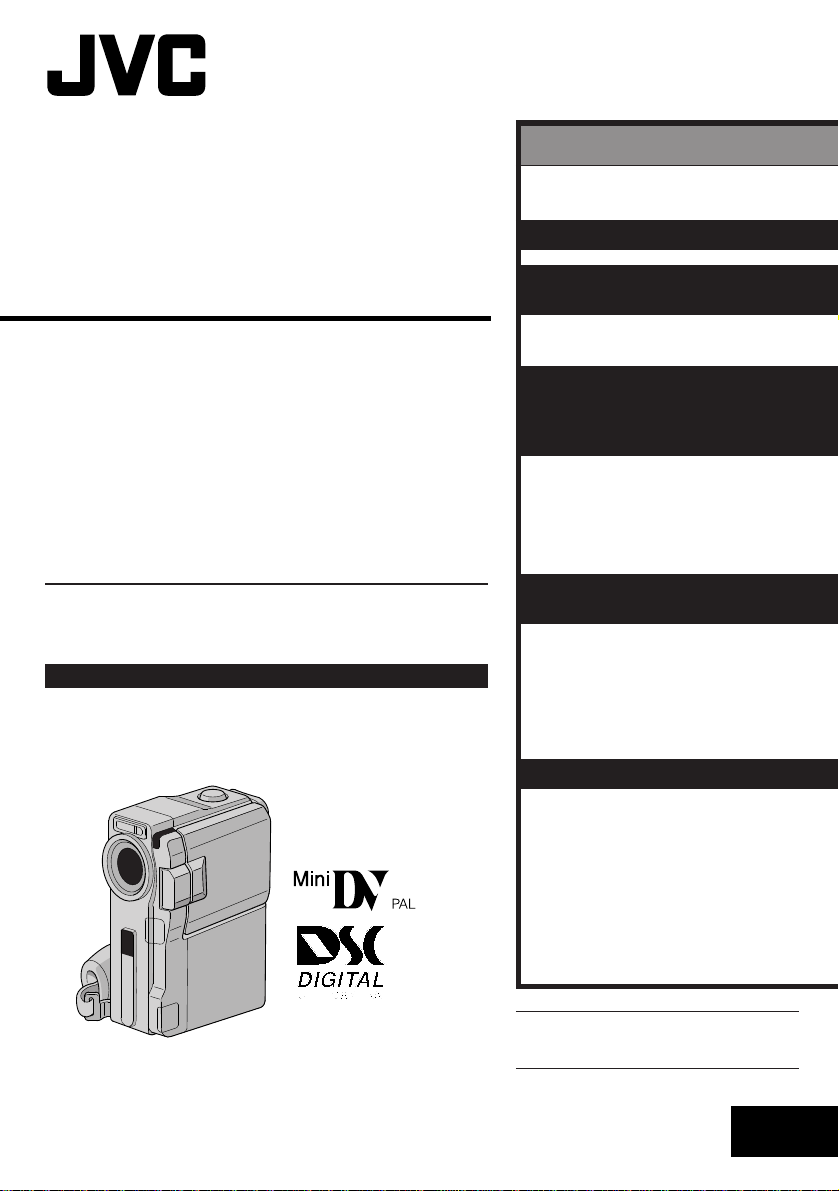
POLSKI
SPIS TREŚCI
AUTOMATYCZNA
DEMONSTRACJA 6
PRZYGOTOWANIA 7 – 16
CYFROWA KAMERA WIDEO
GR-DVX88
GR-DVX77
GR-DVX44
Zapraszamy do odwiedenia Strony Domowej na World
Wide Web oraz udział w ankiecie konsumenckiej
(tylko w języku angielskim):
http://www.jvc-victor.co.jp/english/index-e.html
NAGRYWANIE I ODTWARZANIE
OBRAZOW
NAGRYWANIE OBRAZOW
ODTWARZANIE OBRAZOW
NAGRYWANIE I ODTWARZANIE
PRZY UZYCIU CYFROWEGO
APARATU FOTOGRAFICZNEGO
(D.S.C.)
NAGRYWANIE PRZY UZYCIU
CYFROWEGO APARATU
FOTOGRAFICZNEGO
ODTWARZANIE PRZY UZYCIU
CYFROWEGO APARATU
FOTOGRAFICZNEGO
ROZWIĄZAINIA
ZAAWANSOWANE 37 – 75
KORZYSTANIE Z MENU DO
SZCZEGÓŁOWYCH USTAWIEŃ
DLA NAGRYWANIA
PRZEGRYWANIE
UŻYWANIE PILOTA
PODLACZENIA SYSTEMOWE
WYJASNIENIA 76 – 99
SZCZEGÓŁY
WYKRYWANIE I USUWANIE
USTEREK
OBCHODZENIE SIĘ
UŻYTKOWNIKA ZE SPRZĘTEM
INDEKS
................................ 85 – 92
OSTRZEŻENIA
TERMINOLOGIA
DANE TECHNICZNE
................. 4 5 – 56
.................... 5 7 – 61
................. 6 2 – 73
.................................. 77
........................... 7 8 – 83
....................... 9 3 – 95
..................... 9 6 – 97
................ 9 8 – 99
17 – 24
....... 1 8 – 20
..... 2 1 – 24
25 – 36
............ 2 6 – 27
............ 2 8 – 36
... 38 – 44
.... 7 4 – 75
........ 84
INSTRUKCJE
Ilustracje dotyczące kamery,
pojawiające się w niniejszej
instrukcji obsługi, dotyczą
modelu GR-DVX88.
Funkcje cyfrowego aparatu fotograficznego
(D.S.C. - Digital Still Camera) sa dostepne
w modelach GR-DVX88 i GR-DVX77.
LYT0757-013A
PO
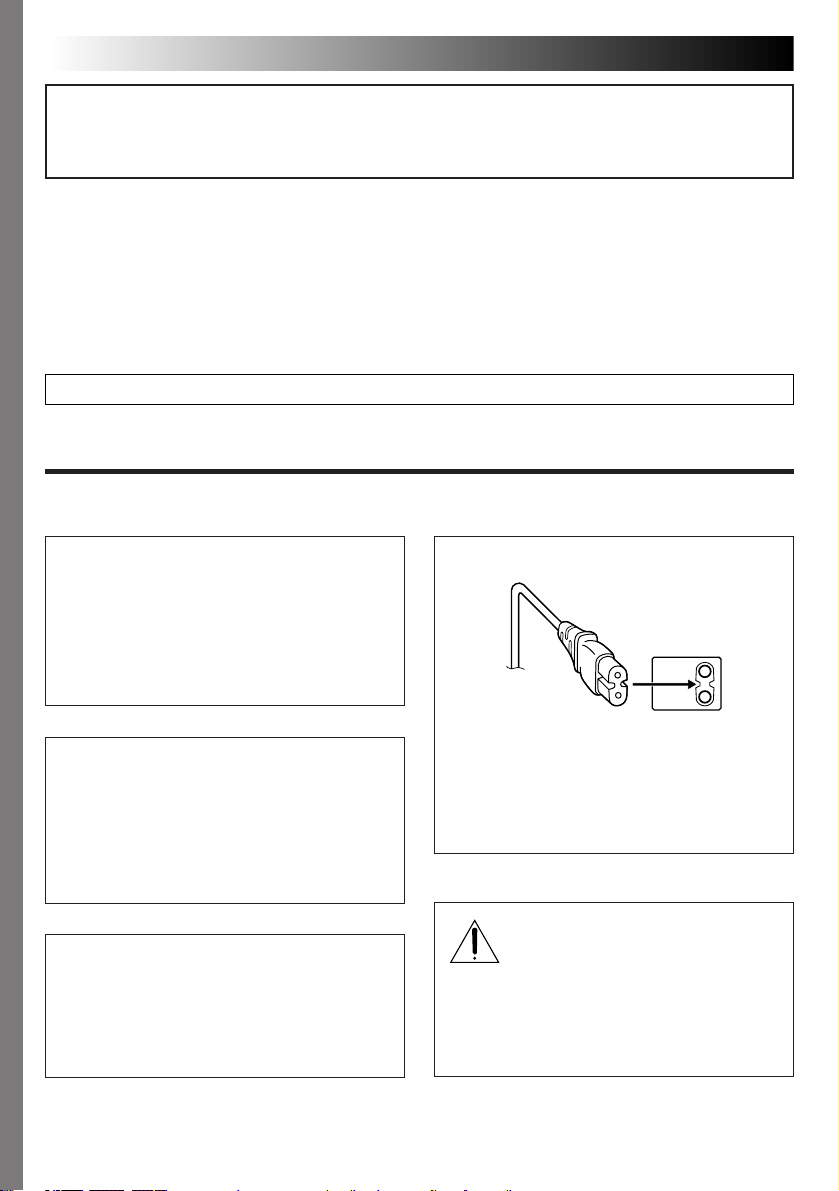
2 PO
Drogi kliencie!
Dziękujemy za zakupienie tej cyfrowej kamery wideo. Najpierw prosimy o zapoznanie się z
informacjami na temat środków bezpieczeństwa oraz ostrzeżeniami zawartymi w instrukcji. Zapewni
to bezpieczne użytkowanie produktu.
Korzystanie z instrukcji obsługi
• Wszystkie główne rozdziały i podrozdziały wyszczególniono w Spisie treści na stronie tytułowej.
• Większość rozdziałów jest opatrzona uwagami. Przeczytajcie je uważnie.
• Rozwiązania/operacje podstawowe i zaawansowane są rozdzielone, aby łatwiej było z nich skorzystać.
Zaleca się, abyś . . .
... skorzystał z indeksu (Z str. 85 – 92) i zapoznał się z rozmieszczeniem przycisków, itd., zanim zaczniesz
posługiwać się kamerą.
... przeczytał uważnie zamieszczone poniżej uwagi o środkach ostrożności. Zawierają one szczególnie ważne
informacje dotyczące bezpiecznego posługiwania się kamerą.
Zalecamy szczególnie uważne przeczytanie ostrzeżeń zamieszczonych na stronach 93 – 95.
ŚRODKI OSTROŻNOŚCI
OSTRZEŻENIE:
ABY ZAPOBIEC POŻAROWI
LUB RYZYKU PORAŻENIA,
NIE WYSTAWIAJ
URZĄDZENIA NA DZIAŁANIE
WODY ANI WILGOCI.
OSTRZEŻENIA:
n Aby uniknąć porażenia prądem nie otwieraj
obudowy. Wewnątrz nie ma żadnych części,
które mógłbyś obsługiwać. Przekaż obsługę
wykwalifikowanym osobom.
n Jeżeli zasilacz sieciowy nie będzie używany
przez dłuższy czas, zaleca się odłączenie kabla
zasilania od gniazdka sieciowego.
UWAGI:
● Tabliczka znamionowa (płytka z numerami
seryjnymi) oraz ostrzeżenia znajdują się na dolnej
i/lub tylnej ściance urządzenia.
● Dane znamionowe i ostrzeżenia dotyczące
Zasilacza Sieciowego znajdują się na jego górnej i
dolnej części.
OSTRZEŻENIE:
Aby uniknąć porażenia prądem lub
uszkodzenia urządzenia, najpierw dokładnie
włóż mniejszy koniec kabla zasilania do
zasilacza sieciowego, aż nie będzie się on
chybotał, a następnie włóż większy koniec
kabla zasilania do gniazdka sieciowego.
Ostrzeżenie: (dotyczy Stacji
Podłączeniowej)
Aby ograniczyć ryzyko pożaru, nie
zdejmuj pokrywy. Wewnątrz nie
ma żadnych części nadających
się do naprawy przez
użytkownika. Powierzaj naprawy
wykwalifikowanemu personelowi.
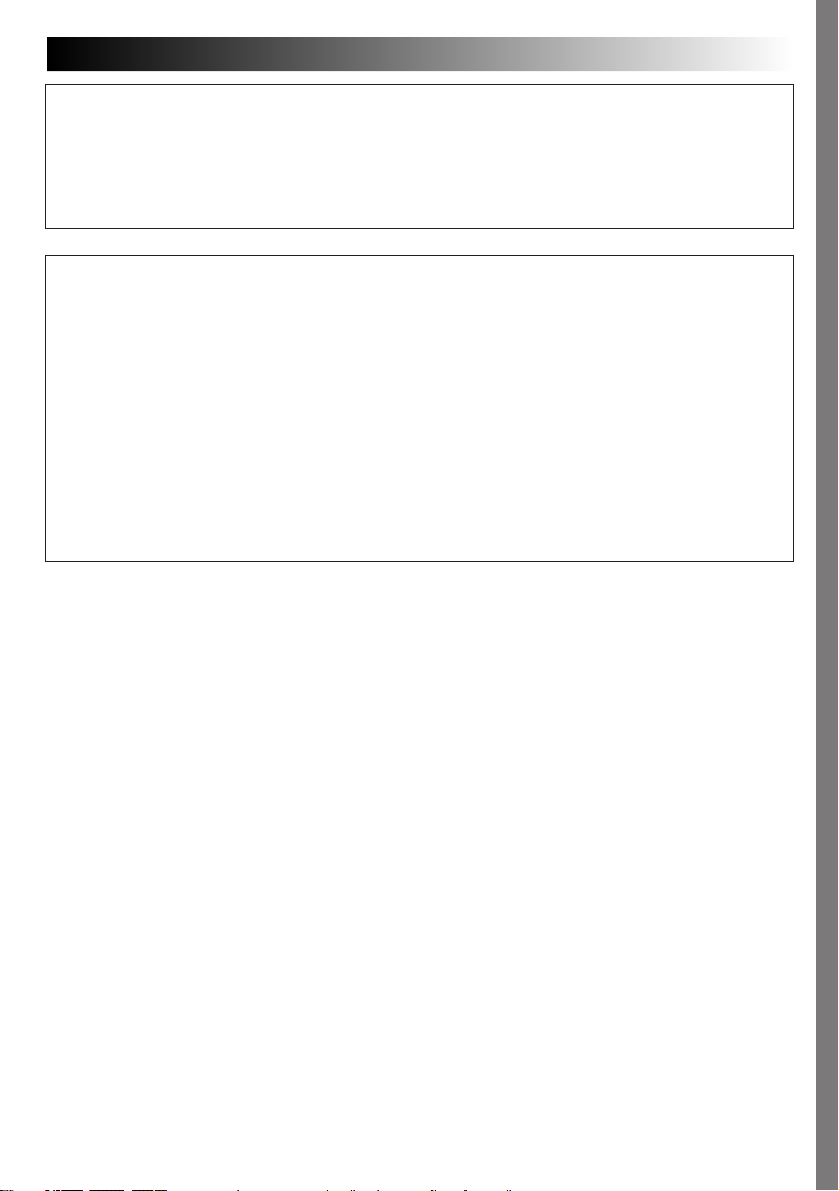
PO3
OSTRZEŻENIA:
● Niniejsza wideokamera przeznaczona jest do użytku w systemie kolorowych sygnałów telewizyjnych typu
PAL. Jednakże, filmowanie oraz odtwarzanie przy użyciu monitora LCD/wizjera możliwe jest wszędzie.
● Używaj akumulatorków BN-V507U/V514U firmy JVC, a do ich ładowania lub zasilania kamery z gniazdka
Sieciowego używaj dostarczonego wielonapięciowego Zasilacza Sieciowego i Przewodu Zasilania.
(W zależności od kraju użytkowania może zaistnieć konieczność wykorzystania odpowiedniego zmiennika/
adaptera/wtyczek w celu dopasowania wtyczki do różnego rodzaju gniazdek sieciowych.)
Gdy sprzęt jest zainstalowany na półce lub w szafce, upewnij się czy jest wystarczająco dużo miejsca po
obu stronach, aby umożliwić wentylację (10 cm lub więcej po obu stronach, od góry i z tyłu).
Nie blokuj otworów wentylacyjnych.
(Jeśli otwory wentylacyjne są zablokowane gazetą, lub ścierką etc. odpływ ciepła może być uniemożliwiony.)
Nie powinno się kłaść na aparaturze żadnych bezpośrednich źródeł płomienia, takich jak płonących
świeczek.
Przy pozbywaniu się baterii, powinno się rozważyć problemy środowiskowe i należy przestrzegać lokalnych
ustaleń lub przepisów prawnych regulujcych kwestię pozbywania się baterii.
Nie powinno się dopuścić do pochlapania lub zamoczenia aparatury.
Nie używaj tego sprzętu w łazience oraz w miejscach z wodą.
Również, nie kładź żadnych pojemników z wodą lub innymi cieczami (takimi jak kosmetyki lub leki, wazony,
doniczki, kubki itd.) na wierzch tego urządzenia.
(Jeśli dopuści się do przeniknięcia wody lub innej cieczy wewnątrz tego sprzętu, może zostać wywołany
pożar lub porażenie prądem.)
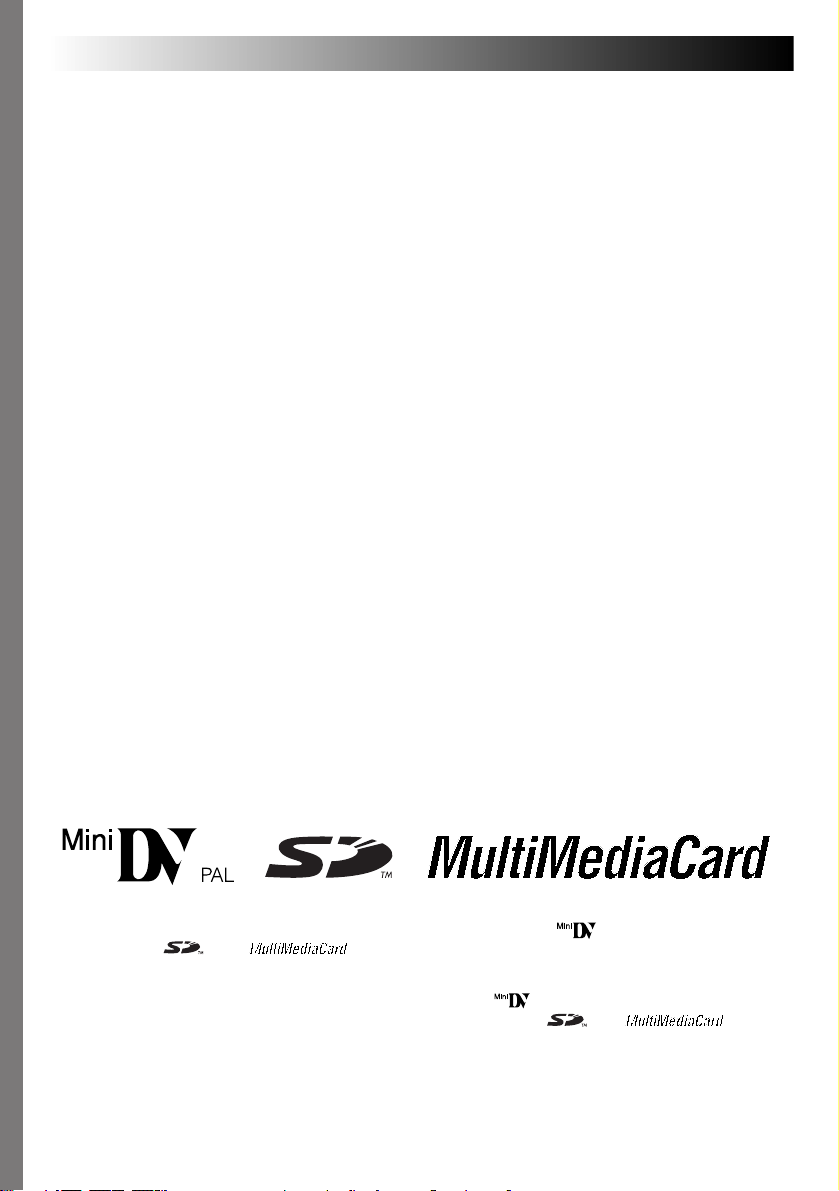
4 PO
ŚRODKI OSTROŻNOŚCI
Nie wystawiaj obiektywu ani wizjera bezpośrednio na słońce. Może to spowodować uszkodzenie
wzroku jak również doprowadzić do złego funkcjonowania wewnętrznych obwodów elektrycznych.
Występuje również ryzyko pożaru i porażenia elektrycznego.
OSTRZEŻENIE!
Poniższe uwagi dotyczą niebezpieczeństwa uszkodzenia kamery oraz zagrożenia doznania
uszczerbku na zdrowiu przez użytkownika.
Podczas przenoszenia koniecznie trzymaj kamerę pewnie w ręce, z paskiem z uchwytem wokół
nadgarstka. Kamerę trzymaj w ręku zdecydowanie, a pasek owiń dokładnie wokół nadgarstka.
Noszenie kamery za wizjer czy monitor LCD może spowodować jej upuszczenie lub nieprawidłowe
działanie.
Zachowaj ostrożność, aby palce nie zostały przytrzaśnięte przez pokrywę kasety. Nie pozwalaj
dzieciom obsługiwać kamery, ponieważ są one szczególnie narażone na zranienia tego typu.
Nie używaj statywu na nierównych i niepewnych powierzchniach. Może się on wywrócić i
spowodować poważne uszkodzenie kamery.
OSTRZEŻENIE!
Przy podłączaniu kabli (Audio/Video, S-Video, itp...) nie zaleca się umieszczania kamery na
odbiorniku telewizyjnego, bowiem zaplątanie się kabli może spowodować zsunięcie się kamery i jej
uszkodzenie.
n Kamera zaprojektowana jest wyłącznie dla cyfrowych kaset wideo, Kart Pamięci SD i Kart
MultiMedialnych. Można w niej używać wyłącznie kaset oznaczonych “ ” i kart pamięci*
oznaczonych “ ” lub “ ”.
Przed sfilmowaniem ważnej sceny . . .
... upewnij się, czy używasz jedynie minikaset ze znakiem .
... upewnij się, że używasz wyłącznie kart pamięci* oznaczonych
... pamiętaj, że ta kamera nie jest kompatybilna z innymi cyfrowymi formatami wideo.
... pamiętaj, że ta kamera jest przeznaczona tylko dla prywatnych konsumentów. Każde
wykorzystanie komercyjne bez właściwej zgody jest zakazane. (Jeżeli nawet filmujesz takie
wydarzenia jak pokazy, występy lub wystawy wyłącznie dla potrzeb własnych, usilnie zaleca się
uprzednie uzyskanie zezwolenia.)
* Karty pamieci moga byc uzywane tylko w modelach GR-DVX88/DVX77.
lub .
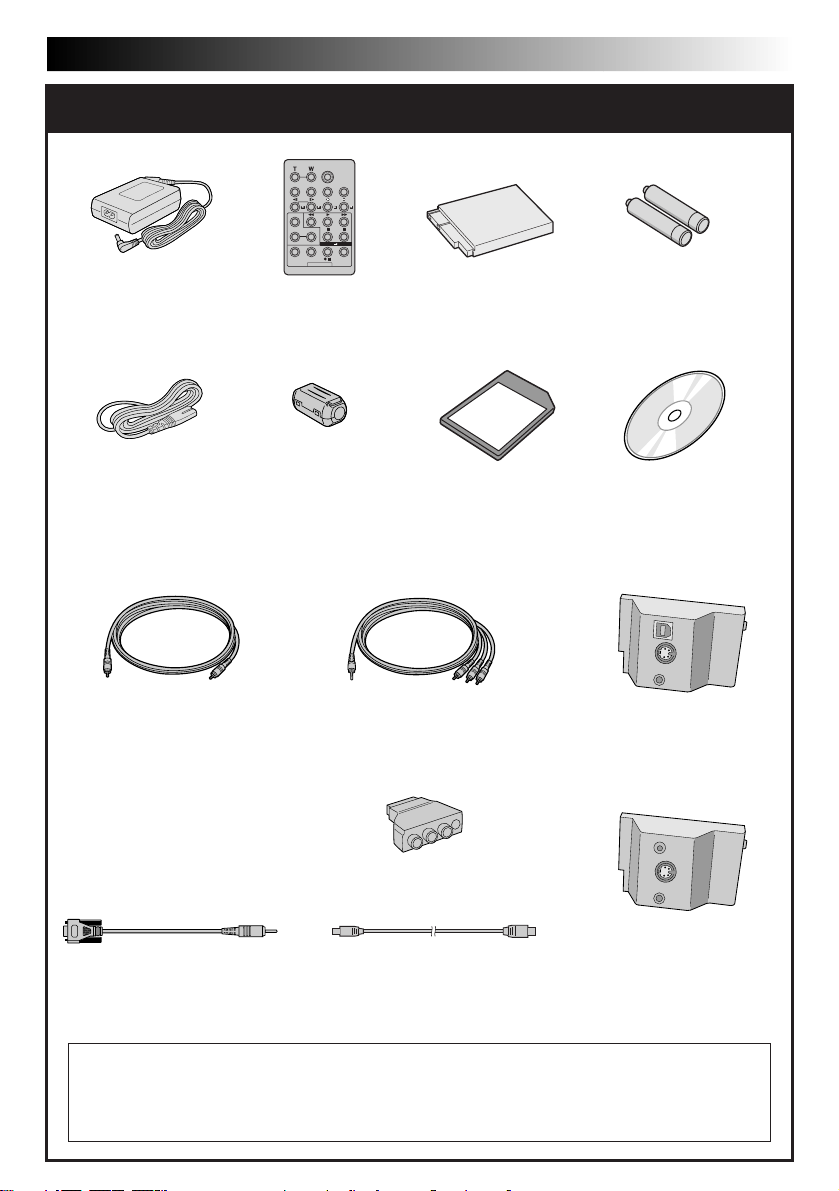
DOSTARCZONE AKCESORIA
PO5
• Zasilacz Sieciowy
AP-V10EG
• Kabel Zasilania
• Zdalne urządzenie
sterujące RM-V717U
• Filtr Rdzeniowy
(tylko GR-DVX44)
(dla opcjonalnego
kabla S-Video)
Z str. 6 po informacje
o zakladaniu
• Kabel edycyjny
GR-DVX88/DVX77:
Obie wtyczki mają 1 pierścień
dookoła bolca.
GR-DVX44:
Jedna wtyczka ma 3 pierścienie
dookoła bolca, a druga ma 1
pierścień dookoła bolca.
• Akumulator
BN-V507U
• Karta pamięci
(8 MB) (tylko
GR-DVX88/DVX77)
(Już włożona w
kamerę)
• Kabel Audio/Video
(mini-wtyczka ø3.5 do
wtyczki RCA)
• Adapter kablowy
• Bateria R03 (AAA) x 2
(do Jednostki Pilota
Zdalnego)
• CD-ROM
• Stacja Podłączeniowa
GR-DVX88/DVX77:
CU-V506
GR-DVX44: CU-V505
• Kabel podłączeniowy
do komputera PC
(tylko GR-DVX44)
• Kabel USB
(tylko GR-DVX88/DVX77)
UWAGA:
W celu zachowania optymalnej pracy kamery dostarczone kable moga byc wyposazone w jeden lub
wiecej filtry rdzeniowe. Jezeli kabel posiada tylko jeden filtr rdzeniowy, jego koniec blizszy filtrowi
powinien byc podlaczony do kamery.
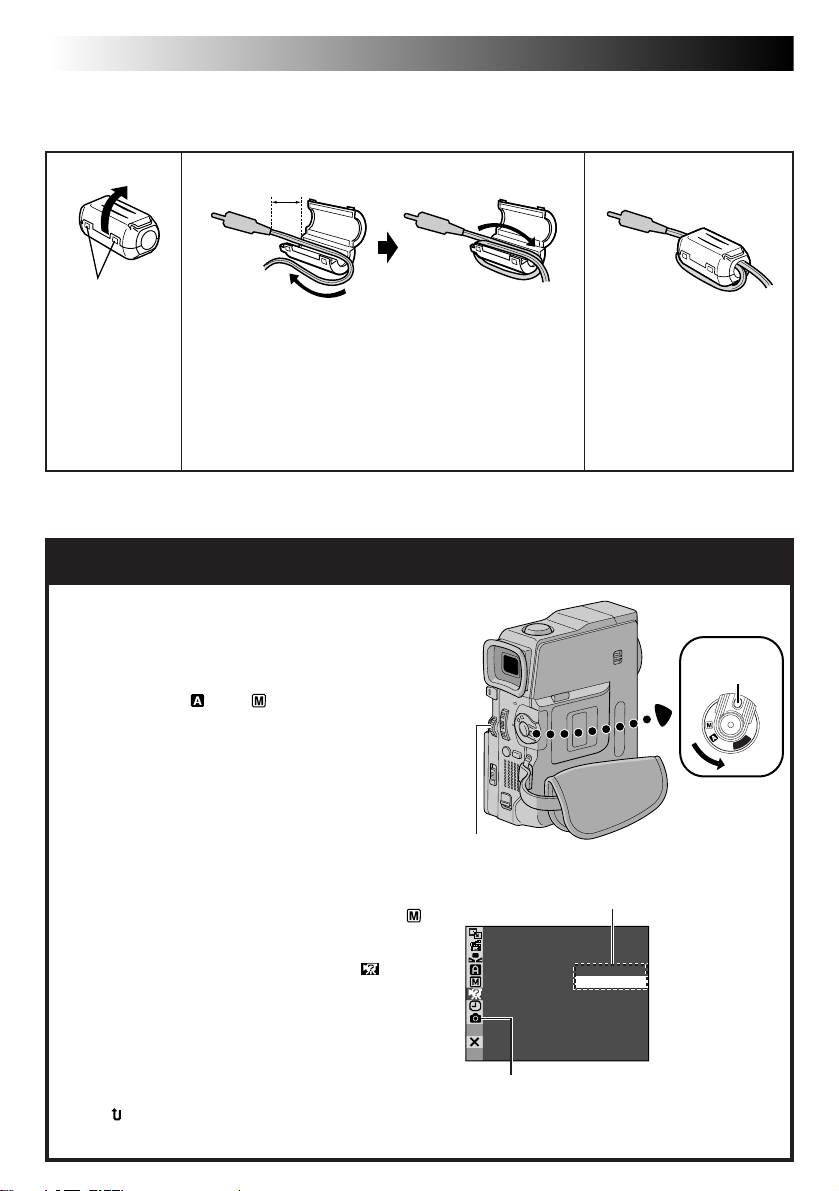
6 PO
Jak przyłączyć filtry rdzeniowe (tylko GR-DVX44) (dla opcjonalnego kabla S-Video)
Załóż Filtr Rdzeniowe (jeżeli sa dostarczone dla danego modelu Z str. 5) na opcjonalny kabel. Filtry rdzeniowe
redukują zakłócenia.
12 3
Zaciski
Uwolnij zaciski
na obydwu
końcach filtra
rdzeniowego.
Przewlecz kabel jednokrotnie wokół zewnętrznej strony
filtra rdzeniowego, jak pokazano na ilustracji. Przewiń
kabel jednokrotnie wokół zewnętrznej strony Filtra
Rdzeniowego, jak pokazano na ilustracji.
• Przewlecz kabel tak, aby nie pozostawał luz.
3 cm
Nawiń pojedyńczo.
Zamknij filtr rdzeniowy, aby
usłyszeć kliknięcie.
UWAGA:
Postępuj ostrożnie, aby nie uszkodzić kabla.
n Podczas podłączania kabli, podłącz do kamery końcówkę z Filtrem Rdzeniowym.
AUTOMATYCZNA DEMONSTRACJA
Automatyczna Demonstracja ma miejsce
wtedy, gdy opcja “DEMO MODE” jest
ustawiona na “ON” (ustawienie fabryczne).
n Dostępna, kiedy Przełącznik Zasilania jest
ustawiony na “ ” lub “ ” i nie mażadnej kasety
w kamerze.
n Wykonanie jakiejkolwiek czynności podczas
demonstracji wstrzymuje czasowo demonstrację.
Jeśli, następnie, nie zostanie wykonana żadna
czynność przez dłużej niż 1 minutę, demonstracja
zostanie wznowiona.
n Ustawienie “DEMO MODE” pozostaje na “ON”,
nawet gdy zostanie wyłączone zasilanie kamery.
n Aby anulować Automatyczną Demonstrację:
1. Naciskając Przycisk Blokady na Przełączniku
Zasilania, ustaw Przełącznik Zasilania na “ ”
i naciśnij pokrętło MENU. Pojawi się Ekran
Menu.
2. Obróć pokrętło MENU, aby wybrać “
SYSTEM”, i naciśnij je. Pojawi się Menu
SYSTEM.
3. Obróć pokrętło MENU, aby wybrać “DEMO
MODE”, i naciśnij je. Pojawi się Podmenu.
4. Obróć pokrętło MENU, aby wybrać “OFF”, i
naciśnij je.
5. Obróć pokrętło MENU, aby wybrać
“ RETURN”, i naciśnij je dwukrotnie. Pojawi
się normalny ekran.
Pokrętło MENU
Menu Podrzędne
MODEDEMO –ONOFF
Tylko GR-DVX88/DVX77
Przełącznik
zasilania
Przycisk
blokady
P
L
A
F
Y
F
O
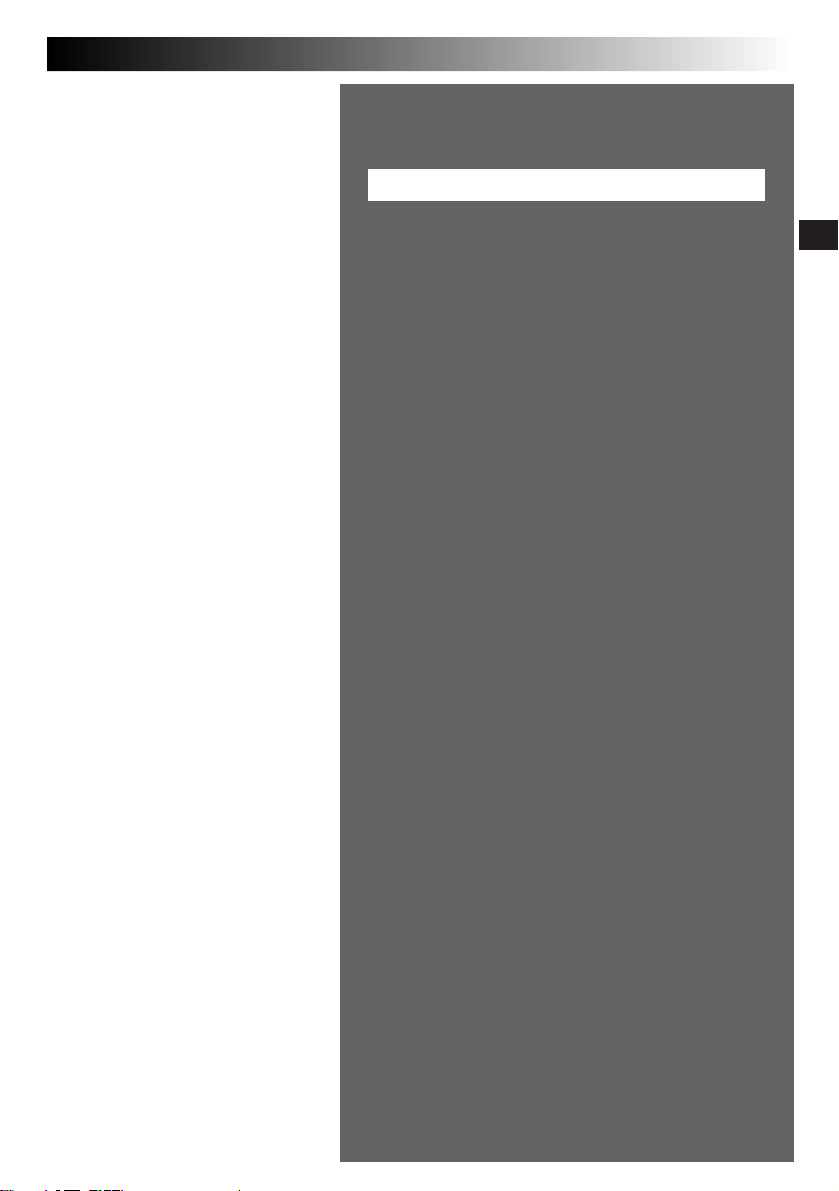
PRZYGOTOWANIA
PO7
PRZYGOTOWANIA
SPIS TREŚCI
Zasilanie
Regulowanie paska
Regulowanie wizjera ...............................................
Montowanie na statywie
Ustawianie daty/czasu ............................................
Zakładanie/wyjmowanie kasety
Ustawianie trybu nagrywania
Wkładanie karty pamięci
(tylko GR-DVX88/DVX77)
Ustawianie trybu jakości obrazu
(tylko GR-DVX88/DVX77)
Ustawienie trybu rozmiaru obrazu
(tylko GR-DVX88/DVX77)
Tryb działania
.............................................. 8 – 9
.................................... 10
10
.............................. 10
11
..................... 12
........................ 13
................................... 14
................................... 15
................................... 15
.......................................... 16

8 PO
1
2
Akumulator
Do gniazda DC IN
Zasilacz sieciowy
4
Do gniazda sieciowego
5
Akumulator
BN-V507U
BN-V514U (opcjonalny)
Lampka CHARGE
Przełącznik
zasilania
Przełącznik BATT.
RELEASE
3
Otwórz pokrywę.
Czas ładowania
ok. 1 godz. 30 min.
ok. 2 godz. 45 min.
PRZYGOTOWANIA (ciąg dalszy)
Zasilanie
Podwójny system zasilania kamery pozwala wybrać
najbardziej właściwe źródło zasilania. Dostarczonych źródeł
zasilania nie należy używać do innych urządzeń.
ŁADOWANIE AKUMULATORA
Wsuń, jak pokazano na ilustracji, koniec zaciskowy 1
akumulatora do oprawy akumulatora, następnie mocno
1
pchnij drugi koniec 2 akumulatora w kierunku strzałki,
aż zablokuje się on w miejscu.
Ustaw przełącznik zasilania w pozycji “OFF”. Podłącz
zasilacz sieciowy do kamery 3, a następnie podłącz
2
kabel zasilania do zasilacza sieciowego 4.
Podłącz kabel zasilania do gniazdka sieciowego 5.
Lampka CHARGE w kamerze zacznie migać,
3
pokazując, że ładowanie zaczęło się.
Kiedy lampka CHARGE przestanie migać, lecz
pozostanie zapalona, ładowanie będzie zakończone.
4
Odłącz kabel zasilania od gniazdka sieciowego.
Odłącz zasilacz sieciowy od kamery.
Aby odłączyć akumulator . . .
..... przesuń przełącznik BATT.RELEASE i odłącz
akumulator.
UWAGI:
● Podczas ładowania kamera nie działa.
● Ładowanie nie jest możliwe, jeżeli użyto akumulatorka
niewłaściwego typu.
● Podczas ładowania akumulatorka po raz pierwszy lub po
długim okresie nie używania, lampka CHARGE może się
nie palić. W takim przypadku wyjmij akumulatorek z
kamery, a następnie spróbuj naładować ponownie.
● Jeżeli nawet po kompletnym naładowaniu akumulator
utrzymuje napięcie przez bardzo krótki okres czasu, zużyty
akumulator należy wymienić na nowy.
● Przy pomocy opcjonalnego zasilacza sieciowego/
ładowacza AA-V50EG lub AA-V50EK można ładować
akumulatorki BN-V507U/V514U bez kamery. Jednakże, nie
można go używać jako zasilacza sieciowego.
Dalsze uwagi Z str. 77
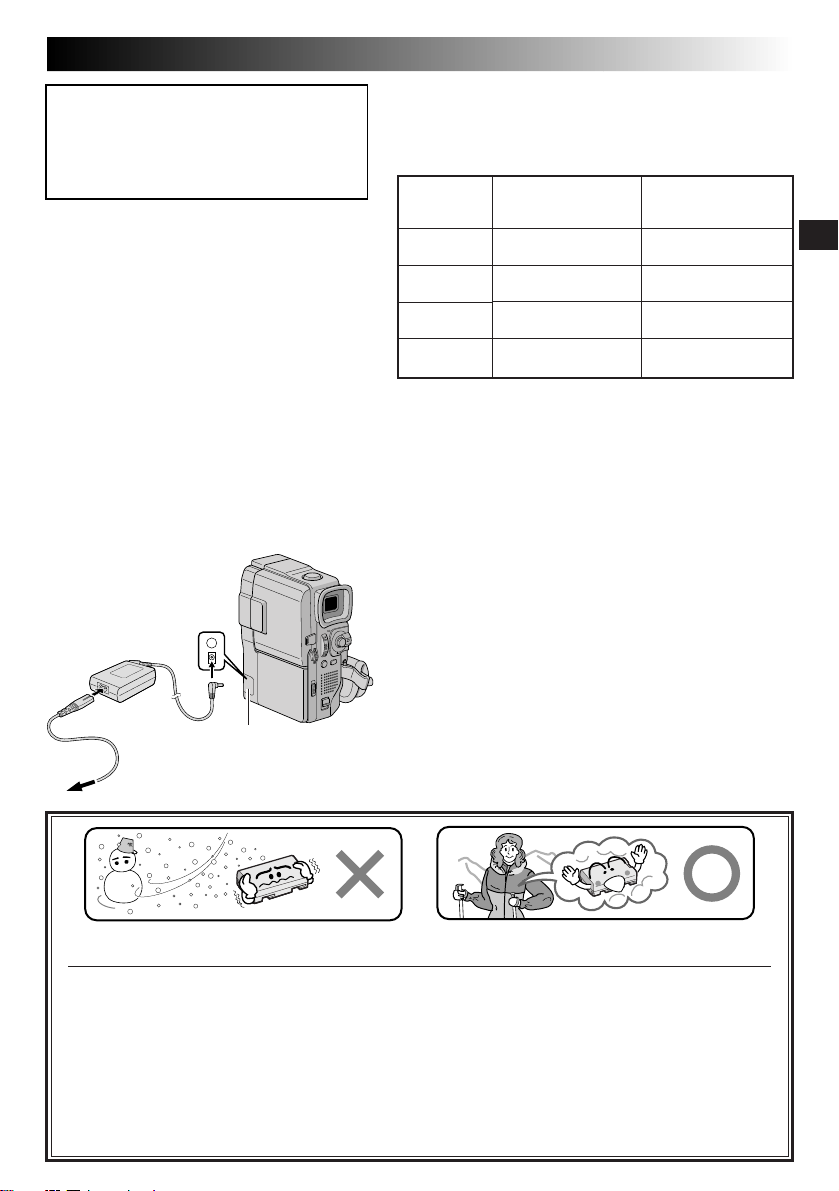
PO9
UWAGA:
Przed odłączeniem źródła zasilania, upewnij
się czy kamera jest wyłączona.
Nieodpowiednie postępowanie może
spowodować niewłaściwe działanie kamery.
UWAGI:
● Czas nagrywania znacznie skraca się w
następujących warunkach:
• Zoom i tryb gotowości do działania są
wielokrotnie uaktywniane.
• Używany jest często monitor LCD.
● Przed przystąpieniem do intensywnego
filmowania zaleca się przygotować taką ilość
akumulatorów, aby zapewnić trzykrotnie
dłuższy aniżeli planowany czas filmowania.
INFORMACJA:
Zestaw akumulatorowy o przedłużonym czasie użytkowania jest zestawem składającym się z Akumulatora Zasilacza/
Ładowarki na prąd zmienny:
Zestaw VU-V840 : Akumulator BN-V840U Zasilacz/Ładowarka AA-V15EG lub AA-V15EK
Zestaw VU-V856 : Akumulator BN-V856U i Zasilacz/Ładowarka AA-V80EG lub AA-V80EK
Przed użyciem należy przeczytać instrukcję obsługi zestawu. Ani BN-V840U, ani BN-V856U nie mogą być ładowane przy
użyciu Zasilacza dostarczonej wraz z niniejszą kamerą. Dla akumulatora BN-V840U należy używać wyłącznie Zasilacza/
Ładowarki AA-V15EG lub AA-V15EK, a dla Akumulatora BN-V856U wyłącznie Zasilacza/Ładowarki AA-V80EG lub AAV80EK. Ponadto, uzywajac opcjonalnego przewodu pradu stalego VC-VBN856U produkcji JVC, mozliwe jest podlaczenie
do kamery akumulatorow BN-V840U lub BN-V856U i bezposrednie zasilanie kamery.
UŻYWANIE AKUMULATORÓW
Wykonaj krok 1 z “ŁADOWANIE AKUMULATORA”
(Z str. 8).
Przybliżony czas nagrywania
Akumulator
BN-
V507U
BN-V514U
(opcjnalny)
BN-V840U
(opcjnalny)
BN-V856U
(opcjnalny)
Monitor LCD
wyłączony/Wizjer
włączony
GR-DVX88/DVX77 : 1 godz.
GR-DVX44 : 1 godz. 10 min.
GR-DVX88/DVX77 : 2 godz. 10 min.
GR-DVX44 : 2 godz. 25 min.
GR-DVX88/DVX77 : 6 godz. 10 min.
GR-DVX44 : 6 godz. 50 min.
GR-DVX88/DVX77 : 9 godz.
GR-DVX44 : 10 godz.
Monitor LCD
włączony/Wizjer
wyłączony
GR-DVX88/DVX77 : 50 min.
GR-DVX44 : 1 godz.
GR-DVX88/DVX77 : 1 godz. 50 min.
GR-DVX44 : 2 godz.
GR-DVX88/DVX77 : 5 godz. 15 min.
GR-DVX44 : 5 godz. 50 min.
GR-DVX88/DVX77 : 7 godz. 40 min.
GR-DVX44 : 8 godz. 20 min.
ZASILANIE SIECIOWE
Używaj zasilacza zasilanej prądem zmiennym (podłącz jak
Do gniazda DC IN
Zasilacz sieciowy
Otwórz pokrywę.
pokazano na ilustracji).
UWAGI:
● Dostarczony zasilacz zasilana prądem zmiennym
zapewnia automatyczny wybór napięcia w zakresie 110 V
do 240 V.
● Inne uwagi, Z str. 77.
Do gniazdka sieci
Bateria litowo-jonowa jest wrażliwa na niskie temperatury.
Akumulatory
NIEBEZPIECZEŃSTWO! Nie usiłuj rozbierać akumulatora ani nie wystawiaj go na działanie płomieni lub na
wysoką temperaturę bowiem grozi to zapaleniem lub wybuchem akumulatora.
OSTRZEŻENIE! Nie dopuszczaj do zetknięcia się akumulatora lub jego końcówek z częściami metalowymi
bowiem może to spowodować spięcie i zapalenie.
Akumulatory litowo-jonowe
Akumulatory litowo-jonowe są małe ale posiadają dużą zdolność zasilania. Jednakże, wystawienie ich na
działanie niskich temeperatur (poniżej 10°C) powoduje skrócenie czasu działania a nawet całkowitą niezdolność
do działania. Należy wówczas włożyć na pewien czas akumulatory do kieszeni lub innego ciepłego i
bezpiecznego miejsca, a następnie ponownie podłączyć do kamery. Tak długo jak sam akumulator nie jest zimny,
nie wpłynie na obniżenie sprawności kamery.
(Jeżeli używasz elementu grzejnego, nie dopuść do bezpośredniego zetknięcia z nim akumulatora.)
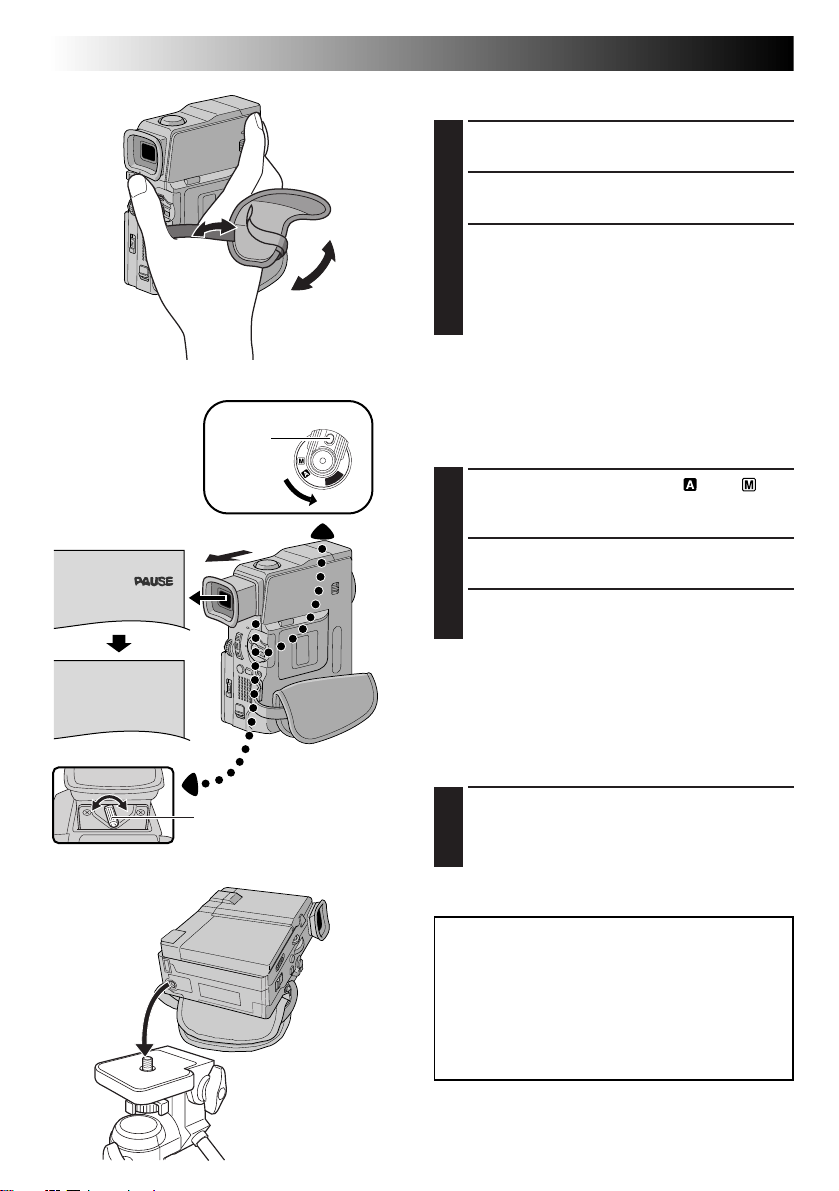
10 PO
PAUSE
PRZYGOTOWANIA (ciąg dalszy)
Regulowanie paska
Odepnij pasek samoprzylepny.
1
Przełóż prawą rękę przez pętlę i uchwyć pasek.
2
Uloz wygodnie kciuk i pozostale palce w
uchwycie, aby latwo operowac przyciskiem
3
Rozpoczecia/Zakonczenia Nagrywania,
Przelacznikiem Zasilania i Dzwignia Zblizenia.
Koniecznie zamocuj pasek z Velcro zgodnie z
indywidualnymi upodobaniami.
Przełącznik
zasilania
Przycisk
blokady
Pokrętło regulacji dioptrii
P
L
A
F
Y
F
O
Regulowanie wizjera
Ustaw przełącznik zasilania na “ ” lub “ ”
naciskając przycisk blokady umieszczony na
1
przełączniku.
Wysuń zupełnie na zewnątrz wizjer.
2
Obracaj pokrętło regulacji dioptrii, aż nie
wyostrzą się wyświetlenia w wizjerze.
3
Montowanie na statywie
Dopasuj śrubę na statywie, do oprawy
zamontowanej na kamerze. Następnie dokręć
1
śrubę.
• Niektóre statywy nie są wyposażone w bolce.
OSTRZEŻENIE:
Kiedy przymocowujesz kamere do statywu,
wydluz jego nogi dla zapewnienia
stabilnosci. Nie nalezy uzywac malych
statywow. Wywrocenie takiego statywu
moze spowodowac uszkodzenie
urzadzenia.
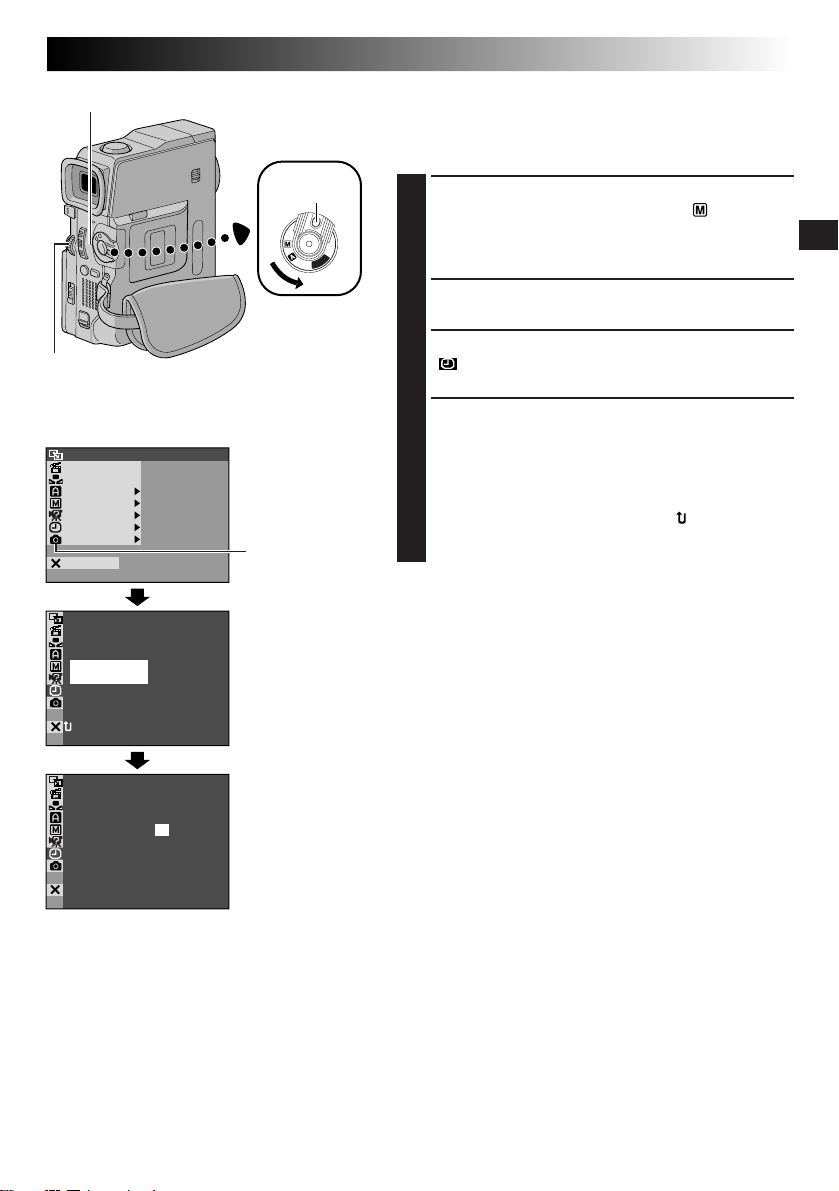
Lampka zasilania
Pokrętło MENU
Przełącznik
zasilania
Przycisk
blokady
P
L
A
F
Y
F
O
PO11
Ustawianie daty/czasu
Data/czas nagrywane są zawsze na taśmie, natomiast
podczas odtwarzania ich wyświetlacz można wyświetlić lub
wygasić (Z str. 42, 43).
Naciskając znajdujący się na nim przycisk blokady,
1
ustaw przełącznik zasilania w pozycji “ ”, a
następnie otwórz całkowicie monitor LCD lub wysuń
całkowicie wizjer. Zapala się lampka zasilania oraz
włącza się kamera.
Naciśnij pokrętło MENU, aby wyświetlić Ekran Menu.
2
Obróć pokrętło MENU tak, aby wybrać
“ DISPLAY”. Naciśnij je, a pojawi się Menu
3
DISPLAY.
W. BAL
DSC
END
T I ME CODE
CLOCK
ADJ .
CLOCK
ADJ .
AN E
MSYSTE
AYDISPL
Wyświetlacz
FADER/ W I P E
OF
AM A EPROGR
ACAMER
LMANUA
RE NEON SC LCD / TV
NRETUR
F
C
–
–
UAOTIMETDAT E /
–FFO
12 .:.01
02
17
12 .:.01
02
17
30
30
Tylko GR-DVX88/
DVX77
Menu DISPLAY
(MENU
WYŚWIETLACZA)
Obróć pokrętło MENU tak, aby wybrać “CLOCK
ADJ.”. Naciśnij je i zostanie wyróżniony napis “day”
4
(dzień).
Wprowadź dzień, kręcąc pokrętłem MENU. Naciśnij
je. Powtórz powyższą czynność, aby wprowadzić
miesiąc, rok, godzinę i minutę.
Obróć pokrętło MENU, aby wybrać “ RETURN”, i
naciśnij je dwukrotnie. Ekran Menu zostanie
zamknięty.
Wbudowane ładowalne litowe baterie zegara
Aby zachować w pamięci datę/czas, kamera została
wyposażona w ładowalną litową baterię zegara. Kiedy
kamera podłączona jest do gniazda sieciowego za
pomocą zasilacza/ładowarki, lub zasilana jest z
akumulatora, odbywa się wówczas ładowanie litowej
baterii zegara. Jeżeli jednak kamera nie jest używana
przez około 3 miesiące, litowa bateria zegara
wyczerpuje się i kasują się ustawienia daty/czasu.
Należy wówczas najpierw podłączyć kamerę na ponad
24 godziny do gniazda sieciowego za pomocą
zasilacza/ładowarki zasilanej prądem zminnym, aby
naładować litową baterię zegara. Następnie, przed
użyciem kamery, należy dokonać ustawienia daty/
czasu.
Kamerę można używać nie ustawiając uprzednio daty/
czasu.
UWAGA:
Nawet po wybraniu “CLOCK ADJ.”, jeżeli parametr nie jest
podświetlony, wewnętrzny zegar kamery dalej działa. Po
przesunięciu paska podświetlenia na pierwszy parametr
daty/czasu (dzień), zegar zatrzymuje się. Po zakończeniu
ustawiania minut i przyciśnięciu MENU, data i czas
zaczynają działać począwszy od wartości, które właśnie
ustawiłeś.

12 PO
Ustaw kamerę
tak, aby kieszeń
mogła otworzyć
się na zewnątrz.
PUSH HERE
(NACIŚNIJ TUTAJ)
Kieszeń
kasety
Pokrywa
kieszeni kasety
Przełącznik OPEN/
EJECT
PRZYGOTOWANIA (ciąg dalszy)
Zakładanie/wyjmowanie kasety
Aby załadować lub wyrzucić kasetę, kamera musi być
podłączona do zasilania.
Przesuń i trzymaj OPEN/EJECT w kierunku strzałki,
następnie wyciągnij pokrywę kieszeni kasety, dopóki
1
się nie zatrzaśnie. Kieszeń kasety otworzy się
automatycznie.
• Nie dotykaj elementów wewnętrznych.
Włóż lub wyjmij kasetę, naciśnij “PUSH HERE”, aż do
zamknięcia kieszeni kasety.
2
• Po zamknięciu kieszeni kasety, wsuwa się ona
automatycznie. Zaczekaj, aż wsunie się całkowicie,
zanim zamkniesz pokrywę kieszeni kasety.
• Gdy akumulator jest słabo naładowany, zamknięcie
pokrywy kieszeni kasety może nie być możliwe. Nie
stosuj siły. Przed dalszym kontynuowaniem, zamień
akumulator na inny, w pełni naładowany.
Przełącznik ochrony
przed wymazaniem*
Zamknij solidnie pokrywę kieszeni kasety, aż
zatrzaśnie się w ustalonej pozycji.
3
* W celu ochrony cennych nagrań . . .
.... przesuń suwak ochrony taśmy w kierunku
oznaczonym napisem “SAVE”.
Zapbezpiecza to taśmę przed ponownym
nagraniem. Aby nagrywać na tej taśmie,
zanim włożysz ją, przesuń przełącznik z
powrotem na “REC”.
Upewnij się, że naciskasz tylko część
oznaczoną “PUSH HERE”, aby zamknąć
kieszeń kasety; dotykanie innych części może
doprowadzić do złapania palca przez kieszeń
kasety, a w rezultacie do skaleczenia lub
uszkodzenia urządzenia.
UWAGI:
● Otwarcie kieszeni kasety trwa kilka sekund. Nie stosuj siły.
● Jeżeli odczekałeś kilka sekund, a kieszeń kasety nie otworzyła się, zamknij pokrywę kieszeni kasety i spróbuj
ponownie. Jeżeli kieszeń kasety nadal nie otwiera się, wyłącz kamerę i włącz ją ponownie.
● Jeżeli taśma nie jes właściwie załadowana, otwórz całkowicie pokrywę kieszeni kasety i wyjmij kasetę. Po kilku
minutach włóż kasetę ponownie.
● Gdy kamera zostanie przeniesiona z zimnego miejsca do ciepłego, odczekaj chwilę przed otwarciem pokrywy
kieszeni kasety.
● Zamykanie pokrywy kieszeni kasety zanim otworzy się całkowicie kieszeń kasety, może doprowadzić do
uszkodzenia kamery.
● Nawet przy wyłączonej kamerze, można kasetę włożyć i ją wyjąć. Jeżeli kieszeń kasety zamykana jest przy
wyłączonej kamerze, może nie zechcieć się wsunąć. Zaleca się włączenie zasilania kamery przed włożeniem i
wyjmowaniem kasety.
● Po wznowieniu filmowania, jeżeli otworzysz pokrywę kieszeni kasety, na taśmie zostanie nagrany pusty odcinek
lub wcześniej nagrana scena zostanie skasowana niezależnie od tego, czy kieszeń kasety wysunęła się, czy nie.
Patrz str. 20, aby dowiedzieć się o nagrywaniu począwszy od środka taśmy.
Przybliżony czas nagrywania
Taśma
30 min. 30 min. 45 min.
60 min. 60 min. 90 min.
80 min. 80 min. 120 min.
Tryb nagrywania
SP LP
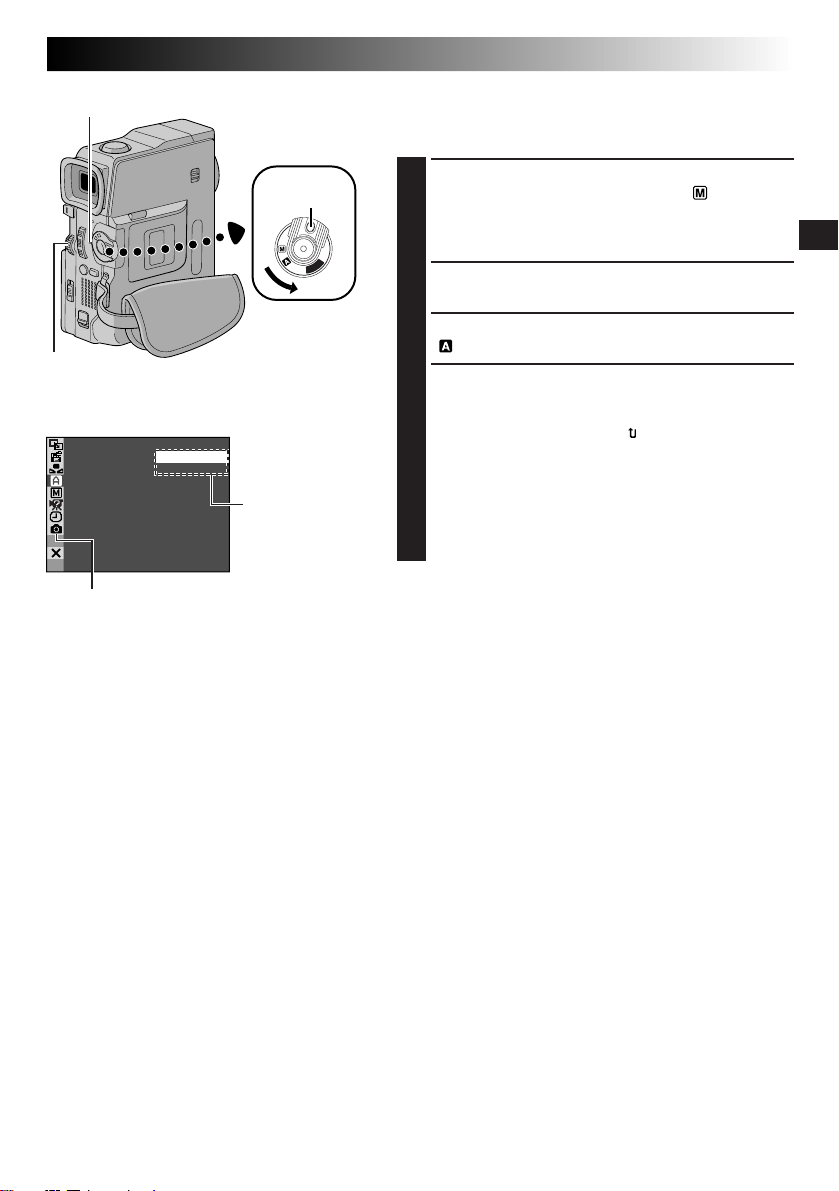
Lampka zasilania
Pokrętło MENU
Wyświetlacz
REC MODE – SP
Tylko GR-DVX88/DVX77
LP
Przełącznik
zasilania
Przycisk
blokady
P
L
A
F
Y
F
O
Menu CAMERA
Menu Podrzędne
PO13
Ustawianie trybu nagrywania
Ustaw tryb nagrywania taśmy, w zaleźności od swoich
upodobań.
Naciskając znajdujący się na nim przycisk blokady,
1
ustaw przełącznik zasilania w pozycji “ ”, a
następnie otwórz całkowicie monitor LCD lub wysuń
całkowicie wizjer. Zapala się lampka zasilania oraz
włącza się kamera.
Naciśnij MENU. Pojawia się Ekran Menu.
2
Obróć pokrętło MENU tak, aby wybrać
“ CAMERA”. Naciśnij je i pojawi się Menu CAMERA.
3
Obróć pokrętło MENU tak, aby wybrać “REC MODE” i
naciśnij je. Pojawi się Menu Podrzędne. Wybierz “SP”
4
lub “LP”, obracając pokrętło MENU i naciśnij je. Obróć
Pokrętło MENU, aby wybrać “ RETURN”, i naciśnij je
dwukrotnie. Ekran Menu zostanie zamknięty.
• Dubbing Dźwięku (Z str. 66) i Montaż ze
Wstawianiem (Z str. 68) nie są możliwe na taśmie
nagranej w trybie LP.
• Tryb “LP” (Long Play - Długie Odtwarzanie) jest
bardziej ekonomiczny, dając 1,5 razy dłuższy czas
nagrywania.
UWAGI:
● Jeżeli tryb nagrywania zostaje włączony podczas
filmowania, odtwarzany obraz zostanie w punkcie
przełączania trybu rozmazany.
● Zaleca się, aby taśmy nagrane w trybie LP na tej kamerze
były również na niej odtwarzane.
● Podczas odtwarzania taśmy zapisanej na innej kamerze,
może pojawić się blok szumu, albo chwilowy zanik
dźwięku.
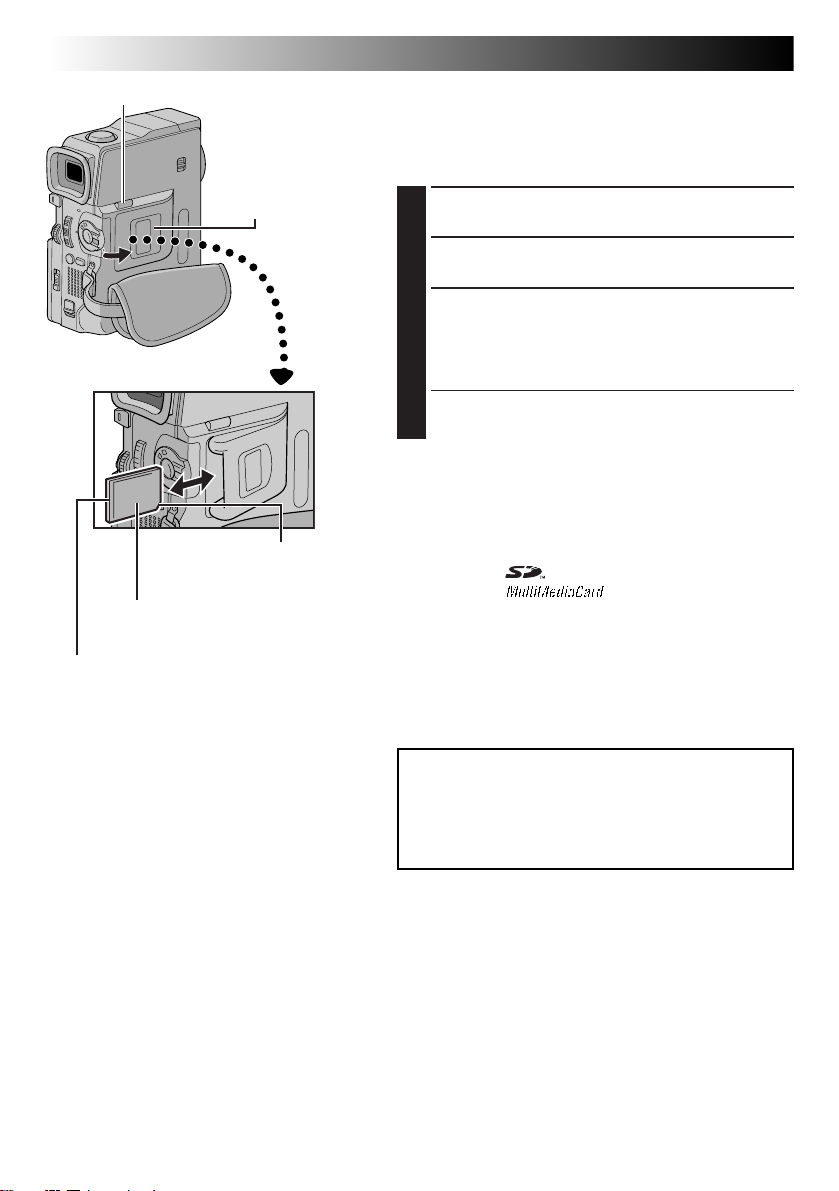
14 PO
CARD OPEN
PRZYGOTOWANIA (ciąg dalszy)
Wkładanie karty pamięci
(tylko GR-DVX88/DVX77)
Gdy otrzymasz kamerę, dostarczona karta pamięci jest już
w niej umieszczona.
Karta pamięci
Etykieta
Klapka
Krawędź z
zatrzaskami
Upewnij się, czy kamera jest wyłączona.
1
Przesuń przełącznik CARD COVER, aby otworzyć
2
pokrywę karty.
Włóż dokładnie kartę pamięci, ściętym rogiem do
przodu.
3
• Wkładaj kartę pamięci, począwszy od krawędzi z
zatrzaskami, tak by etykieta była skierowana do
góry.
Aby zamknąć pokrywę karty, popychaj ją do momentu,
4
gdy usśyszysz zatrzaśnięcie.
Aby Wyładować kartę pamięci . . .
..... w kroku 3 pchnij kartę pamięci, która potem
automatycznie wyjdzie z kamery. Wyciągnij ją i zamknij
pokrywę karty.
UWAGI:
● Upewnij się, że używasz wyłącznie Kart Pamięci SD
oznaczonych “ ” lub Kart MultiMedialnych
oznaczonych “ ”.
● Niektóre markowe karty pamięci nie są kompatybilne z tą
kamerą. Przed zakupieniem karty, zasięgnij informacji u
producenta lub autoryzowanego dealera.
● Przed użyciem nowej karty pamięci konieczne jest jej
SFORMATOWANIE. Z str. 36.
UWAGA:
Nie wkładaj/nie wyjmuj karty pamięci, kiedy kamera jest
włączona, ponieważ może to uszkodzić pamięć karty
pamięci lub spowodować, że kamera nie będzie zdolna
rozpoznać czy karta jest umieszczona czy też nie.
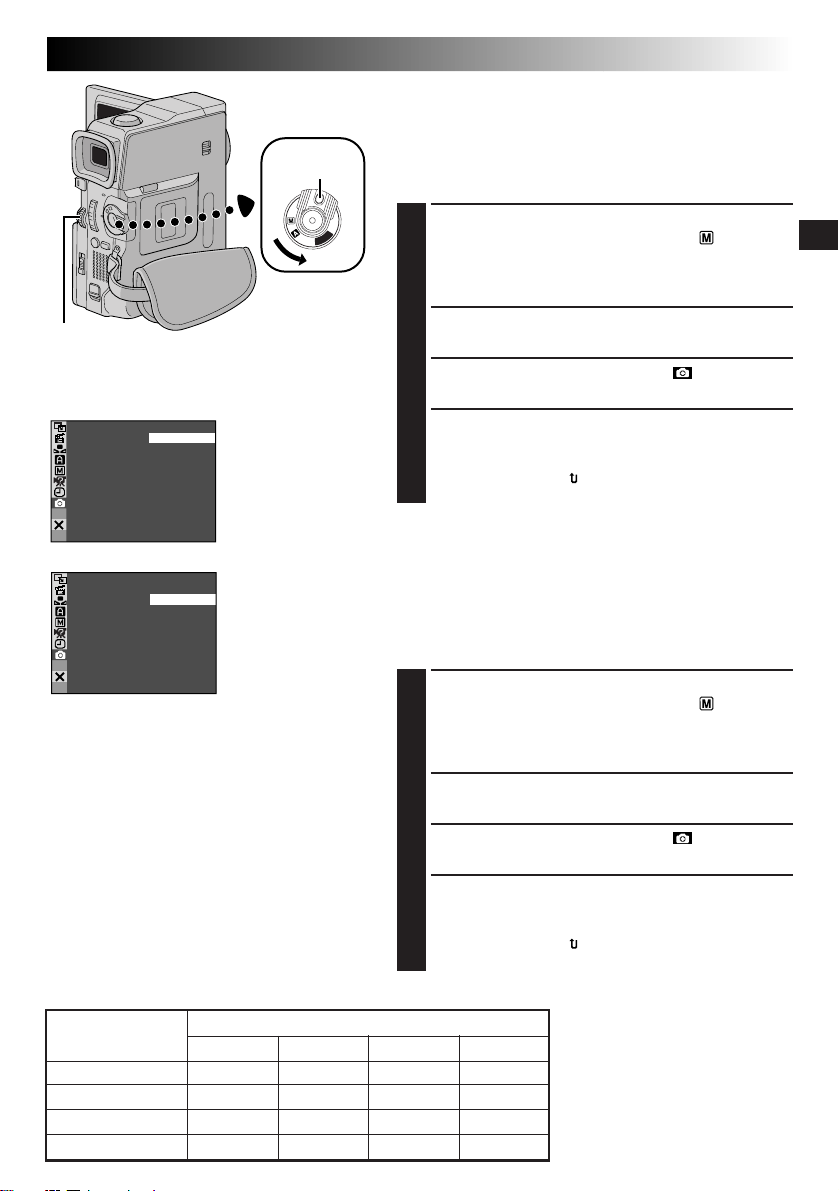
Przełącznik
zasilania
Przycisk
blokady
PO15
Ustawianie trybu jakości obrazu
(tylko GR-DVX88/DVX77)
Można wybrać tryb Jakości Obrazu najlepiej dostosowany
do swoich potrzeb. Dostępne są dwa tryby Jakości Obrazu:
FINE i STANDARD (w kolejności jakości).
Naciskając znajdujący się na nim przycisk blokady,
1
ustaw przełącznik zasilania w pozycji “ ”, a
następnie otwórz całkowicie monitor LCD lub wysuń
całkowicie wizjer. Zapala się lampka zasilania oraz
włącza się kamera.
Naciśnij pokrętło MENU. Pojawi się Ekran Menu.
2
Obróć pokrętło MENU, aby wybrać “ DSC”, i
naciśnij je. Pojawi się Menu DSC.
3
Obróć pokrętło MENU, aby wybrać “QUALITY” i
naciśnij je. Pojawi się odmenu. Obróć pokrętło MENU,
4
aby wybrać żądany tryb, i naciśnij je. Obróć pokrętło
MENU, aby wybrać “ RETURN”, i naciśnij je
dwukrotnie. Ekran Menu zostanie zamknięty.
Pokrętło MENU
Wyświetlacz
TYQUAL I
SIZE
UXGA
– FINE
STANDARD
GAV
–
AUTO
–
Menu DSC
P
L
A
F
Y
F
O
Ustawienie trybu rozmiaru obrazu
(tylko GR-DVX88/DVX77)
–
VGA
SIZEIMAGE
XGA
AUTO–
UWAGI:
● Liczba obrazow, ktore mozna przechowywac,
zalezy od wybranej jakosci obrazu, ukladu
obiektow na obrazie i typu uzywanej karty
pamieci.
● W trybie XGA obrazy są filmowane w rozmiarze
720 x 576 pikseli, a następnie są przetwarzane
i przechowywane w rozmiarze plików trybu
XGA (1024 x 768 pikseli).
● Liczba obrazów, które można przechowywać,
podana w poniższej tabeli to przybliżona ilość
dla karty pamięci z 12 fabrycznie nagranymi
efektami dźwiękowymi.
Przybliżona liczba zapamiętywalnych obrazów
Tryb rozmiaru
obrazu/jakości obrazu
XGA FINE 20 40 90 190
XGA STANDARD 60 140 290 600
VGA FINE 40 100 210 430
VGA STANDARD 130 290 610 1230
8MB*
Karta pamięci
16MB*
Tryb rozmiaru obrazu może być wybrany w zależności od
potrzeb. Dostępne są dwa tryby rozmiaru obrazu: XGA
(1024 x 768 pikseli) i VGA (640 x 480 pikseli) (w kolejności
jakości).
Naciskając znajdujący się na nim przycisk blokady,
1
ustaw przełącznik zasilania w pozycji “ ”, a
następnie otwórz całkowicie monitor LCD lub wysuń
całkowicie wizjer. Zapala się lampka zasilania oraz
włącza się kamera.
Naciśnij pokrętło MENU. Pojawi się Ekran Menu.
2
Obróć pokrętło MENU, aby wybrać “ DSC”, i
naciśnij je. Pojawi się Menu DSC.
3
Obróć pokrętło MENU, aby wybrać “IMAGE SIZE” i
naciśnij je. Pojawi się odmenu. Obróć pokrętło MENU,
4
aby wybrać żądany tryb, i naciśnij je. Obróć pokrętło
MENU, aby wybrać “ RETURN”, i naciśnij je
dwukrotnie. Ekran Menu zostanie zamknięty.
32MB**
64MB**
* Dostarczona tylko dla modelu
GR-DVX88/DVX77
** Opcjnalny
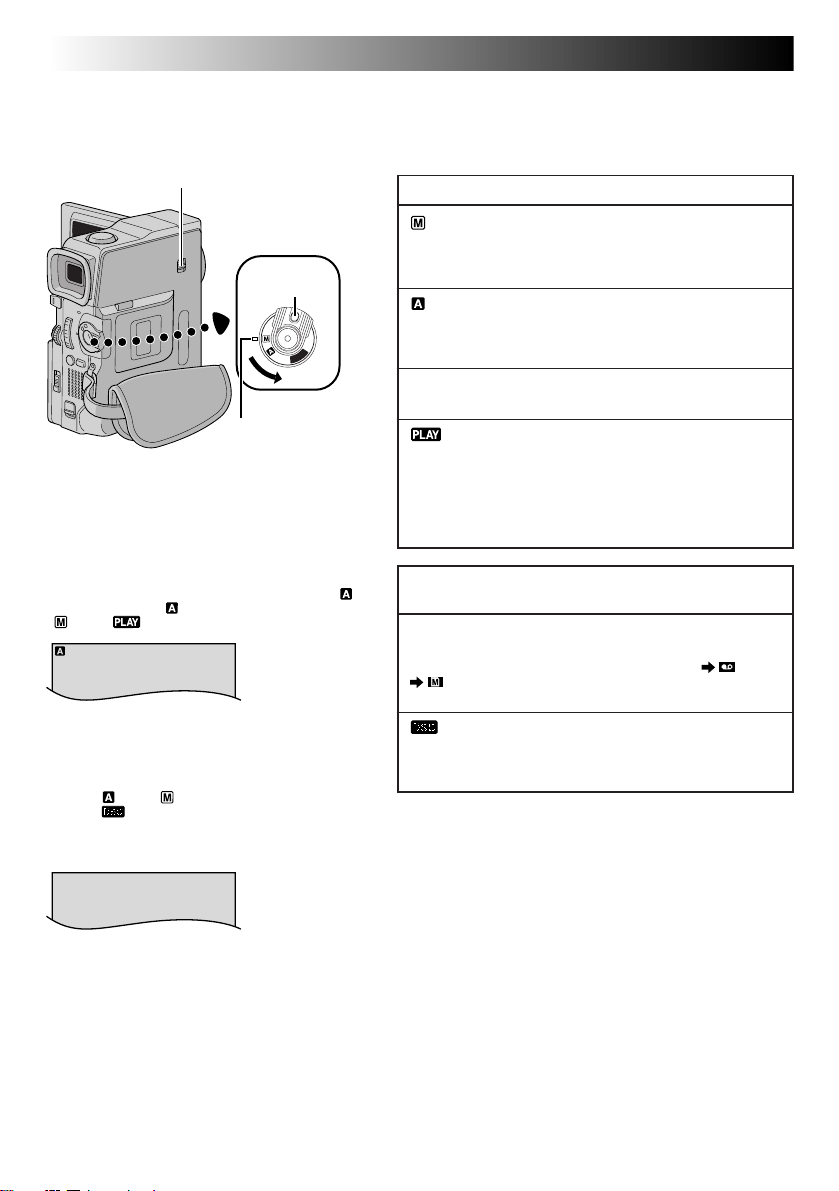
16 PO
Aby włączyć kamerę, ustaw Przełącznik Zasilania
na dowolny tryb działania za wyjątkiem “OFF”,
przytrzymując jednocześnie wciśniety Przycisk
Blokady umieszczony na przełączniku.
Przełącznik VIDEO/DSC
(tylko GR-DVX88/DVX77)
Przełącznik
zasilania
Przycisk
blokady
A
F
Y
F
O
Lampka
zasilania
PRZYGOTOWANIA (ciąg dalszy)
Tryb działania
Wybierz odpowiedni tryb działania stosownie do swoich
upodobań, używając Przełącznika Zasilania i Przełącznika
VIDEO/DSC (tylko GR-DVX88/DVX77).
Pozycja przełącznika zasilania
Manual: (ręczny)
Umożliwia nagrywanie różnorodnych funkcji nagrywania za
pomocą menu. Korzystaj z tego trybu dla uzyskania
nagranie w trybie automatycznym.
(Full Auto): (automatyczny)
Umożliwia nagrywanie BEZ efektów specjalnych i bez
P
L
możliwości ręcznej regulacji. Stosowany do nagrywania
standardowego.
OFF:
Umożliwia wyłączenie kamery.
:
• Pozwala na odtworzenie nagrania na tasmie.
• Pozwala na przeslanie nieruchomego obrazu nagranego
na tasmie do komputera (tylko w modelach GR-DVX44).
• Pozwala na wyswietlenie nieruchomego obrazu
przechowywanego na karcie pamieci lub przeslanie go
do komputera (tylko w modelach GR-DVX88/DVX77).
Kiedy Przełącznik Zasilania jest ustawiony na “ ”,
pojawia się napis “
“
” lub “ ”, nie ma żadnego wskazania.
Kiedy przełącznika zasilania jest ustawiony w
pozycji “
pozycji “
obrazu (“VGA” lub “XGA”). Kiedy jest on ustawiony
w pozycji “VIDEO”, nie ma żadnego wskazania.
(tylko GR-DVX88/DVX77)
” lub “ ”, a przełącznik VIDEO/DSC w
VGA
”. Kiedy jest ustawiony na
”, wyświetlany jest wybrany rozmiar
Pozycja przełącznika VIDEO/DSC
(tylko GR-DVX88/DVX77)
VIDEO:
Umożliwia nagrywanie na taśmę lub odtwarzanie taśmy.
Jeśli napis “REC SELECT” jest ustawiony na “
” w Ekranie Menu DSC, unieruchomione obrazy są
również nagrane na karta pamięci.
/
:
Umożliwia nagrywanie unieruchomionego obrazu lub
wyświetlanie unieruchomionego obrazu zapamiętanego na
karta pamięci.
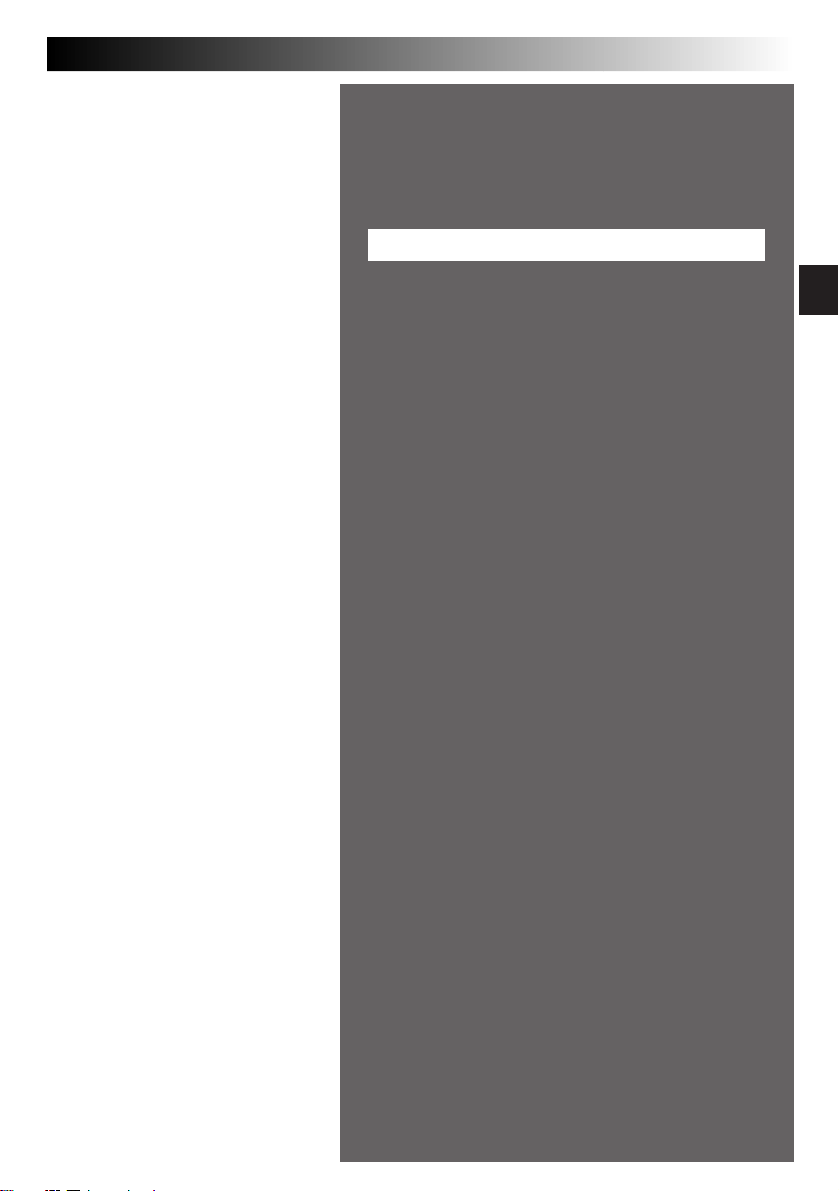
NAGRYWANIE I ODTWARZANIE OBRAZOW
NAGRYWANIE I
ODTWARZANIE
OBRAZOW
SPIS TREŚCI
PO17
NAGRYWANIE OBRAZOW
Podstawy nagrywania
Zdjęcia reporterskie
Auto-portretowanie
Zoom
................................................ 19
Kod czasu
Nagrywanie od środka taśmy
.......................................... 20
ODTWARZANIE OBRAZOW
Normalne odtwarzanie
Unieruchomienie odtwarzania
Wyszukiwanie zwrotne
Odtwarzanie klatka po klatce
Połączenia
Wyszukiwanie luki
................................... 22 – 23
............. 18 – 20
............................ 18
.............................. 19
............................... 19
................... 20
........... 21 – 24
........................... 21
.................. 21
........................... 21
................... 21
................................ 24
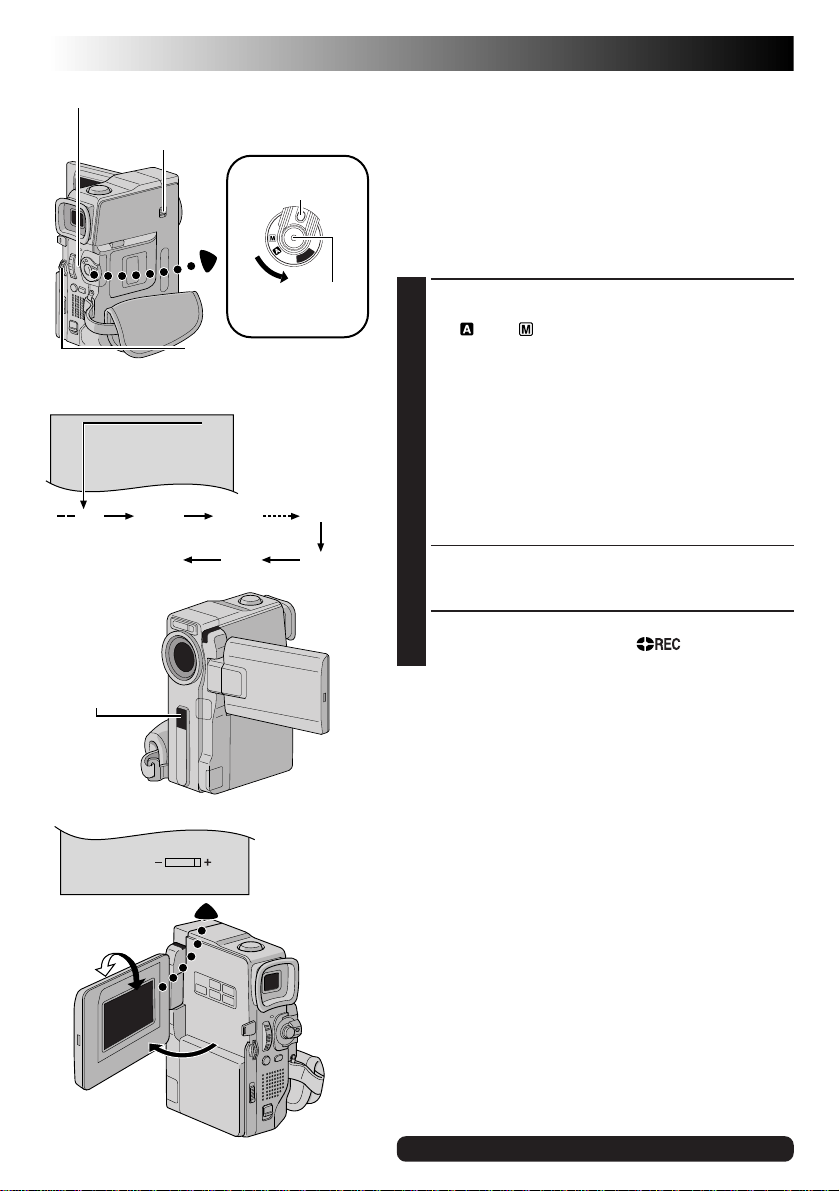
18 PO
BR I GHT
25
min
Lampka zasilania
Przełącznik VIDEO/DSC
(tylko GR-DVX88/DVX77)
Wyświetlacz
min
(Odmierzany teraz)
90 min
(Pulsuje)
Przełącznik
zasilania
Przycisk Start/Stop
nagrywania
Pokrętło MENU
Wskaźnik długości
pozostałej taśmy
(w przybliżeniu)
89 min
1 min0 min
(Pulsuje) (Pulsuje)
Przycisk
blokady
L
A
F
Y
F
O
3 min
2 min
NAGRYWANIE OBRAZOW
Podstawy nagrywania
UWAGA:
Powinieneś już dokonać czynności wymienionych poniżej.
Jeżeli nie, wykonaj je przed przystąpieniem do dalszych
czynności.
● Zasilanie (Z str. 8)
● Regulowanie paska (Z str. 10)
P
● Regulowanie wizjera (Z str. 10)
● Zakładanie kasety (Z str. 12)
● Ustawianie trybu nagrywania (Z str. 13)
Ustaw Przełącznik VIDEO/DSC na “VIDEO” (tylko GRDVX88/DVX77), następnie ustaw Przełącznik Zasilania
1
na “ ” lub “ ” przytrzymując jednocześnie wciśnięty
Przycisk Blokady umieszczony na przełączniku.
Filmowanie przy użyciu monitora LCD: Upewnij się,
że wizjer jest wepchnięty z powrotem.
Otwórz całkowicie monitor LCD.
Filmowanie przy użyciu wizjera: Upewnij się, że
monitor LCD jest zamknięty i zablokowany. Wyciągnij
do końca wizjer.
•Upewnij się, że wizjer jest całkowicie wyciągnięty na
zewnątrz, do usłyszenia zatrzaśnięcia, w przeciwnym
razie może on zostać wepchnięty z powrotem w
trakcie używania.
• Lampka mocy zapala się i kamera zostaje
wprowadzona w tryb gotowości do nagrywania.
pojawia się napis “PAUSE”.
Lampka
sygnalizacyjna
(świeci się
podczas
nagrywania)
180°
90°
Naciśnij przycisk Start/Stop nagrywania. W trakcie
nagrywania pojawia się napis “ ”.
2
Aby zatrzymać nagrywanie . . .
..... naciśnij przycisk Start/Stop nagrywania. Kamera
ponownie przechodzi w tryb gotowości do nagrywania.
Aby uregulować jaskrawość wyświetlacza . . .
..... obracaj pokrętło MENU, aż wskaźnik jaskrawości
przesunie się i jaskrawość osiągnie pożądany poziom.
• Można także ustawić jasność wizjera.
UWAGI:
● Obraz nie pojawi się równocześnie na monitorze LCD i
wizjerze.
● Jeżeli kamera pozostaje w gotowości do nagrywania przez
5 minut, zasilanie kamery automatycznie wyłącza się. Aby
kamerę ponownie włączyć, wsuń i wysuń wizjer lub
zamknij i z powrotem otwórz monitor LCD.
● Jeżeli na taśmie pozostawione są puste odcinki między
nagranymi scenami, przerwany zostaje kod czasu i mogą
nastąpić nieprawidłowości podczas edycji taśmy. Aby tego
uniknąć, zazpoznaj się z treścią rozdziału “Nagrywanie od
środka taśmy” (Z str. 20).
● Aby wyłączyć lampkę sygnalizacyjną lub sygnał
dźwiękowy, Z str. 38, 40.
Dalsze uwagi Z str. 77
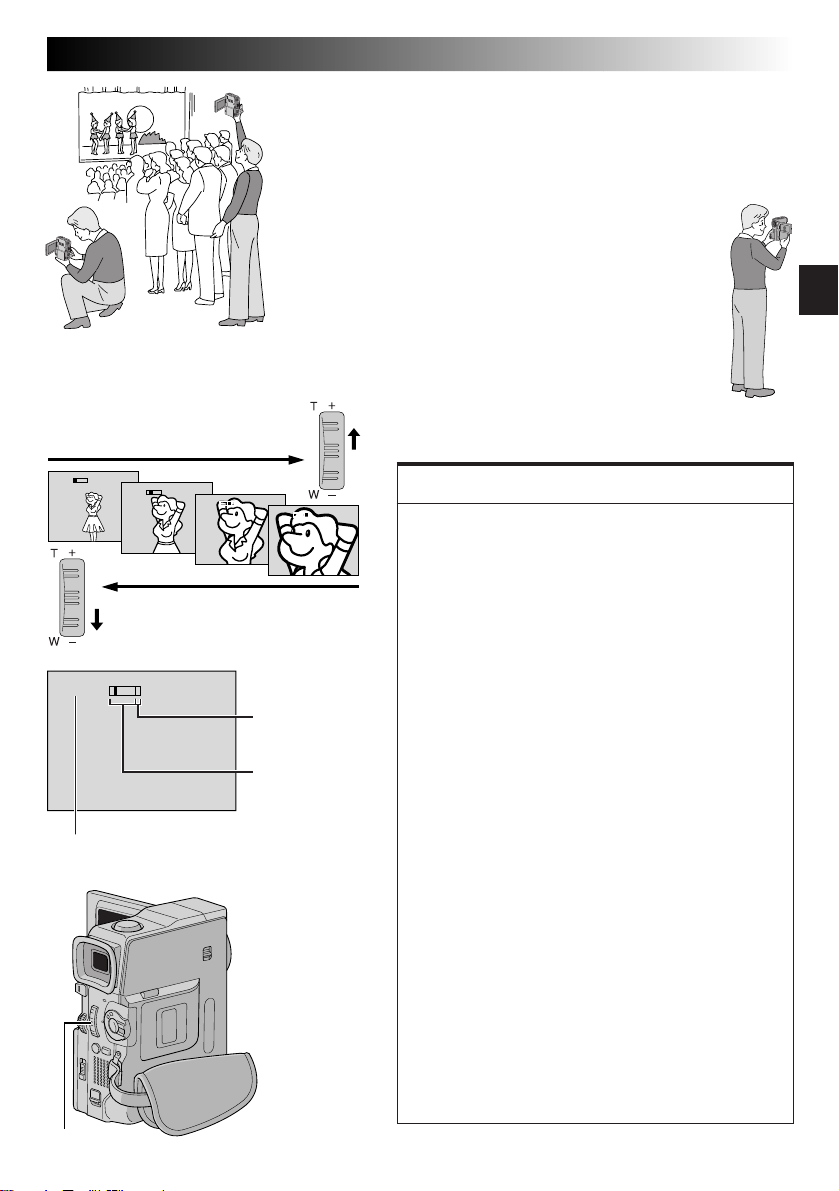
Zbliżanie (T: Teleobiektyw)
1xW
T
10xW
T
20xW
Oddalanie (W: Szeroki kąt ujęcia)
Wyświetlacz zoom
10xW
Przybliżony współczynnik zoom
Dźwignia
pozycji zoom
T
Zdjęcia reporterskie
W pewnych sytuacjach, filmując ujęcia pod różnym
kątem uzyskuje się obrazy bardziej sceniczne. Ustaw
kamerę w pożądanej pozycji i przechyl monitor LCD w
odpowiednim kierunku. Można go obrócić o 270° (90° w
dół i 180° w górę).
Auto-portretowanie
Możliwe jest sfilmowanie samego siebie oglądając
swój obraz na monitorze LCD. Otwórz monitor
LCD i obróć o 180° w górę, tak aby skierować go
do przodu, następnie ustaw obiektyw na samego
siebie i rozpocznij filmowanie.
T
40xW
T
Obszar cyfrowego
zoom
10X obszar
(optycznego)
zoom
FUNKCJA: Zoom
CEL:
Aby uzyskać zbliżanie/oddalanie, lub chwilowe zmiany w
powiększeniu obrazu.
DZIAŁANIE:
Zbliżanie
Przesuń dźwignię pozycji zoom w kierunku “T”.
Oddalanie
Przesuń dźwignię pozycji zoom w kierunku “W”.
n Im mocniej przyciskasz przycisk działania zoom, tym
szybciej zoom działa.
UWAGI:
● Podczas ustawiania zoom, może zostać naruszona
ostrość. W takim przypadku, ustaw zoom gdy kamera
pozostaje w stanie gotowości, zablokuj ostrość stosując
ręczne korygowanie ostrości (Z str. 51), a następnie
zbliżeń i oddaleń dokonuj w czasie nagrywania.
● Powiększenie (zoom) jest możliwe najwyżej do 200X,
lub może być przełączone na 10X powiększenie,
używając powiększenia (zoom) optycznego
(Z str. 39).
● Powiększenie ponad 10X jest dokonywane wskutek
cyfrowego przetwarzania obrazu i z tego względu
nazywane jest cyfrowym zoom.
● Podczas realizacji cyfrowego zoom, może ucierpieć
jakość obrazu.
● Powiększenie cyfrowe nie może być stosowane w
następujących wypadkach:
• Gdy włączone jest przetwarzanie cyfrowe, takie jak
Roletka/Przenikanie Obrazu (Z str. 48, 49) lub
Video Echo (Z str. 47).
● Filmowanie makro (w odległości 5 cm od filmowanego
obiektu) jest możliwe gdy dźwignia pozycji zoom
przesunięta jest całkowicie do znaczka “W”. Patrz
również “TELE MACRO” w Ekranie Menu na str. 39.
PO19
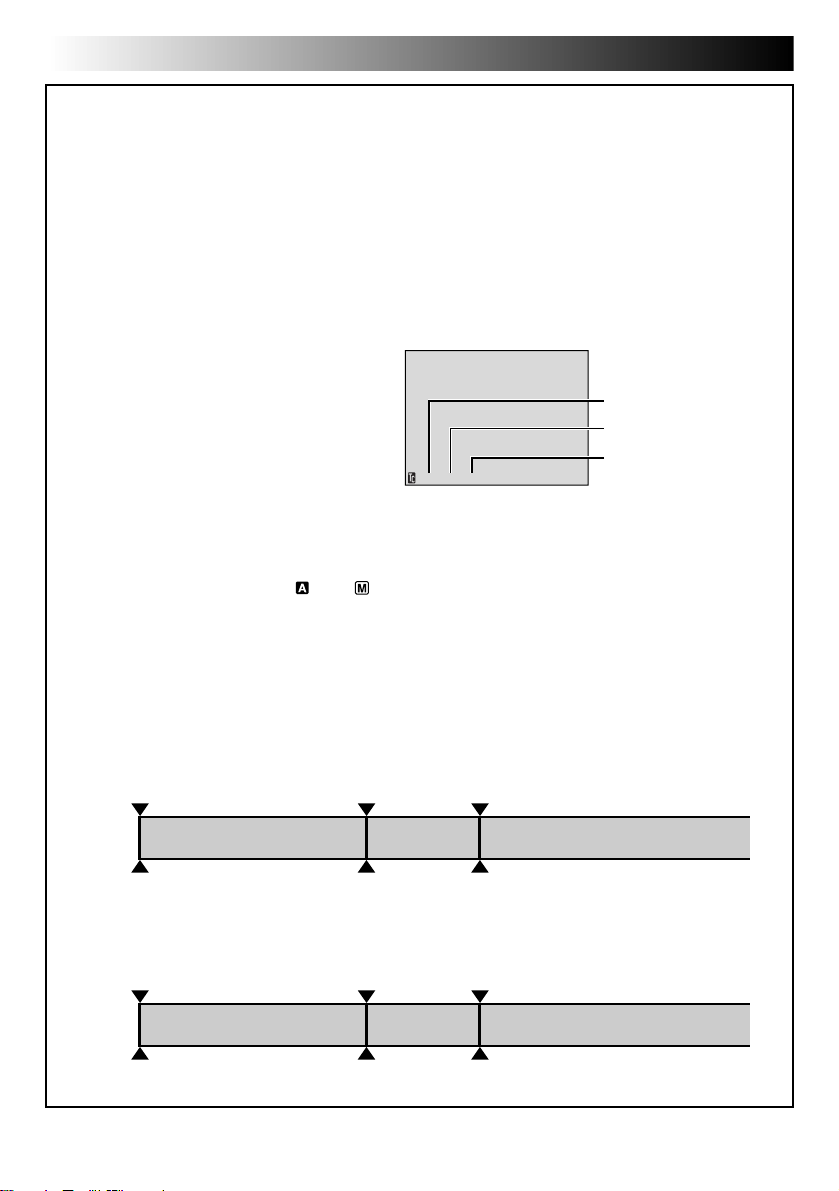
20 PO
NAGRYWANIE OBRAZOW (ciąg dalszy)
Kod czasu
Podczas nagrywania kod czasu zostaje nagrywany na taśmę. Kod ten potwierdza położenie nagranej sceny
na taśmie podczas odtwarzania.
Jeżeli nagrywanie zaczyna się od pustego fragmentu, kod czasu rozpoczyna się od “00:00:00” (minuty:
sekundy: klatki). Jeżeli nagrywanie zaczyna się od końca poprzednio nagranej sceny, kod czasu zapisywany
jest jako dalszy ciąg ostatnio zarejestrowanej wartości.
Kod czasu jest niezbędny dla wykonywania montażu w przypadkowej kolejności (Z str. 69 – 73). Jeżeli
podczas nagrywania wzdłuż taśmy nagrany zostaje pusty fragment, kodowanie czasu zostaje przerwane.
Gdy zostanie podjęte, kod czasu rozpoczyna się od “00:00:00”. Oznacza to, że kamera może zapisać ten
sam kod istniejący w poprzednio nagranej scenie. Aby temu zapobiec, postąp zgodnie z poniżej
zamieszczonym rozdziałem “Nagrywanie od środka taśmy”, w następujących przypadkach:
• Kiedy ponownie filmujesz po odtworzeniu
nagranej taśmy.
• Gdy zanikło zasilanie podczas filmowania;
• Gdy podczas filmowania wyjęto i ponownie
włożono kasetę;
• Gdy do filmowania używa się częściowo
zapisanej taśmy;
• Gdy do filmowania używa się taśmy z pustym
fragmentem;
• Po ponownym filmowaniu sceny już nagranej
oraz po otwarciu/zamknięciu obudowy kasety.
Wyświetlacz
12:34:24
Kadry nie są pokazywane
podczas nagrywania.
Minuty
Sekundy
Klatki
(25 klatek na 1 sekundę)
Nagrywanie od środka taśmy
1. Odtwórz taśmę lub użyj trybu Wyszukiwania Luki (Z str. 24), aby znaleźć miejsce, w którym chcesz
rozpocząć nagrywanie, a następnie uruchom tryb Unieruchomionego Odtwarzania (Z str. 21).
2. Ustaw Przełącznik Zasilania na “ ” lub “ ”, jednocześnie trzymając wciśnięty Przycisk Blokady,
znajdujący się na przełączniku, a potem zacznij nagrywanie.
UWAGI:
● Kod czasu nie może być wyzerowany.
● Podczas szybkiego przewijania do przodu i do tyłu wskazania kodu czasu nie zmieniają się płynnie.
● Kod czasowy jest wyświetlany tylko, gdy opcja “TIME CODE” jest ustawiona na “ON” (Z str. 41, 42).
Gdy na taśmie nagrany jest pusty fragment
Kod czasu
00:00:00
Taśma
Punkt startu ujęcia
Scena już nagrana
ujęcia
Kod czasu
05:43:21
Pusty
fragment
Kod czasu
00:00:00
Punkt startu ujęciaPunkt zatrzymania
Prawidłowe nagranie
Kod czasu
00:00:00
Taśma
Punkt startu ujęcia
Kod czasu
05:43:21
Kod czasu
05:44:00
Punkt startu ujęciaPunkt startu ujęcia
Scena nowonagrana
Ostatnia scenaNowa scenaScena już nagrana
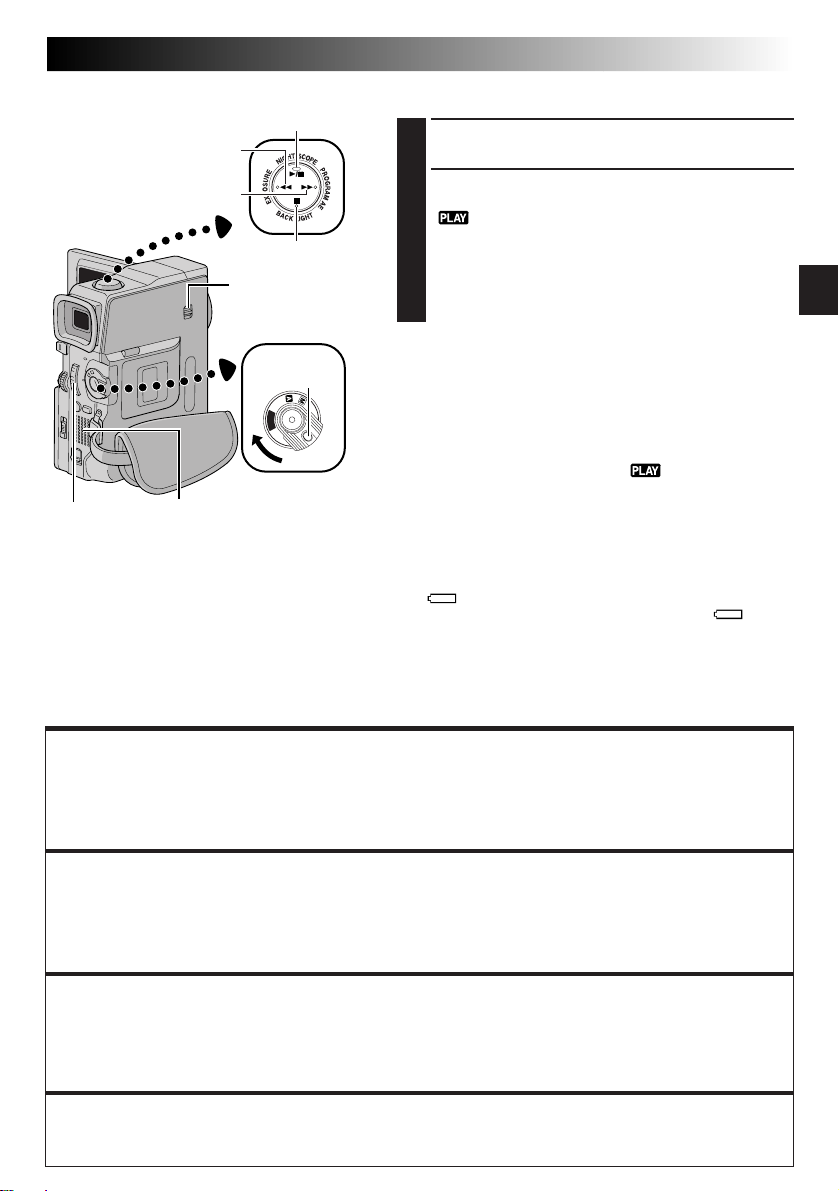
ODTWARZANIE OBRAZOW
Normalne odtwarzanie
1
2
Aby ustawić głośność głośnika . . .
..... przesuń dźwignię pozycji zoom (przycisk regulacji głośności
UWAGI:
● Jeżeli kamera pozostaje w trybie stop przez 5 minut przy
● Odtwarzany obraz można oglądać na monitorze LCD, w
● Możesz również oglądać odtwarzany obraz na monitorze LCD,
● Wskazania monitora LCD/wizjera:
● Kiedy do gniazda AV podłączony jest kabel, dźwięk nie jest
Przycisk przewijania do
2
)
tyłu (
Przycisk szybkiego
przewijania do przodu (
Dźwignia pozycji
zoom (przycisk
regulacji głośności
głośnika)
(VOL.)
Głośnik
Przycisk odtwarzania/
pauzy (4/6)
3
)
Przycisk stop (5)
Przełącznik VIDEO/
DSC (tylko GRDVX88/DVX77)
Przełącznik
zasilania
Przycisk
blokady
F
F
O
Y
A
L
P
PO21
Włóż taśmę (Z str. 12).
Ustaw Przełącznik VIDEO/DSC na “VIDEO” (tylko GRDVX88/DVX77), następnie ustaw Przełącznik Zasilania na
” przytrzymując jednocześnie wciśnięty Przycisk
“
Blokady umieszczony na przełączniku. Aby rozpocząć
odtwarzanie, przyciśnij 4/6.
• Aby zatrzymać odtwarzanie, przyciśnij 5.
• Przyciśnij przycisk 2, aby przewinąć taśmę do tyłu, lub
głośnika) (VOL.) w kierunku “+”, aby zwiększyć głośność,
natomiast w kierunku “–” aby głośność zmniejszyć.
zasilaniu dostarczanym z akumulatora, wyłącza się ona
automatycznie. Aby włączyć ją ponownie, ustaw przełącznik
zasilania na “OFF”, a następnie na “
wizjerze lub na podłączonym telewizorze (Z str. 22, 23).
gdy jest przekręcony na odwrót i przyciśnięty do korpusu
kamery.
• Przy zasilaniu z akumulatora: wyświetlony jest wskaźnik
“
dostarczane z gniazdka Sieciowego: wskaźnik “
wyświetla się.
• Przy ustawieniu na tryb stop, żadne wskazanie nie wyświetla
się.
słyszany z głośnika.
3
przycisk
ustawieniu w trybie stop.
, aby przewinąć ją szybko do przodu przy
”.
” stanu naładowania akumulatora. Kiedy zasilanie jest
” nie
Unieruchomienie odtwarzania:
1) Przyciśnij 4/6 w trakcie odtwarzania.
2) Aby wznowić odtwarzanie, przyciśnij ponownie
● Jeżeli tryb unieruchomienia odtwarzania trwa ponad 3 minuty, uaktywania się automatycznie tryb stop kamery. Po
5 minutach trwania trybu stop, zasilanie kamery automatycznie się wyłącza.
● Przy wciśnięciu
Wyszukiwanie zwrotne:
1) Przyciśnij 3, aby przesuwać się do przodu lub 2, aby przesuwać się do tyłu w trakcie odtwarzania.
2) Aby wznowić odtwarzanie, przyciśnij
● Podczas odtwarzania, przyciśnij i przytrzymaj wciśnięty
przyciśnięty przycisk. Po zwolnieniu przycisku, powraca normalne odtwarzanie.
● Efekt drobnej mozaiki pojawia się na ekranie w czasie wyszukiwania zwrotnego. Nie jest to anomalia.
4
/6, obraz może nie zatrzymać się natychmiast, aby kamera wyświetliła unieruchomiony obraz.
Aby dokonać przerwy w odtwarzaniu.
4
/6.
Aby wyszukiwać z dużą szybkością w obydwu kierunkach.
4
/6.
2
lub 3. Poszukiwanie trwa tak długo jak pozostaje
Odtwarzanie klatka po klatce: Umożliwia wyszukiwanie klatka po klatce.
1) Włącz Odtwarzanie Unieruchomione.
2) Obróć Pokrętło MENU w kierunku “+”, aby włączyć Odtwarzanie Klatka po Klatce do Przodu, lub w kierunku “–”,
aby włączyć Odtwarzanie Klatka po Klatce do Tyłu, podczas Unieruchomionego Odtwarzania.
n Aby wznowić normalne odtwarzanie, naciśnij
● Możesz również wykorzystać dostarczony pilot zdalny do Odtwarzania Klatka-Po-Klatce (
4
/6.
Z str. 64).
Odtwarzanie w Zwolnionym Tempie, Efekty Specjalne przy Odtwarzaniu i
Odtwarzanie w Powiększeniu
Dostępne tylko za pomocą pilota zdalnego (dostarczony) (Z str. 64, 65).
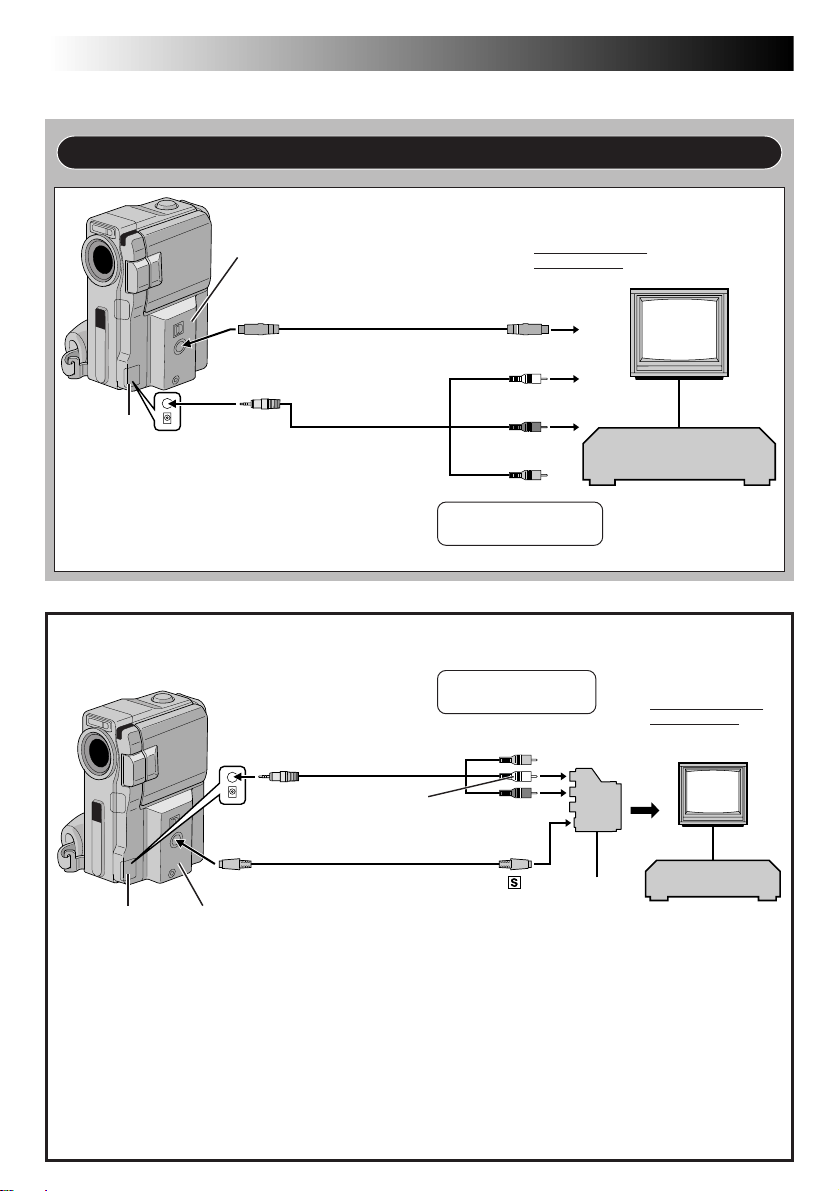
22 PO
Połączenia
ODTWARZANIE OBRAZOW (ciąg dalszy)
Użyj dostarczonego kabla Audio/Video i dodatkowego kabla S-Video.
Stacja
Podłączeniowa***
Do S-VIDEO
Do AV OUT
Kabel Audio/Video
[miniwtyczka do
wtyczki RCA]
Pokrywa
złączy*
* Przy podłączaniu kabli, otwórz pokrywkę.
** Kabel audio nie jest wymagany przy oglądaniu
tylko obrazów zatrzymanych.
*** Patrz “Mocowanie stacji podłączeniowej”
Z str. 23).
(
(dostarczony)
Kabel S-Video
(opcjnalny)
Biały do
AUDIO L IN**
Czerwony do
AUDIO R IN**
Kiedy nie jest używany
kabel S-Video.
Do telewizora lub
magnetowidu
Do S-VIDEO IN
Żółty do
VIDEO IN
p
Jeżeli telewizor/magnetowid posiada złącze 21-stykowe
Użyj dostarczonego adaptera kabla.
Kabel Audio/Video
Do AV OUT
[miniwtyczka do wtyczki
RCA] (dostarczony)
Biały do
AUDIO L*
Kamera
Do S-VIDEO
Kabel S-Video
(opcjnalny)
Pokrywa złączy**
* Kabel audio nie jest wymagany przy oglądaniu tylko obrazów
zatrzymanych.
** Przy podłączaniu kabli, otwórz pokrywkę.
*** Patrz “Mocowanie stacji podłączeniowej” (
Stacja
Podłączeniowa***
Z str. 23).
Kiedy nie jest używany
kabel S-Video.
p
Żółty
Czerwony do
AUDIO R*
Do
-IN
Przełącznik
selektora
wyjścia
wideo “Y/C”/
“CVBS”
Adapter
kabla
Telewizor
Magnetowid
Do telewizora lub
magnetowidu
Tele-
wizor
Magnetowid
UWAGA:
Ustaw przełącznik selektora wyjścia wideo na adapterze kabla w odpowiedniej pozycji:
Y/C : Przy podłączeniu do telewizora lub magnetowidu, który akceptuje sygnały Y/C i działa z podłączonym
kablem S-Video.
CVBS: Przy podłączeniu do telewizora lub magnetowidu, który nie akceptuje sygnałów Y/C i działa z
podłączonym kablem Audio/Video.
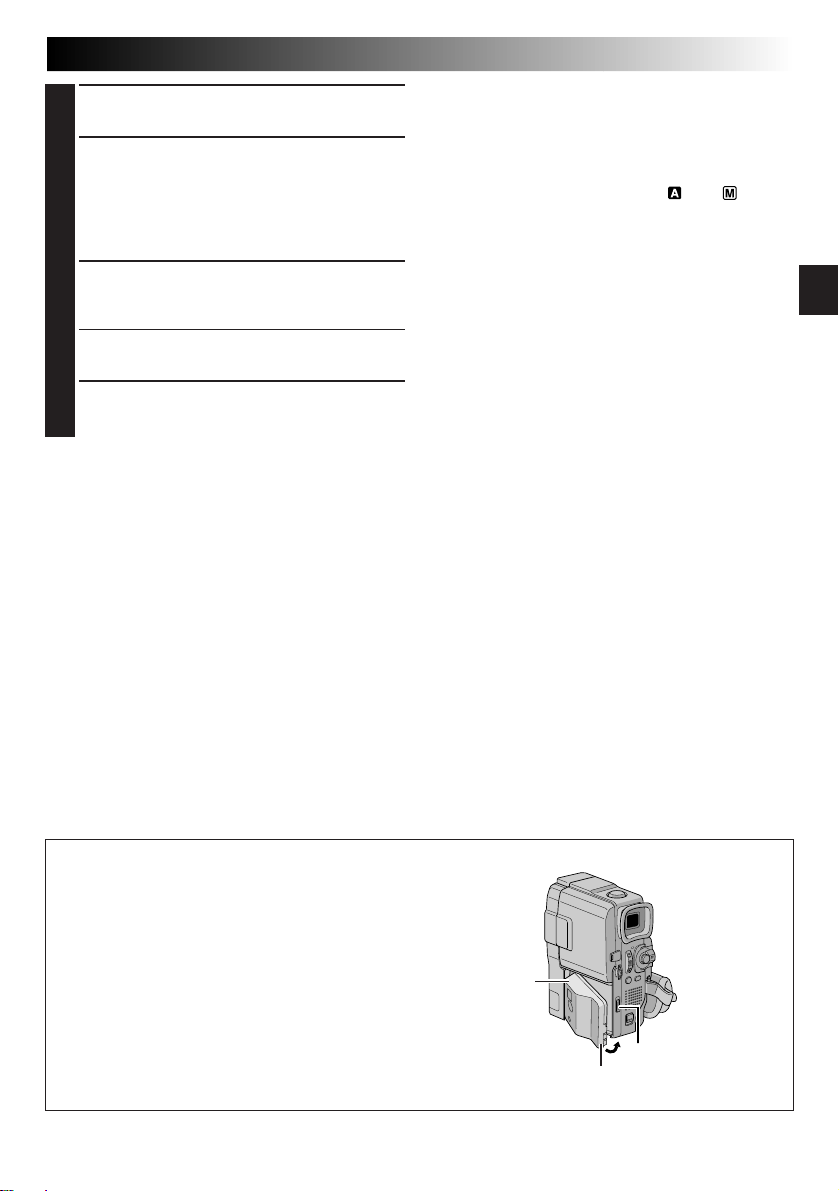
1
Upewnij się, że wszystkie urządzenia są
1
wyłączone.
Podłącz kamerę do telewizora lub magnetowidu
2
jak pokazano na ilustracji (Z str. 22).
Jeżeli korzystasz z magnetowidu
. . . przejdź do kroku 3.
Jeżeli nie korzystasz z magnetowidu
. . . przejdź do kroku 4.
Podłącz wyjście magnetowidu do wejścia
3
telewizora, postępując zgodnie z posiadaną
instrukcją obsługi magnetowi.
Włącz kamerę, magnetowid i telewizor.
4
Ustaw magnetowid na jego tryb wejściowy AUX,
5
a telewizor ustaw na tryb VIDEO.
Aby wybrać wskaźniki, które mają się wyświetlić
lub nie na podłączynym telewizorze . . .
• Data/czas
..... ustaw “DATE/TIME” (data/czas) na “AUTO”,
“ON” lub “OFF” w ekran menu (Z str. 42, 43).
• Kod czasu
..... ustaw “TIME CODE” (Kod czasu) na “ON” lub
“OFF” w ekran menu (Z str. 42, 43).
• Wskazania Trybu Odtwarzania Dźwięku, Szybkości
Taśmy I Biegnącej Taśmy do odtwarzania wideo
Lub
Rodzaj pliku, nazwy Katalogu/Pliku i Liczba
Obrazów/Całkowita Liczba Obrazów do Odtwarzania
D.S.C. (Tylko GR-DVX88/DVX77)
..... ustaw opcję “ON SCREEN” na “LCD” lub “LCD/
TV” w Ekranie Menu (Z str. 42, 43).
Albo, naciśnij DISPLAY na zdalnym pilocie
(dostarczony).
PO23
UWAGI:
● Zalecane jest używanie Zasilacza Sieciowego
jako źródła zasilania zamiast akumulatorka
(Z str. 9).
● Aby obserwować jakość obrazu i dżwięku z kamery
bez wkładania taśmy lub karty pamięci*, ustaw
Przełącznik Zasilania kamery na “ ” lub “ ”,
następnie ustaw swój telewizor na odpowiedni tryb
wejściowy.
* Tylko GR-DVX88/DVX77
● Upewnij się, że ustawiłeś głośność telewizora na
najniższym poziomie, aby uniknąć nagłego wybuchu
dźwięku w chwili włączenia kamery.
● Jeżeli twój telewizor i głośniki nie mają specyficznej
osłony, nie umieszczaj głośników obok telewizora
jako, że mogą wystąpić zakłócenia w obrazie
odtwarzanym z kamery.
● Jeżeli kabel Audio/Video jest podłączony do złącza
wyjściowego AV OUT, dźwięk
Mocowanie stacji podłączeniowej
Włóż koniec stacji podłączeniowej z gniazdkami 1 do oprawy
stacji podłączeniowej, a następnie zdecydowanie naciśnij koniec
2 w kierunku pokazanym strzałką, aż zablokuje się on tak, jak
pokazano na rysunku.
Aby odłączyć stacją podłączeniową, przesuń przełącznik
BATT.RELEASE i odłącz stację przyłączeniową.
Przełącznik BATT.
RELEASE
2
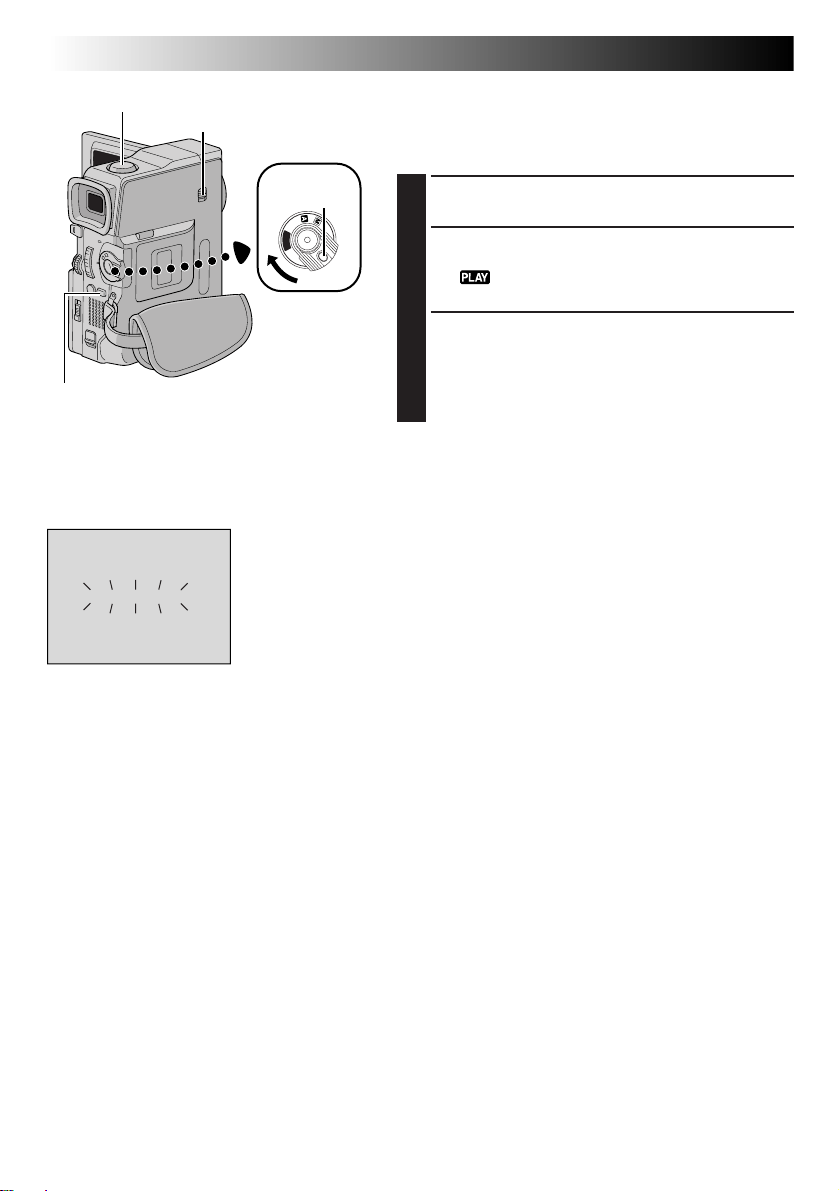
24 PO
Przycisk stop (5)
Przycisk FOCUS/BLANK
Wyświetlacz
BL ANK SEARCH
ODTWARZANIE OBRAZOW (ciąg dalszy)
Przełącznik VIDEO/DSC
(tylko GR-DVX88/DVX77)
44
Przełącznik
zasilania
Przycisk
blokady
F
F
O
Y
A
L
P
Wyszukiwanie Luki
Pomaga Ci odnaleźć miejsce w środku taśmy, gdzie
powinieneś rozpocząć nagrywanie, aby uniknąć przerwania
kodu czasowego (Z str. 20).
Włóż taśmę (Z str. 12).
1
Ustaw Przełącznik VIDEO/DSC na “VIDEO” (tylko GRDVX88/DVX77), następnie ustaw Przełącznik Zasilania
2
na “ ” przytrzymując jednocześnie wciśnięty
Przycisk Blokady umieszczony na przełączniku.
Przyciśnij FOCUS/BLANK.
• Pojawia się migający napis “BLANK SEARCH” i
3
kamera automatycznie rozpoczyna wyszukiwanie
zwrotne w przód lub w tył, następnie zatrzymuje się
w miejscu, które jest w odległości około 3 sekund od
początku wyszukanego miejsca z luką.
Aby przerwać Wyszukiwanie Luki w trakcie . . .
..... naciśnij 5.
UWAGI:
● W kroku 3, jeżeli aktualne ustawienie jest w miejscu z luką,
kamera wyszukuje w przeciwnym kierunku, a jeżeli
aktualne ustawienie jest w nagranym miejscu, kamera
wyszukuje w kierunku do przodu.
● Wyszukiwanie Luki nie działa, jeżeli pojawił się napis
“HEAD CLEANING REQUIRED. USE CLEANING
CASSETTE”.
● Jeżeli początek lub koniec taśmy zostanie osiągnięty
podczas Wyszukiwania Luki, kamera zatrzymuje się
automatycznie.
● Luka krótsza niż 5 sekund taśmy nie może być odszukana.
● Odszukane miejsce z luką może być umieszczone
pomiędzy nagranymi scenami. Zanim rozpoczniesz
nagrywanie, upewnij się, że po miejscu z luką nie ma
żadnej nagranej sceny.
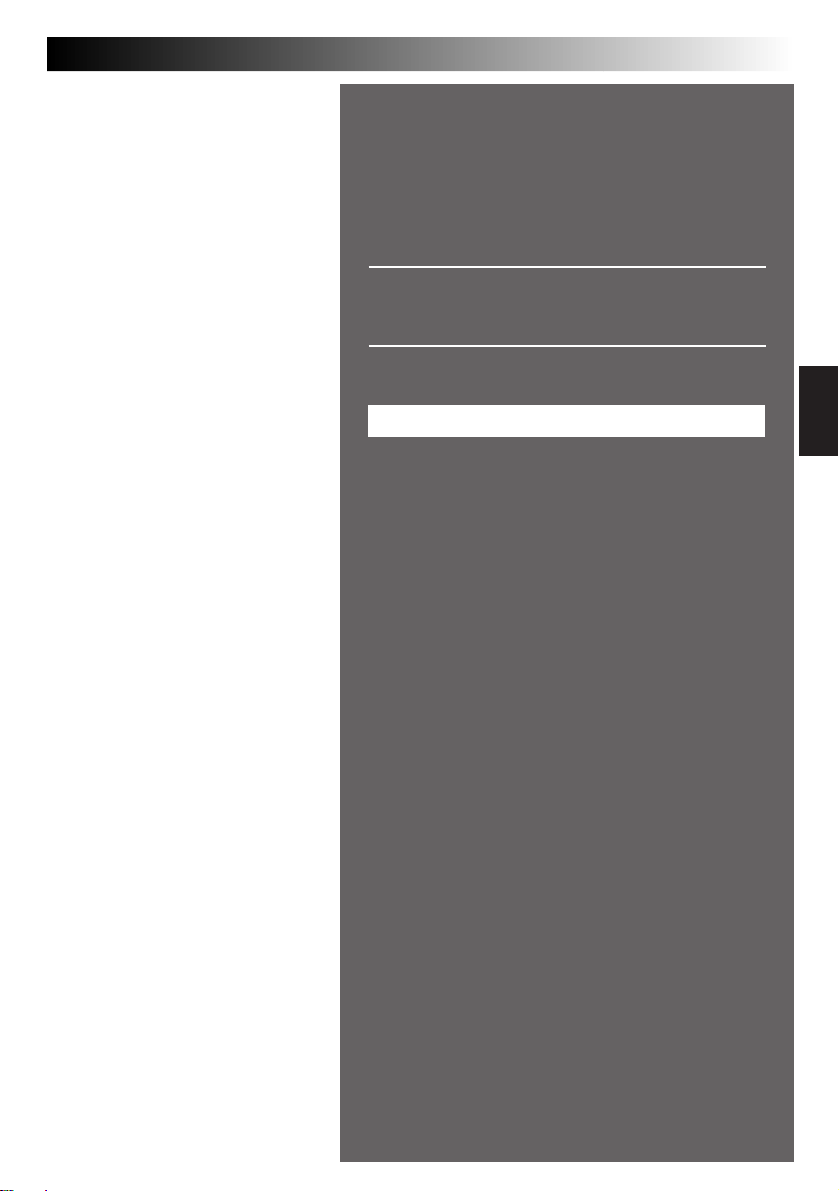
NAGRYWANIE I ODTWARZANIE PRZY UZYCIU CYFROWEGO APARATU FOTOGRAFICZNEGO (D.S.C.)
PO25
NAGRYWANIE I
ODTWARZANIE PRZY UZYCIU
CYFROWEGO APARATU
FOTOGRAFICZNEGO (D.S.C.)
Funkcje cyfrowego aparatu fotograficznego
(D.S.C. - Digital Still Camera) sa dostepne w
modelach GR-DVX88/DVX77.
SPIS TREŚCI
NAGRYWANIE PRZY UZYCIU CYFROWEGO
APARATU FOTOGRAFICZNEGO
Podstawowe funkcje fotografowania
(Snapshot)
................................... 26 – 27
ODTWARZANIE PRZY UZYCIU CYFROWEGO
APARATU FOTOGRAFICZNEGO
....... 26 – 27
....... 28 – 36
Normalne odtwarzanie
(obrazów nieruchomych)
Automatyczne odtwarzanie
(obrazów nieruchomych)
Ekran indeksów
Odtwarzanie indeksu zawartości
Odtwarzanie z przeskakiwaniem
Ochrona plików
Kasowanie plików
Ustawianie informacji o drukowaniu
(ustawienia DPOF)
Inicjalizacja karty pamięci
................................... 29
................................... 31
........................ 28
........................ 28
............... 30
............... 30
......................... 32 – 33
......................... 34 – 35
....................... 36
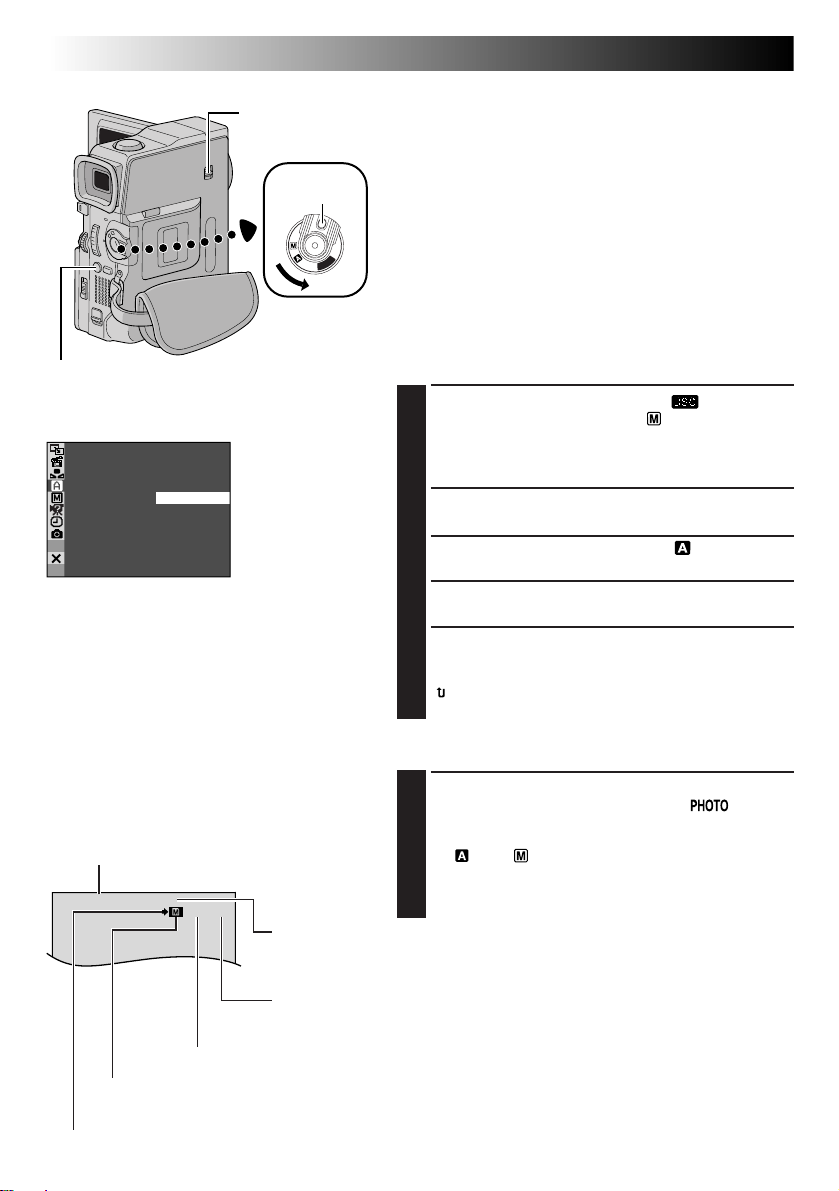
26 PO
FINE
10 / 100
Przycisk SNAPSHOT
Wyświetlacz
SNAP MODE –
NAGRYWANIE PRZY UZYCIU CYFROWEGO APARATU FOTOGRAFICZNEGO
P I N–UP
FRAME
FULL
MUL T I –
MUL T I –
Przełącznik
VIDEO/DSC
Menu CAMERA
4
9
Przełącznik
zasilania
Przycisk
blokady
P
L
A
F
Y
F
O
Podstawowe funkcje fotografowania
(Snapshot)
Kamery swojej możesz używać jako cyfrowego aparatu
fotograficznego, aby wykonać fotografie.
UWAGA:
Procedury wymienione poniżej już powinny być wykonane.
W przeciwnym razie wykonaj je przed dalszym działaniem.
● Zasilanie (Z str. 8)
● Regulacja paska z uchwytem (Z str. 10)
● Regulacja wizjera (Z str. 10)
● Wkładanie karty pamięci (Z str. 14)
● Ustawienie trybu jakości obrazu/Ustawienie trybu rozmiaru
obrazu (Z str. 15)
SELEKCJA TRYBU MIGAWKI
Ustaw Przełącznik VIDEO/DSC na “ ”, następnie
ustaw Przełącznik Zasilania na “ ”, przytrzymując
1
jednocześnie wciśnięty Przycisk Blokady umieszczony
na przełączniku. Wyciągnij zupełnie na zewnątrz wizjer
lub otwórz całkowicie monitor LCD.
Przyciśnij pokrętło MENU. Pojawia się Ekran Menu.
2
Obróć pokrętło MENU, aby wybrać “ CAMERA”.
Przyciśnij je i pojawia się Menu CAMERA.
3
Obróć pokrętło MENU, aby wybrać “SNAP MODE”,
następnie przyciśnij je.
4
Obróć pokrętło MENU, aby wybrać pożądany tryb
Zdjęć Migawkowych, następnie przyciśnij je.
5
Obróć pokrętło MENU, aby wybrać
“ RETURN” i dwukrotnie przyciśnij je. Ekran Menu
zamyka się.
Tryb rozmiaru obrazu
Wyświetla tryb rozmiaru obrazu przechowywanego
obrazu. Dostępne są dwa tryby: XGA i VGA
Z str. 15).
(
Wyświetlacz
VGA
Jakość obrazu
Wyświetla jakość obrazu przechowywanego obrazu: FINE (wysoka) lub STD
(standardowa) (w kolejności jakości) (
Ogólna liczba fotografii
Wyświetla przybliżoną ogólną liczbą fotografii, jakie można zachować w pamięci, łącznie
z fotografiami już wykonanymi. Liczba ta wzrasta lub maleje w zależności od
Liczba wykonanych fotografii
Ikona karty
Pojawia się w trakcie filmowania i miga, kiedy
Karta pamięci nie jest załadowana.
Ikona fotografowania
Pojawia się i pulsuje podczas fotografowania.
Wyświetla liczbę fotografii, które już zostały wykonane.
przechowywanych ujęć, trybu jakości obrazu/rozmiaru obrazu itp.
NAGRYWANIE ZDJĘĆ MIGAWKOWYCH
Naciśnij przycisk SNAPSHOT. Podczas wykonywania
zdjęcia migawkowego pojawi się napis .
1
Obraz zostanie nagrany na kartę pamięci.
• Niezaleznie od ustawienia Przelacznika Zasilania
(“ ” lub “ ”) nagrywanie Zdjęć Migawkowych
odbywa sie z uzyciem wybranego trybu Zdjęć
Migawkowych.
• Aby użyć lampy błyskowej, Z str. 54.
Z str. 15).
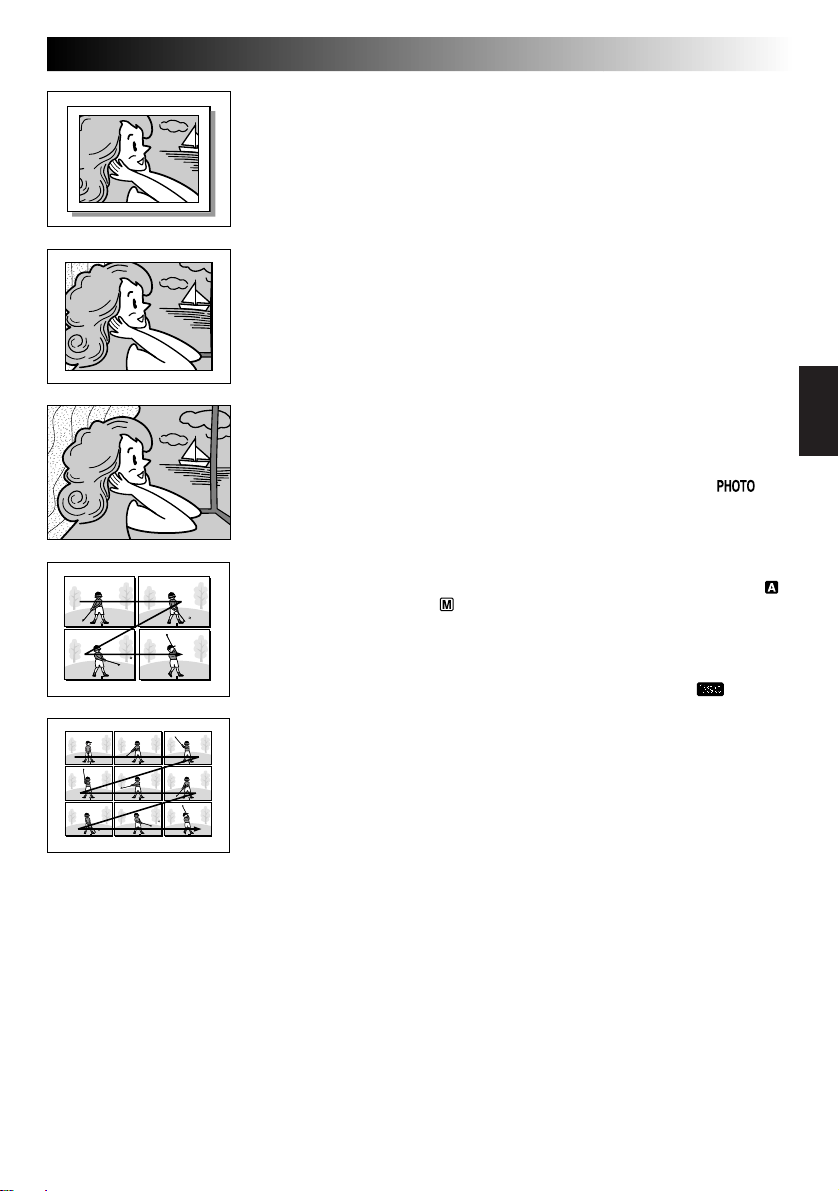
PIN-UP
Tryb Pin-Up*
FRAME
Tryb migawki z
ramką*
FULL
Tryb migawkowy
bez ramki*
MULTI-4
Multi-Analizator 4
MULTI-9
Multi-Analizator 9
* Występuje trzask zamykanej migawki.
PO27
Aby Wymazać Niepotrzebne Obrazy Unieruchomione . . .
..... gdy na karcie pamięci przechowywane są
niepotrzebne obrazy unieruchomione, bądź zapeniona
jest jej pamięć, odwoaj się do rozdziału “Kasowanie
plików” (Z str. 32) i wymaż niepotrzebne obrazy
unieruchomione.
Aby Usunąć Dźwięk Migawki . . .
..... kiedy nie chcesz słyszeć dźwięku migawki, ustaw
“BEEP” na “OFF” w Ekranie Menu (Z str. 38, 40).
Dżwięk przestaje rozlegać się z głośnika.
UWAGI:
● Nawet jeżeli tryb “MULTI-4” lub “MULTI-9” jest włączony,
kiedy włączone są tryby Zoomu Cyfrowego i Oświetlenia
Nocnego (Z str. 45), nagrywanie z Migawką zostanie
wykonane w trybie FULL.
● Jeżeli włączony jest tryb “MULTI-4" lub “MULTI-9", obraz
zostanie nagrany w trybie VGA niezależnie od ustawień
trybu rozmiaru obrazu (Z str. 15).
● Jeśli przycisk SNAPSHOT jest naciśnięty, gdy opcja “DIS”
jest ustawiona na “ON” (Z str. 39), Stabilizator zostanie
wyłączony.
● Jeśli nie jest możliwe nagrywanie Zdjęć Migawkowych, po
naciśnięciu SNAPSHOT zacznie migać napis “ ”.
● Jeśli uruchomiony jest Program AE z efektami specjalnymi
(Z str. 46), niektóre tryby Programu AE z efektami
specjalnymi są wyłączone podczas nagrywania Zdjęć
Migawkowych. W takim przypadku miga ikona.
● Jeśli przez dłużej niż ok. 5 minut nie jest wykonywane
filmowanie, a Przełącznik Zasilania ustawiony jest na “ ”
lub “ ” i zasilanie jest dostarczane z akumulatora, kamera
wyłącza się automatycznie, aby zaoszczędzić energię. Aby
ponownie filmować, schowaj i ponownie wyciągnij wizjer
lub zamknij i ponownie otwórz monitor ciekłokrystaliczny.
● Tryb Motor Drive ( Z str. 50) jest nieczynny, kiedy
Przełącznik VIDEO/DSC jest ustawiony na “ ”.
● Kiedy kabel jest podłączony do gniazdka AV, dźwięk
migawki nie jest słyszalny z głośnika, ale jest nagrywany
na taśmie.
● Obrazy unieruchomione, które zrobiono, są zgodne z
normą DCF (Design rules for Camera File systems przepisy Projektowe dot. systemów Plików do Kamery).
Nie mają one żadnej kompatybilności z urzdząeniami,
które nie są zgodne z DCF.
● W trybie XGA obrazy są filmowane w rozmiarze 720 x 576
pikseli, a następnie są przetwarzane i przechowywane w
rozmiarze plików trybu XGA (1024 X 768 pikseli).
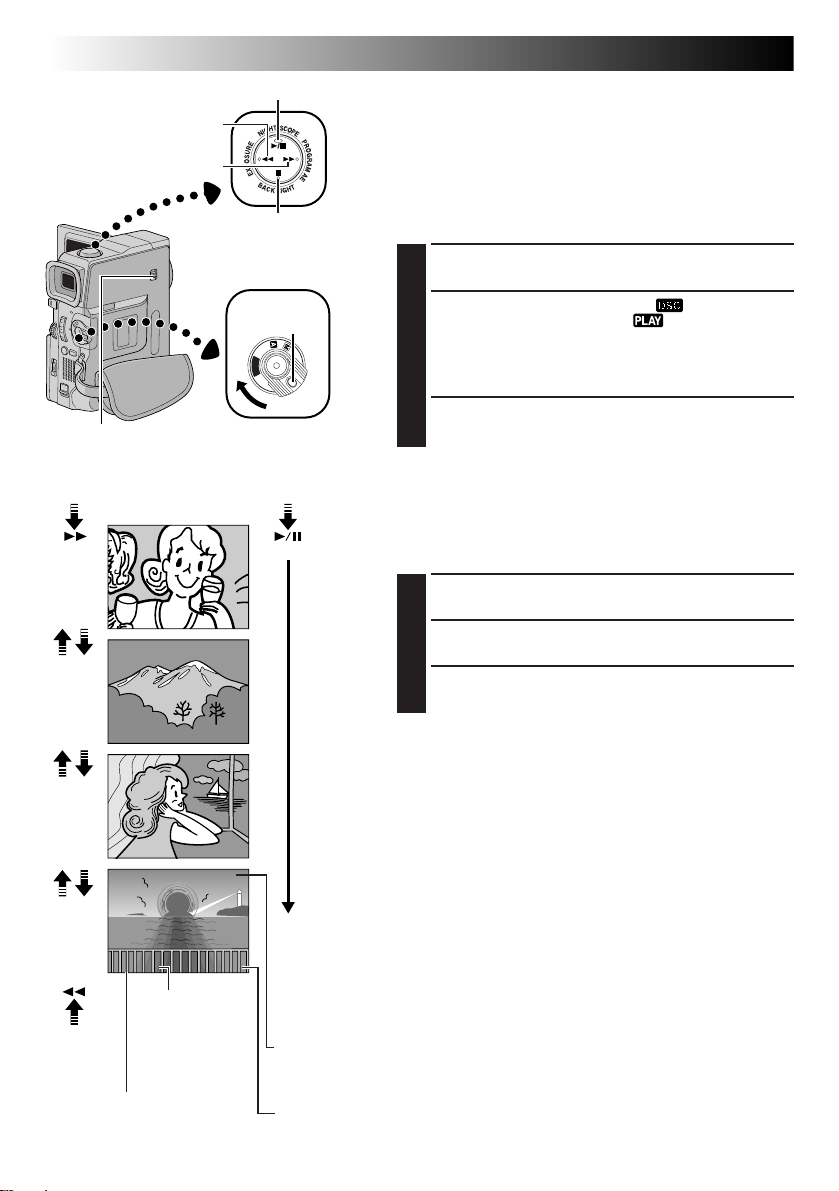
28 PO
Przycisk szybkiego
przewijania do przodu (
Przełącznik VIDEO/DSC
[Przy normalnym odtwarzaniu]
Aby wyświetlić następną
fotografię
ODTWARZANIE PRZY UZYCIU CYFROWEGO APARATU FOTOGRAFICZNEGO
Przycisk odtwarzania/pauzy (4/6)
Przycisk przewijania do tyłu (
Wyświetlacz
10 / 24
2
)
3
)
Przycisk stop (5)
Przełącznik
zasilania
100
-
0010
10.
10.01
-
0011
100
Przycisk
blokady
F
F
O
Y
A
L
P
[Przy
automatycznym
odtwarzaniu]
Normalne odtwarzanie
(obrazów nieruchomych)
Fotografie wykonywane przy pomocy kamery cyfrowej są
automatycznie numerowane, następnie wprowadzane do
pamięci karty multimedialnej zgodnie z kolejnymi numerami. Tak
zachowane fotografie możesz przeglądać jedna po drugiej,
znacznie szybciej aniżeli przekładając kartki albumu ze
zdjęciami.
Włóź kartę pamięci (Z str. 14).
1
Ustaw Przełącznik VIDEO/DSC na “ ”, następnie
ustaw Przełącznik Zasilania na “ ” przytrzymując
2
jednocześnie wciśnięty Przycisk Blokady umieszczony na
przełączniku. Wyciągnij zupełnie na zewnątrz wizjer lub
otwórz całkowicie monitor LCD.
• Wyświetla się zachowana w pamięci fotografia.
Przyciśnij 3, aby wyświetlić następną fotografię.
Przyciśnij 2, aby wyświetlić poprzednią fotografię.
3
Automatyczne odtwarzanie
(obrazów nieruchomych)
Możesz przejrzeć w sposób automatyczny wszystkie fotografie
wprowadzone do pamięci.
Wykonaj kroki 1 oraz 2 powyżej.
1
Przyciśnij
2
Aby zakończyć automatyczne odtwarzanie, przyciśnij 5.
3
4
/6.
Aby
wyświetlić
poprzednią
fotografię
Numer fotografii
Wyświetla numer z
listy zawartości pliku
fotografii (
11
/
24
100
/
24
12
100
13
/
24
Ogólna liczba
fotografii
Wyświetla liczbę
wszystkich
zapisanych w
pamięci fotografii.
Z str. 29).
10.
10.01
-
0012
10.
10.01
-
0013
10.
10.01
Nazwa Katalogu i Plików
Wyświetla nazwę katalogu i plików. (
Data
Wyswietla date nagrania obrazu (jezeli “DATE/TIME” na Ekranie Menu
jest ustawione na “ON”
UWAGI:
● Nawet jeżeli sfotografujesz nowe ujęcie bezpośrednio po
wyświetleniu fotografii o małym numerze, nie zostanie ono
zapisane w miejsce już istniejącego, bowiem nowo nagrane
fotografie wprowadzane są do pamięci bezpośrednio po
ostatnio zapisanym ujęciu.
● Zdjęcia sfilmowane w rozmiarze pliku innym niż VGA/XGA za
pomocą urządzeń kompatybilnych ze standardem DCF
(Design rules for Camera File systems) (Przepisy projektowe
dot. systemów Plików do Kamer) będą wyświetlane jako
obrazy o zredukowanej wielkości. Niniejsze obrazy
zredukowane nie mogą być przesłane komputer osobisty.
● Obrazy sfilmowane przy użyciu urządzeń, które nie są zgodne
ze standardem DCF (takich jak GR-DVX7 firmy JVC), nie
mogą być oglądane w tej kamerze; zostanie wyświetlony napis
“Unsupported file!” (“Niezgodne plik!”).
Z str. 29)
Z str. 42 – 43).
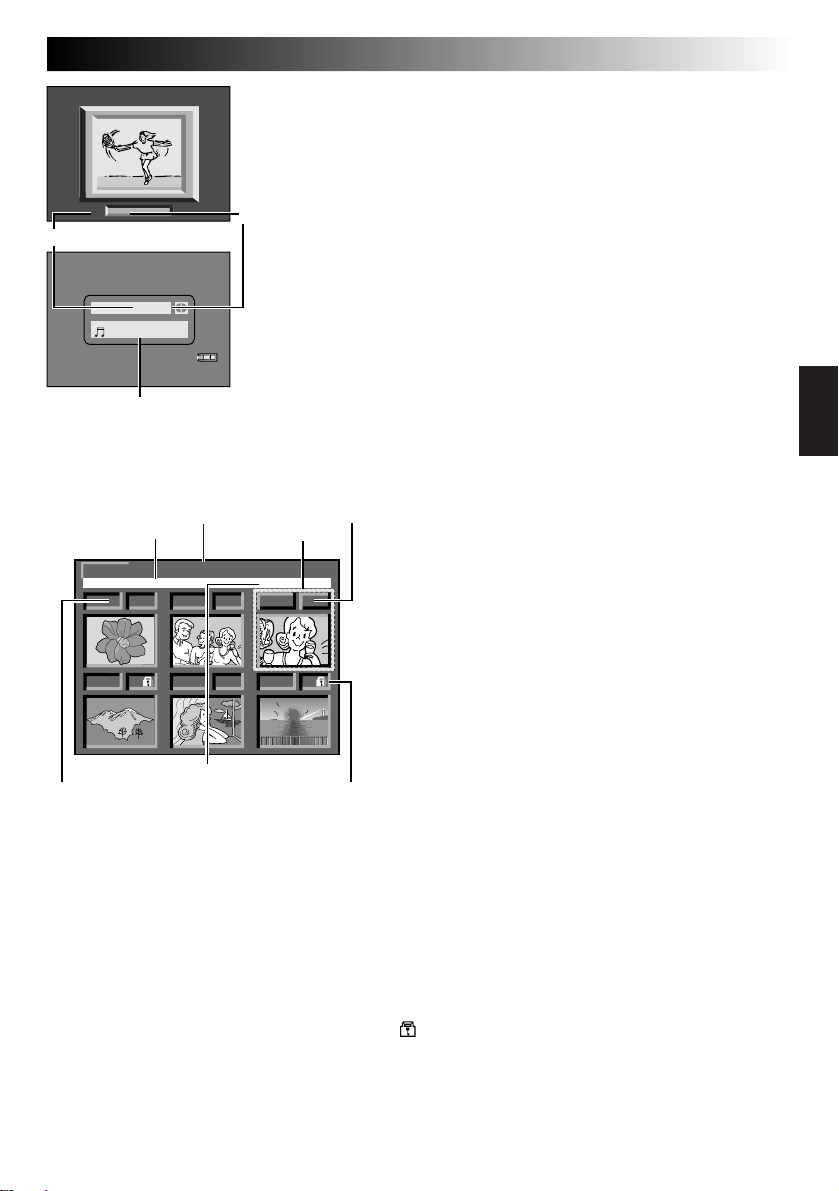
E -CL I P
3 / 4
Numer pliku (indeksu)
D . SOUN
D
1O2
I
EX
PL1O/S
N
Nazwa wybranego efektu
dźwiękowego
Całkowita
liczba
plików
PO29
Aby oglądać wideoklipy (Z␣str. 61) przechowywane na karcie
pamięci...
.... podczas normalnego odtwarzania obrazów, naciśnij jeden raz
przycisk SELECT, aby włączyć tryb wideoklipów. Pojawi się
wskazanie “E-CLIP”. Naciśnięcie wtedy przycisku 4/6 pozwoli
na oglądanie wideoklipów w monitorze ciekłokrystalicznym lub
wizjerze; wideo-klipy nie mogą być wyświetlane na
podłączonym telewizorze.
• Ekran indeksów pozwala na wyszukiwanie żądanego pliku
(Z poniżej i str. 30).
Aby słuchać efektów dźwiękowych (Z␣str. 56)
przechowywanych na karcie pamięci...
.... podczas normalnego odtwarzania obrazów, naciśnij dwa razy
przycisk SELECT, aby włączyć tryb efektów dźwiękowych.
Pojawi się wskazanie “D.SOUND”. Naciśnięcie wtedy przycisku
D.SOUND PLAY pozwoli na słuchanie efektu dźwiękowego.
• Ekran indeksów pozwala na wyszukiwanie żądanego pliku
(Z␣poniżej i str. 30).
Ekran indeksów
Nazwa katalogu
i plików
EXIT
100-DVC00003
1 F 2 S
4 F
Numer indeksu
zawartości
Rodzaj pliku
IMAGE
5 F
Rozmiar
obrazu
Wybrany plik
VGA
3 S
6 F
100-DVC00003: Nazwa katalogu i
plików
Pokazuje, że wybrany kadr znajduje się w
katalogu o nazwie “100” oraz, że nazwa jego
pliku to “DVC00003”.
Za każdym razem, gdy ma zrobione jest zdjęcie,
tworzona jest nazwa pliku, wykorzystując numer
o jeden większy od największego numeru
używanych nazw plików. Jeśli nazwa pliku
dojdzie do numeru DVC09999, zostanie
utworzony nowy katalog i nazwa pliku
rozpocznie się znowu od DVC00001.
Na ekranie odtwarzania, wyświetlany jest
katalog i tylko ostatnie cztery cyfry nazwy pliku.
(Z␣str. 28)
Nazwa wybranego efektu dźwiękowego jest
wyświetlana na ekranie indeksów efektów
dźwiękowych, jeżeli nazwa ta jest zgodna ze
standardem ID3TAG wersja 1 lub 2.
Jakość
obrazu
VGA
zabezpieczenia
Ikona
Przechowywane obrazy mogą być wyświetlane wraz z
towarzyszącymi im informacjami indeksu. Oprócz ułatwiania
sprawdzania poprzednio nagranych obrazów ekran
indeksów pokazuje również tryb jakości obrazu i rozmiaru
obrazu, nazwy katalogów i plików i które pliki są chronione
przed przypadkowym skasowaniem. Aby wyświetlić ekran
indeksów Z str. 30.
IMAGE/E-CLIP/SOUND: Rodzaj pliku
Wyświetla rodzaj pliku pokazywanego ekranu indeksów.
Dostępne są 3 rodzaje: IMAGE dla obrazów nieruchomych,
E-CLIP dla wideoklipów (Z␣str. 61) i SOUND dla efektów
dźwiękowych (Z␣str. 56, 67).
1: Numer indeksu zawartości
Numery indeksu zawartości oznaczone są począwszy od 1.
Np., jeżeli zostało wprowadzonych do pamięci 10 fotografii
(numer indeksu: 1 do 10) i jeżeli trzy fotografie o numerach
odpowiednio 2, 4 oraz 6 zostały wymazane z pamięci,
fotografie pozostałe w pamięci automatycznie przesuwają
się, aby wypełnić puste miejsca w sekwencji numerycznej.
Tak więc, liczba pozostałych w pamięci fotografii wynosi 7,
a nowe numery indeksu zawartości zawierają się w
przedziale od 1 do 7.
F/S: Jakość obrazu
Wyświetla jakość przechowywanego obrazu. Istnieją dwa
dostępne tryby jakości: FINE (Wyższa), STANDARD
(Standardowa) (odpowiadające poziomowi jakości)
(Z␣str. 15).
VGA/XGA: Rozmiar obrazu
Wyświetla rozmiar przechowywanego obrazu. Dostępne są
2 tryby: VGA i XGA (Z␣str. 15) (Pojawia się tylko przy
wyświetlaniu obrazów nieruchomych.)
: Ikona zabezpieczania
Znak kłódki pojawia się obok numeru indeksu, jeżeli plik
jest chroniony przed przypadkowym skasowaniem. Plik taki
nie może być skasowany.
Wybrany plik
Kiedy plik zostanie wybrany, będzie on otoczony zielona
ramką. Obróć pokrętło MENU, aby przesunąć zieloną
ramkę na żądany plik.
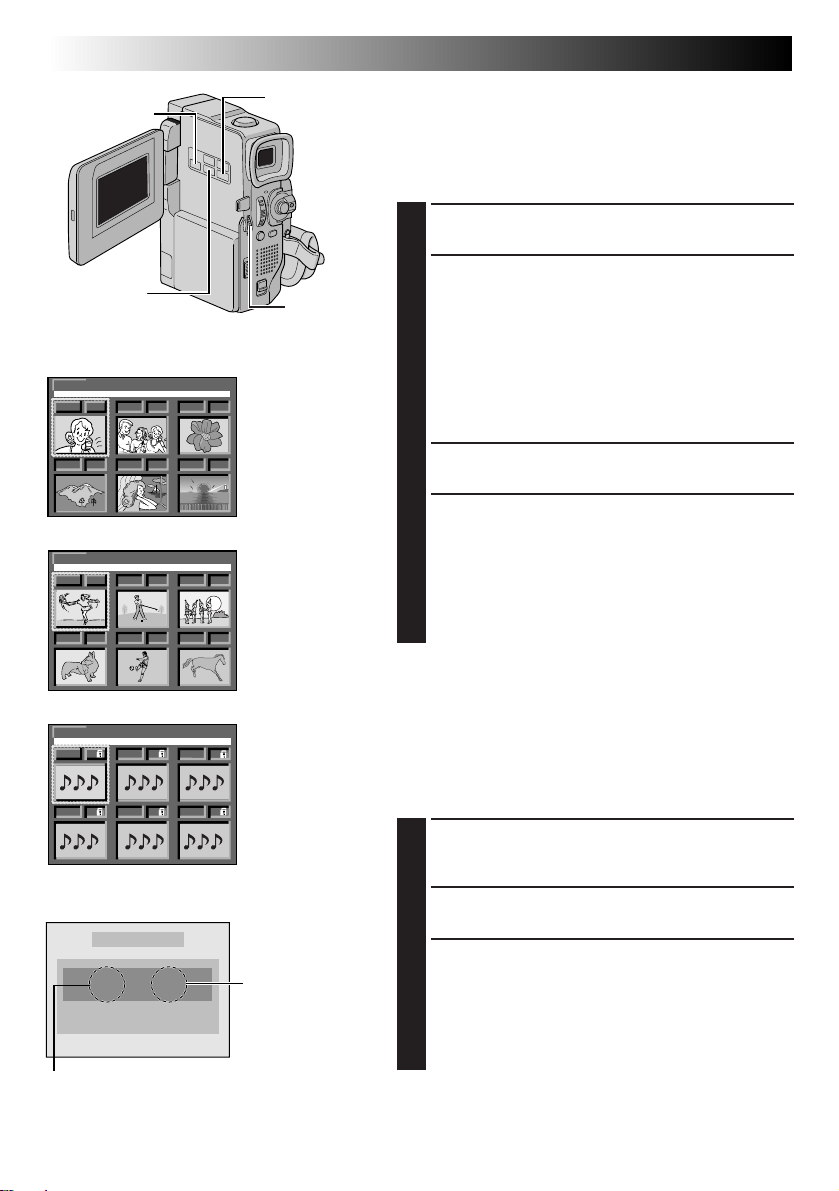
30 PO
Przycisk INDEX
Przycisk JUMP
EXIT
100-DVC00001 VGA
FS
1 2
ODTWARZANIE PRZY UZYCIU CYFROWEGO APARATU FOTOGRAFICZNEGO (ciąg dalszy)
Odtwarzanie indeksu zawartości
Możliwe jest oglądanie lub słuchanie sześciu na raz plików
(obrazów nieruchomych, wideoklipów (Z str. 61) lub
efektów dźwiękowych (Z str. 56, 67)) przechowywanych w
pamięci. Korzystaj z tego trybu przy szukaniu pliku, który
chcesz oglądać lub słuchać.
Wykonaj kroki 1 oraz 2 “Normalne odtwarzanie” ze
1
str. 28.
Aby wyświetlić ekran indeksów...
... dla zdjęć, przejdź do kroku 3.
2
... dla wideoklipów (Z str. 61), naciśnij jeden raz
przycisk SELECT, aby włączyć tryb wideoklipów.
Pojawi się wskazanie “E-CLIP”. Przejdź wtedy do
kroku 3.
... dla efektów dźwiękowych (Z str. 56), naciśnij dwa
razy przycisk SELECT, aby włączyć tryb efektów
dźwiękowych. Pojawi się wskazanie “D.SOUND”.
Przejdź wtedy do kroku 3.
IMAGE
3
S
Przycisk
SELECT
Pokrętło
MENU
Ekran indeksów
zdjęć
4
EXIT
EXIT
EXPLOSION
E-CLIP
100-DVC00001
FS
1 2
5
FF
4
SOUND
FS
1 2
5
FF
4
Wyświetlacz
JUMP MENU
6
S
3
F
6
S
3
F
6
F
5
FF
10 / 50
[
SCEALNECCETL/SET
Numer indeksu zawartości
MJEUNMU
[
]
]
P
Ekran indeksów
wideoklipów
Ekran indeksów
efektów
dźwiękowych
Ekran
Przeskakiwania
Całkowita liczba
plików
Naciśnij przycisk INDEX. Pojawi się ekran indeksów.
3
Obróć pokrętło MENU, aby przesunąć zieloną ramkę
na żądany plik, i naciśnij je. Plik wybrany na ekranie
4
indeksów zostanie wyświetlony lub odtworzony.
• Aby rozpocząć odtwarzanie wybranego wideoklipu,
naciśnij przycisk
środku, naciśnij przycisk 5.
• Aby rozpocząć odtwarzanie wybranego efektu
dźwiękowego, naciśnij przycisk D.SOUND PLAY.
Odtwarzanie z przeskakiwaniem
Możliwe jest bezpośrednie przywołanie pliku do
odtwarzania poprzez podanie jego numeru indeksu.
Podczas normalnego odtwarzania obrazów naciśnij
wielokrotnie przycisk SELECT, aby wybrać rodzaj
1
pliku, który chcesz odtwarzać.
Naciśnij przycisk JUMP. Pojawi się ekran
przeskakiwania.
2
Obróć pokrętło MENU, aby wprowadzić numer indeksu
żądanego pliku, i naciśnij je.
3
• Plik odpowiadający wybranemu numerowi indeksu
zostanie wyświetlony.
• Aby anulowac Odtwarzanie z Przeskakiwaniem,
kiedy wyswietlany jest Ekran Przeskakiwania,
nacisnij ponownie JUMP.
4
/6. Aby zatrzymać odtwarzanie w

Wyświetlenie
PROTECT
EDELET
DPOF
ATFORM
NRETUR
EXIT PROTECT
1 F 2 S
Normalne
1F
4F
5 F
4 F 6 F
odtwarzanie
EXIT PROTECT
3 S
2S
5F
Normalne odtwarzanie
Przełącznik VIDEO/DSC
Przełącznik
zasilania
Przycisk
blokady
F
F
O
Y
A
L
P
Pokrętło MENU
Przycisk SELECT
Menu MEMORY
Obraz indeksu
PROTECT
Symbol kłódki
Jeśi usunięte jest
Zabezpieczenie.
3S
6F
PO31
Ochrona plików
Tryb ochrony pomaga w zapobieganiu przypadkowemu
skasowaniu plików. Jeżeli obok numeru indeksu pojawia się
znak kłódki, dany plik nie może być skasowany.
Ustaw Przełącznik VIDEO/DSC na “ ”, następnie
ustaw Przełącznik Zasilania na “ ” przytrzymując
1
jednocześnie wciśnięty Przycisk Blokady umieszczony
na przełączniku. Wyciągnij zupełnie na zewnątrz wizjer
lub otwórz całkowicie monitor LCD.
• Wyświetlony zostanie przechowywany plik obrazu.
Aby chronić plik obrazu...
... przejdź do kroku 2.
Aby chronić plik wideoklipu...
... naciśnij jeden raz przycisk SELECT, aby włączyć
tryb wideoklipów. Pojawi się wskazanie “E-CLIP”.
Przejdź wtedy do kroku 2.
Aby chronić plik efektu dźwiękowego...
... naciśnij dwa razy przycisk SELECT, aby włączyć
tryb efektów dźwiękowych. Pojawi się wskazanie
“D.SOUND”. Przejdź wtedy do kroku 2.
Przyciśnij MENU. Pojawi się Ekran Menu. Obróć
pokrętło MENU, aby wybrać “ MEMORY” i naciśnij
2
je. Pojawia się Menu MEMORY.
Obróć Pokrętło MENU, aby wybrać “PROTECT” i
przyciśnij je. Pojawia się ekran indeksu zawartości
3
PROTECT (Zabezpiecz).
ABY CHRONIĆ PLIK
Zanim wykonasz poniższą procedurę, wykonaj kroki 1 do 3
powyżej.
Obracaj pokrętło MENU, aby przesunąć pasek
4
podświetlania na wybrany plik i przyciśnij pokrętło. Na
wybranym pliku pojawia się symbol kłódki “ ”.
Powtórz tą procedurę dla wszystkich plików, które
chcesz ochronić przd przypadkowym skasowaniem.
Obracaj pokrętło MENU do góry, aby wybrać “EXIT”
5
(Opuść) i przyciśnij pokrętło. Pojawia się ekran
normalnego odtwarzania.
UWAGA:
Kiedy pamięć jest inicjalizowana lub jej zawartość
zniekształcona, nawet chronione pliki są kasowane. Jeżeli
chcesz uniknąć utraty ważnych plików, zalecamy, aby przenieść
je do komputera PC i zarejestrować.
ABY USUNĄĆ OCHRONĘ
Zanim wykonasz poniższą procedurę, wykonaj kroki 1 do 3
powyżej.
Obracaj pokrętło MENU, aby przesunąć pasek
4
podświetlania na wybrany plik i przyciśnij pokrętło.
Symbol kłódki “ ” umieszczony powyżej pliku znika i
plik nie jest już dalej chroniony.
Powtórz tą procedurę dla wszystkich plików, z których
chcesz usunąć ochronę.
Obracaj pokrętło MENU do góry, aby wybrać “EXIT”
5
(Opuść) i przyciśnij pokrętło. Pojawia się ekran
normalnego odtwarzania.

32 PO
ODTWARZANIE PRZY UZYCIU CYFROWEGO APARATU FOTOGRAFICZNEGO (ciąg dalszy)
Przełącznik
VIDEO/DSC
Przełącznik
zasilania
Przycisk
blokady
F
F
O
Y
A
L
P
Pokrętło MENU
Przycisk SELECT
Kasowanie plików
Poprzednio nagrane pliki mogą być kasowane pojedynczo
lub wszystkie na raz.
Ustaw Przełącznik VIDEO/DSC na “ ”, następnie
ustaw Przełącznik Zasilania na “ ” przytrzymując
1
jednocześnie wciśnięty Przycisk Blokady umieszczony
na przełączniku. Wyciągnij zupełnie na zewnątrz wizjer
lub otwórz całkowicie monitor LCD.
• Wyświetlony zostanie przechowywany plik obrazu.
Aby skasować plik obrazu...
... przejdź do kroku 2.
Aby skasować plik wideoklipu...
... Naciśnij jeden raz przycisk SELECT, aby włączyć
tryb wideoklipów. Pojawi się wskazanie “E-CLIP”.
Przejdź wtedy do kroku 2.
Aby skasować plik efektu dźwiękowego...
... Naciśnij dwa razy przycisk SELECT, aby włączyć
tryb efektów dźwiękowych. Pojawi się wskazanie
“D.SOUND”. Przejdź wtedy do kroku 2.
Przyciśnij MENU. Pojawi się Ekran Menu. Obróć
pokrętło MENU, aby wybrać “ MEMORY” i naciśnij
2
je. Pojawia się Menu MEMORY.
Obróć Pokrętło MENU, aby wybrać “DELETE” i
przyciśnij je. Pojawia się Menu Podrzędne.
3
ABY WYBRAĆ PLIK PRZEGLĄDAJĄC PLIKI
PRZECHOWYWANE W PAMIĘCI
Zanim wykonasz poniższą procedurę, wykonaj kroki 1 do 3
powyżej.
Wyświetlenie
EXIT
1 F 2 S
4 F 6 F
SE ECTL
DELETE
5 F
DELE ET
–CANCEL
EXE
3 S
CUT E
Ekran indeksu
zawartości
DELETE
Ekran
potwierdzenia
kasowania
Obracaj pokrętło MENU, aby wybrać “SELECT”
4
(Wybrany) i przyciśnij pokrętło. Pojawia się ekran
indeksu DELETE (Skasuj).
Obróć pokrętło MENU, aby przesunąć zieloną ramkę
5
na plik, który chcesz skasować, i naciśnij je.
Wskazanie “ ” pojawi się nad wybranym plikiem.
Powtórz tę procedurę dla wszystkich plików, które
chcesz skasować. Aby odwołać wybór pliku, naciśnij
ponownie pokrętło MENU. Wskazanie “ ” zniknie.
Obracaj pokrętło MENU do góry, aby wybrać “EXIT” i
6
przyciśnij pokrętło. Pojawia się ekran potwierdzenia
kasowania.
Obracaj pokrętło MENU do góry, aby wybrać
7
“EXECUTE” (Wykonaj) i przyciśnij pokrętło. Wybrane
pliki zostaja skasowane i pojawia ekran normalnego
odtwarzania.
• Jeżeli chcesz anulować skasowanie, obracaj pokrętło
MENU, aby wybrać “CANCEL” (Anuluj) i przyciśnij
pokrętło.
UWAGI:
● Chronione pliki (Z str. 31) nie mogą być skasowane przy
użyciu powyższej procedury. Aby je skasować, należy
najpierw odwołać ochronę.
● Kiedy pliki zostaną skasowane, nie będzie można ich
odzyskać. Przed kasowaniem sprawdź pliki.

Pokrętło MENU
PO33
ABY SKASOWAĆ WYŚWIETLANY PLIK
Zanim wykonasz poniższą procedurę, wykonaj kroki 1 do 3
na str. 32.
Obróć pokrętło MENU, aby wybrać “CURRENT”, i
naciśnij je . Pojawi się Ekran Potwierdzenia
4
Kasowania.
Obróć pokrętło MENU, aby wybrać “EXECUTE”, i
naciśnij je. Aktualnie wyświetlany plik zostanie
5
skasowany.
• Jeżeli pojawi się wskazanie “CURRENT FILE IS
PROTECTED”, plik jest chroniony i nie może być
skasowany (Z str. 31).
• Aby anulować kasowanie, obróć pokrętło MENU, aby
wybrać “CANCEL”, i naciśnij je.
ABY SKASOWAĆ WSZYSTKIE PLIKI
Zanim wykonasz poniższą procedurę, wykonaj kroki 1 do 3
na str. 32.
Obracaj pokrętło MENU, aby wybrać “ALL” (Wszystko)
4
i przyciśnij pokrętło. Pojawia się ekran potwierdzenia
kasowania.
Obracaj pokrętło MENU, aby wybrać “EXECUTE”
5
(Wykonaj) i przyciśnij pokrętło. Skasowane zostaną
wszystkie pliki.
• Jeżeli chcesz anulować skasowanie, obracaj pokrętło
MENU, aby wybrać “CANCEL” (Anuluj) i przyciśnij
pokrętło.
OSTRZEŻENIE:
Nie usuwaj karty pamięci, ani nie wykonuj żadnych
innych czynności (takich jak wyłączenie kamery)
podczas wymazywania. Upewnij się również, czy
używasz dostarczonego Zasilacza Sieciowego, gdyż
karta pamięci może zostać uszkodzona, jeżeli
akumulatorek wyczerpie się podczas kasowania. Jeśli
karta pamięci zostanie uszkodzona, wyzeruj ją.
(Z str. 36)

34 PO
ODTWARZANIE PRZY UZYCIU CYFROWEGO APARATU FOTOGRAFICZNEGO (ciąg dalszy)
Przełącznik
VIDEO/DSC
Przełącznik
zasilania
Przycisk
blokady
O
Y
A
L
P
Pokrętło MENU
F
F
Ustawianie informacji o drukowaniu
(ustawienia DPOF)
Niniejsza kamera jest zgodna ze standardem DPOF (Digital
Print Order Format — Format Porządkowy Zdjęć
Cyfrowych), aby móc współpracować z przyszłymi
systemami takimi jak drukowanie automatyczne, który
nagrywa informacje o obrazach unieruchomionych, które
chcesz wydrukować (takie jak liczba zdjęć do
wydrukowania). Dostępne są dwa ustawienia informacji o
drukowaniu: “Aby wydrukować wszystkie obrazy
unieruchomione (dla każdego po jednym zdjęciu)”
wytłumaczone poniżej oraz “Aby drukować przez wybór
obrazów unieruchomionych i liczby zdjęć”
(Z str. 35).
ABY WYDRUKOWAĆ WSZYSTKIE OBRAZY
UNIERUCHOMIONE (DLA KAŻDEGO PO
JEDNYM ZDJĘCIU)
Wyświetlenie
ALL
–DPOF
DPOF
SELECT
ALL
RESET
CANCEL
–
EXECUTE
Menu DPOF
Ekran
Potwierdzenia
Ustaw Przełącznik VIDEO/DSC na “ ”, następnie
ustaw Przełącznik Zasilania na “ ” przytrzymując
1
jednocześnie wciśnięty Przycisk Blokady umieszczony
na przełączniku. Wyciągnij zupełnie na zewnątrz wizjer
lub otwórz całkowicie monitor LCD.
Naciśnij pokrętło MENU. Pojawi się Ekran Menu.
2
Obróć pokrętło MENU, aby wybrać “ MEMORY” i
naciśnij je. Pojawia się Menu MEMORY.
3
Obróć Pokrętło MENU, aby wybrać “DPOF”, i naciśnij
je. Pojawi się Menu Podrzędne.
4
Obracaj pokrętło MENU, aby wybrać “ALL” i przyciśnij
pokrętło. Wybór zostaje zakończony. Pojawia się
5
Ekran Potwierdzenia.
Obróć Pokrętło MENU, aby wybrać “EXECUTE”, i
naciśnij je. Pojawi się ekran normalnego odtwarzania.
6
• Aby przerwać wybór, obróć Pokrętło MENU, aby
wybrać “CANCEL”, i naciśnij je.
Aby Wyzerować Ustawienie . . .
..... wybierz “RESET” w kroku 5. Ustawienie zostanie
wyzerowane do wartości 0 dla wszystkich obrazów
unieruchomionych.

Wyświetlenie
EXIT
19 00
22
DPOF
100-DVC00021 VGA
20
23
00
00
00
Liczba
wydruków
03
21
24
00
Przełącznik
zasilania
Przycisk
blokady
F
F
O
Y
A
L
P
Pokrętło MENU
Ekran indeksóu
DPOF
PO35
ABY DRUKOWAĆ PRZEZ WYBÓR OBRAZÓW
UNIERUCHOMIONYCH I LICZBY ZDJĘĆ
Wykonaj kroki 1 do 4 na str. 34.
1
Obróć Pokrętło MENU, aby wybrać
“SELECT”, i naciśnij je. Wybór zostaje zakończony.
2
Pojawi się Ekran indeksóu DPOF.
Obróć Pokrętło MENU, aby przemieścić zieloną ramkę
na obraz, który chcesz wydrukować, i naciśnij je.
3
Wybierz liczbę zdjęć, kręcąc Pokrętłem MENU w
kierunku “+”, aby zwiększyć liczbę zdjęć, lub w
4
kierunku “–”, aby ją zmniejszyć, i naciśnij je. Powtórz
kroki 3 i 4 dla pożądanej liczby zdjęć.
• Liczba zdjęć może być maksymalnie ustawiona do
15.
• Aby poprawić liczbę zdjęć, ponownie wybierz obraz i
zmień liczbę.
Obróć Pokrętło MENU do góry, aby wybrać “EXIT”, i
naciśnij je. Wybór zostaje zakończony. Pojawia się
5
Ekran Potwierdzenia.
Obróć Pokrętło MENU, aby wybrać “EXECUTE”, i
naciśnij je. Pojawia się ekran normalnego odtwarzania.
6
• Aby przerwać wybór, obróć Pokrętło MENU, aby
wybrać “CANCEL”, i naciśnij je.
SE ECTL
DPOF
–
CANCE L
EXECUTE
Ekran
Potwierdzenia
Aby Wyzerować Liczbę Zdjęć
..... wybierz “RESET” w kroku 5 na str. 34. Liczba zdjęć
zostaje wyzerowana do wartości 0 dla wszystkich
obrazów unieruchomionych.
. . .
OSTRZEŻENIE:
Wykonując powyższe czynności, nigdy nie wyłączaj
zasilania, gdyż może to spowodować uszkodzenia
pamięci.
UWAGI:
● Jeżeli włożysz kartę pamięci ustawioną jak powyżej do
drukarki zgodnej z DPOF, wydrukuje ona automatycznie
wybrane obrazy zatrzymane.
● Aby wydrukować obrazy nagrane na taśmie, najpierw
skopiuj je na kartę pamięci (Z str. 60).

36 PO
ODTWARZANIE PRZY UZYCIU CYFROWEGO APARATU FOTOGRAFICZNEGO (ciąg dalszy)
Przełącznik
VIDEO/DSC
Przełącznik
zasilania
Przycisk
blokady
F
O
Y
A
L
P
F
Inicjalizacja karty pamięci
Można w każdej chwili wyzerować kartę pamięci.
Po wyzerowaniu, wymazane są wszystkie obrazy i dane
przechowywane na karcie pamięci, włącznie z tymi,
które były zabezpieczone.
Ustaw Przełącznik VIDEO/DSC na “ ”, następnie
ustaw Przełącznik Zasilania na “ ” przytrzymując
1
jednocześnie wciśnięty Przycisk Blokady umieszczony
na przełączniku.
Wyświetlenie
DELE ET
DPOF
ATFORM
FO MATR
ERASE
EX STI
NRETUR
TPROTEC
ALL
FO MATR
NGI
C
ANCEL
EXE
–C
EXE
FILE
CUTE
ANCEL
CUTE
?S
Pokrętło MENU
Menu MEMORY
Ekran
Potwierdzenia
Przyciśnij MENU. Pojawi się Ekran Menu.
2
Obróć pokrętło MENU, aby wybrać “ MEMORY” i
naciśnij je. Pojawia się Menu MEMORY.
3
Obróć Pokrętło MENU, aby wybrać “FORMAT”, i
naciśnij je. Pojawia się Ekran Potwierdzenia.
4
Obróć Pokrętło MENU, aby wybrać “EXECUTE”, i
5
naciśnij je. Karta pamięci zostanie wyzerowana. Po
wyzerowaniu, pojawia się napis “NO FILES STORED”
lub “NO SOUND FILES”.
• Aby zaniechać wyzerowania, obróć Pokrętło MENU,
aby wybrać “CANCEL”, i naciśnij je.
OSTRZEŻENIE:
Podczas inicjalizacji nie wykonuj żadnej innej operacji
(jak np. wyłączanie kamery). Upewnij się również, czy
używasz dostarczonego Zasilacza Sieciowego, gdyż
karta pamięci może zostać uszkodzona, jeżeli
akumulatorek wyczerpie się podczas inicjalizacji. Jeśli
karta pamięci zostanie uszkodzona, wyzeruj ją.

ROZWIĄZAINIA ZAAWANSOWANE
ROZWIĄZAINIA ZAAWANSOWANE
SPIS TREŚCI
KORZYSTANIE Z MENU DO SZCZEGÓŁOWYCH
USTAWIEŃ ....................................................................
Dla menu nagrywania
Dla menu odtwarzania
DLA NAGRYWANIA......................................................
Oświetlenie Nocne
Program AE ze specjalnymi efektami
Efekty ściemnianie/roletka
Migawka (do wideo nagrywania)
Automatyczna regulacja ostrości/
Ręczne korygowanie ostrości
Sterowanie ekspozycją
Zamykanie przesłony
Regulacja balansu bieli
Operacja ręcznego balansowania bieli
Lampa błyskowa w migawce (tylko GR-DVX88/DVX77)
Regulacja jaskrawości lampy błyskowej (tylko GR-DVX88/DVX77) .....
Cyfrowe efekty dźwiękowe (tylko GR-DVX88/DVX77)
PRZEGRYWANIE ..........................................................
Przegrywanie na magnetowidę
Przegrywanie na lub z jednostki wideo zaopatrzonej w
gniazdo DV
Przegrywanie nieruchomych obrazów przechowywanych na
karcie pamięci na taśmę (tylko GR-DVX88/DVX77)
Przegrywanie nieruchomych obrazów nagranych na taśmie na
kartę pamięci (tylko GR-DVX88/DVX77)
Przegrywanie ruchomych obrazów nagranych na taśmie na
kartę pamięci (nagrywanie wideoklipów do przesyłania pocztą e-mail)
(tylko GR-DVX88/DVX77)
(Przegrywanie cyfrowe)
UŻYWANIE PILOTA ......................................................
Zakładanie baterii
Odtwarzanie powolne
Odtwarzanie klatka po klatce
Zoom w odtwarzaniu
Efekty specjalne w odtwarzaniu
Przegrywanie dźwięku
Dubbing dźwięku przy użyciu cyfrowych efektów dźwiękowych
(tylko GR-DVX88/DVX77)
Montaż ze wstawianiem
Montaż w dowolnej kolejności [R.A.Edit]
Dokładniejsza edycja
PODLACZENIA SYSTEMOWE ....................................
Podłączenie do komputera PC
Podłączanie do urządzenia wideo wyposażonego w gniazdo DV
.................................................... 38 – 41
................................................... 42 – 44
................................................................ 45
.............................................. 48 – 49
.......................................................... 52
............................................................. 52
.......................................................... 53
........................................................ 61
................................................................. 62
............................................................ 64
............................................................. 64
........................................................... 66
........................................................ 67
.......................................................... 68
............................................................. 73
PO37
38 – 44
45 – 56
................................ 46 – 47
............................................... 50
.................................................. 51
....................................... 53
.................. 54
55
..................... 56
57 – 61
................................................. 57
............................................... 58
........................ 59
...................................... 60
62 – 73
................................................... 64
............................................... 65
............................ 69 – 72
74 – 75
................................................. 74
..... 75

38 PO
KORZYSTANIE Z MENU DO SZCZEGÓŁOWYCH USTAWIEŃ
Dla menu nagrywania
Przycisk
blokady
Niniejsza kamera wyposażona jest w łatwy w użyciu system
ekranowych menu, który ułatwia regulację wielu z bardziej
szczegółowych ustawień kamery (Z str. 39 – 41).
Wyświetlacz
AM AEPRO GR
AN E
W W.BAL
ACAM ER
LMANUA
MSYSTE
AYDI SPL
DSC
END
C
T IME CODE
CLOCK
ADJ .
OFFFADER/ IPE
RE NEON SC LCD / TV
Przełącznik zasilania
Pokrętło MENU
Ekran menu
ZOOM
Menu Podrzędne
DIS –ONOFF
I–
N
O
UND
NRE TUR
–
UAOTIMETDAT E /
–
–FFO
12 01
02
1730:
–
–
–60
..
NOTALLY
MIC
BEEP MELODY
ID N MU BER
DEMO MODE – NO
S
CAM ERSET
P
L
A
F
Y
F
O
ODEREC M SP
–
–
–
–
MODESNAP
–
UPGAIN
NRETUR
12
40
AGC
Ustaw przełącznik zasilaniana “ ” naciskając
przycisk blokady umieszczony na przełączniku.
1
Wyciągnij zupełnie na zewnątrz wizjer lub otwórz
całkowicie monitor LCD.
Naciśnij MENU. Pojawi się Ekran Menu.
2
Obróć pokrętło MENU, aby wybrać pożądaną funkcję,
i naciśnij je. Pojawia się menu wybranej funkcji.
3
I
BTMODESOUND
x
LFUL
Ustawienie menu funkcji zależy od funkcji.
4
Jeśli wybrałeś “ WIPE/FADER”,
“ PROGRAM AE” lub “ W. BALANCE” . . .
..... patrz str. 39.
Jeśli wybrałeś “ CAMERA”, “ MANUAL”, “
SYSTEM”, “ DISPLAY” lub “ DSC” (tylko GR-
DVX88/DVX77) . . .
..... Idż do kroku 5.
Obróć pokrętło MENU, aby wybrać pożądaną funkcję,
i naciśnij je. Pojawia się Menu Podrzędne.
5
Następnie obróć Pokrętło MENU, aby wybrać
parametr i przyciśnij je. Wybór został zakończony.
Obróć Pokrętło MENU, aby wybrać “ RETURN”, i
naciśnij je dwukrotnie. Ekran Menu zamyka się.
6
• Ikona “ ” oznacza “END”.
NRE TUR
TYQUAL I
IMAGE SIZE
* Faktyczne menu zaleza od modelu i moga roznic
sie od pokazanych na ilustracji. Niektore pozycje
menu moga byc niedostepne dla danego modelu.
FINE––
VGA
EELREC CTS–
NRE T UR
FADER/ W IP E
AM A EPROGR
AN E
C
W. BAL
ACAMER
LMANUA
MSYSTE
AYDISPL
DSC
END
Ekran normaly

Wyjaśnienia dot. Ekranu Menu
WIPE/FADER
PROGRAM AE
W.BALANCE
REC MODE
SOUND
MODE
ZOOM
CAMERA
SNAP MODE
GAIN UP
DIS
MANUAL
TELE
MACRO
12 BIT
16 BIT
10X
40X
200X
OFF
AGC
AUTO
OFF
ON
OFF
ON
Patrz “Efekty ściemniania/roletki” (Z str. 48, 49).
Patrz “Program AE ze specjalnymi efektami” (Z str. 46, 47).
Patrz “Regulacja balansu bieli” i “Ręczne balansowanie bieli” (Z str. 53).
Umożliwia ustawienie trybu nagrywanie wideo (SP lub LP) w zależności od
twojego wyboru (Z str. 13).
Umożliwia nagrywanie dźwięku stereo na czterech oddzielnych kanałach i
zalecany jest podczas dubbingu dźwięku przy użyciu drugiej kamery cyfrowej.
(Równoważne trybowi 32 kHz w poprzednich modelach)
Umożliwia nagrywanie dźwięku stereo na dwóch oddzielnych kanałach.
(Równoważne trybowi 48 kHz w poprzednich modelach)
Kiedy ustawiony jest na “10X” w czasie stosowania cyfrowego zoom,
powiększanie zoom ustawi się na “10X” po wyłączeniu działania zoom
cyfrowego.
Pozwala posługiwać się cyfrowym zoom. Poprzez przetwarzanie cyfrowe i
powiększanie obrazów, możliwy zakres wynosi od 10X (granica zoom
optycznego) do 40X powiększenia cyfrowego.
Pozwala posługiwać się cyfrowym zoom. Poprzez przetwarzanie cyfrowe i
powiększenie obrazów, możliwy zakres wynosi od 10X (granica zoom
optycznego) do 200X powiększenia cyfrowego.
Dotyczy rozdziału “Podstawowe funkcje fotografowania (Snapshot)” (Z str. 26)
lub “Migawka (Do Wideo Nagrywania)” (Z str. 50).
Pozwala filmować ciemne sceny bez regulowania jaskrawości obrazu.
Ogólny wygląd jest wystrzępiony, ale obraz jest wyraźny.
Szybkość migawki regulowana jest automatycznie (1/25 – 1/200 sek.). Ujęcie
obiektu przy słabym lub nikłym oświetleniu i przy szybkości migawki ustawionej
na 1/25 sek. daje obraz bardziej jaskrawy niż w trybie AGC, ale ruchy obiektu
nie są płynne i są nienaturalne. Wygląd ogólny może być ziarnisty. Podczas
gdy prędkość migawki jest automatycznie regulowana, wyświetlane jest
“ ”.
Dla skompensowania spowodowanego drganiem kamery niestabilności obrazu
występującej szczególnie przy znacznym zbliżeniu.
UWAGI:
● Nie sposób uzyskać odpowiedniej stabilizacji obrazu przy znacznych ruchach
ręki podtrzymującej kamerę, a także w następujących sytuacjach:
• Podczas filmowania obiektów o poziomych lub pionowych pasach.
• Podczas filmowania obiektów ciemnych lub o niewyraźnych konturach.
• Podczas filmowania obiektów o nadmiernym oświetleniu.
• Podczas filmowania scen z obiektami poruszającymi się w różnych
kierunkach.
• Podczas filmowania scen o nikłym kontraście tła.
● Wyłącz ten tryb, gdy filmujesz z kamery ustawionej na statywie.
● Wskaźnik “ ” miga lub gaśnie, jeśli nie jest możliwe uruchomienie
stabilizatora.
Zwykle odległość od obiektu na który nakierowany jest obiektyw zależy od
powiększenia zoom. Chyba, że odległość od obiektu wynosi ponad 1 m,
obiektyw traci ostrość przy ustawieniu teleobiektywu na maksimum. Przy
ustawieniu na “ON”, możesz sfilmować obiekt możliwie najszerzej w odległości
około 60 cm.
• W zależności od ustawienia zoom, obiektyw może utracić ostrość.
PO39

40 PO
KORZYSTANIE Z MENU DO SZCZEGÓŁOWYCH USTAWIEŃ (ciąg dalszy)
Wyjaśnienia dot. Ekranu Menu (ciąg dalszy)
WIDE
MODE
MANUAL
WIND
CUT
FLASH
(
tylko
GR-DVX88/DVX77)
FLASH ADJ.
(
tylko
GR-DVX88/DVX77)
BEEP
TALLY
ID NUMBER
(tylko GR-DVX44)
SYSTEM
DEMO
MODE
OFF
CINEMA
SQUEEZE
OFF
ON
OFF
BEEP
MELODY
OFF
ON
OFF
ON
Nagrywa bez zmian w proporcjach ekranu. Do odtwarzania na telewizorach ze
zwykłymi proporcjami ekranu.
Wstawia czarne pasy na dole i na górze ekranu. Podczas odtwarzania na
szerokoekranowym telewizorze, czarne pasy na dole i na górze ekranu są
wycinane i format obrazu staje się 16:9. Pojawia się . W przypadku
używania tego trybu, zapoznaj się z instrukcją obsługi twojego telewizora
szerokoekranowego. Podczas odtwarzania/nagrywania w formacie 4:3, na
ekranie TV, monitorze LCD i w wizjerze wstawione zostają na dole i na górze
ekranu czarne pasy i obraz wygląda jak film w formacie 16:9.
• Tryb “CINEMA” jest skuteczny tylko wtedy, gdy Przełącznik VIDEO/DSC jest
ustawiony na “VIDEO” (tylko GR-DVX88/DVX77).
Służy do odtwarzania na telewizorach o formacie 16:9. Poszerza w sposób
naturalny obraz tak, aby pasował do ekranu nie ulegając zniekształceniom.
Pojawia się . W przypadku używania tego trybu, zapoznaj się z instrukcją
obsługi twojego telewizora szerokoekranowego. Podczas odtwarzania/
nagrywania w formacie 4:3, na ekranie TV, monitorze LCD i w wizjerze obraz
zostaje wydłużony pionowo.
• Tryb “SQUEEZE” jest skuteczny tylko wtedy, gdy Przełącznik VIDEO/DSC
jest ustawiony na “VIDEO” (tylko GR-DVX88/DVX77).
Wyłącza działanie funkcji, która wycina szum wiat.
Umożliwia wyciszenie szumu spowodowanego wiatrem. Pojawia się “ ”.
Zmieni się jakość dźwięku. Nie jest to anomalia.
Patrz “Lampa błyskowa w migawce” (Z str. 54).
Patrz “Regulacja jaskrawości lampy” (Z str. 55).
Nawet jeżeli trzask migawki nie jest słyszalny podczas filmowania,
rejestrowany jest na taśmie.
Sygnał dwikowy zabrzmi przy włączaniu zasilania, oraz przay rozpoczęciu i
zakończeniu nagrywania. Zabrzmi również przy uruchomieniu efektu
dżwiękowego migawki (Z str. 26, 50).
Sygnał dwikowy zabrzmi przy włączaniu i wyłączaniu zasilania, oraz przay
rozpoczęciu i zakończeniu nagrywania. Zabrzmi również przy uruchomieniu
efektu dźwiękowego migawki (Z str. 26, 50).
Lampka sygnalizacyjna pozostaje przez cały czas wyłączona.
Lampka sygnalizacyjna zapala się, aby zasygnalizować rozpoczęcie nagrywania.
Numer ten jest niezbędny przy podłączaniu takiego urządzenia jak komputer
współdziałający z terminalem J (JLIP). Zakres numerów od 01 do 99.
Ustawienie fabryczne jest 06.
Nie nastąpi automatyczny pokaz działania funkcji.
Demonstruje działanie niektórych funkcji programu AE z efektami specjalnymi,
itd. i tryb ten może być zastosowany do potwierdzenia sposobu działania tych
funkcji. Kiedy tryb “DEMO MODE” ustawiony jest na “ON” i Ekran Menu jest
zamknięty, rozpoczyna się działanie trybu pokazowego. Wykonanie dowolnej
czynności podczas demonstracji czasowo wstrzymuje demonstrację. Jeśli
potem nie jest wykonywana żadna czynność przez dłużej niż jedną minutę,
demonstracja zostanie wznowiona.
UWAGI:
● Jeżeli w kamerze umieszczona jest kaseta, nie jest możliwe uruchomienie
trybu pokazowego.
● “DEMO MODE” pozostaje w pozycji “ON”, nawet gdy zostanie wyłączone
zasilanie kamery.
● Jeśli “DEMO M ODE” pozostaje w pozycji “ON”, niektóre funkcje nie będą
dostępne. Po przejrzeniu demonstracji, ustaw na “OFF”.

PO41
SOUND IN
(tylko GRDVX88/DVX77)
MIC
D.SOUND
SYSTEM
CAM
RESET
ON
CANCEL
EXECUTE
LCD
SCREEN
LCD/TV
DATE/
TIME
OFF
AUTO
DISPLAY
ON
TIME
CODE
OFF
ON
CLOCK ADJ.
(Tylko GR-DVX88/DVX77)
QUALITY
IMAGE SIZE
REC
DSC
SELECT
Umożliwia wprowadzanie dźwięku ze stereofonicznego mikrofonu kamery,
kiedy przeprowadzane jest przegrywanie dźwięku (Z str. 66). Wskazanie
“MIC” pojawi się na ekranie przegrywania dźwięku.
Umożliwia wprowadzanie efektu dźwiękowego nagranego na dostarczonej
karcie pamięci, kiedy przeprowadzane jest przegrywanie dźwięku (Z str. 67).
Nie wyzerowuje wszystkich ustawień do ustawień fabrycznych.
Wyzerowuje wszystkie ustawienia do ustawień fabrycznych.
Uniemożliwia pojawienie się wskazań kamery (z wyjątkiem daty, czasu i kodu
czasowego) na ekranie podłączonego telewizora.
Powoduje wyświetlenie komunikatów wywietlacza kamery na ekranie
przyłączonego telewizora.
Nie pojawia się data/czas.
Wyświetla datę/czas przez ok. 5 sekund w następujących przypadkach:
• Gdy Przełącznik Zasilania przestawiony jest z “OFF” na “ ” lub “ ”.
• Gdy rozpoczyna się odtwarzanie wideo. Kamera wyświetla datę/czas
podczas nagrywania scen.
• Gdy zmieniona zostanie data podczas odtwarzania wideo.
Data/czas są zawsze wyświetlane.
Kod czasowy nie jest wyświetlany.
Na kamerze i na podłączonym telewizorze wyświetlany jest kod czasowy.
Numery klatek nie są wyświetlane podczas nagrywania.
Pozwala ustawić bieżącą datę i czas (Z str. 11).
Umożliwia ustawienie trybu Jakości Obrazu (FINE i STANDARD), zależnie od
swoich upodobań (Z str. 15).
Pozwala na ustawienie trybu rozmiaru obrazu (XGA i VGA) w zależności od
potrzeb (Z str. 15).
Kiedy nagrywanie Zdjęć Migawkowych jest wykonane przy ustawionym na
“VIDEO” Przełączniku VIDEO/DSC, unieruchomione obrazy są nagrywane
tylko na taśmę.
Kiedy nagrywanie zdjęć Migawkowych jest dokonywane z Przełącznikiem
/
VIDEO/DSC ustawionym na “VIDEO”, unieruchomione obrazy są nagrywane
nie tylko na taśmę, ale również na Kartę pamięci.
: Ustawienie fabryczne
UWAGI:
● Ustawienia “ CAMERA” są dostępne, gdy Przełącznik Zasilania jest ustawiony zarówno na “ ”, jak i na “ ”.
● Ustawienia “ MANUAL” działają tylko wtedy, gdy Przełącznik Zasilania ustawiony jest na “ ”.
● Funkcje “ SYSTEM” oraz “ DISPLAY”, które są ustawione, gdy Przełącznik Zasilania znajduje się w pozycji
“ ”, są również zastosowane, gdy Przełącznik Zasilania jest ustawiony na “ ” (Z str. 42). Napis “CLOCK
ADJ.” pojawia się tylko wtedy, gdy Przełącznik Zasilania ustawiony jest na “ ”.
● Ustawienia “ DISPLAY” działają nawet, gdy Przełącznik Zasilania znajduje się w pozycji “ ”.
● Ustawienie “ON SCREEN” może być również zmienione przez naciśnięcie Przycisku DISPLAY na zdalnym
pilocie (dostarczonym) (Z str. 23, 57, 70).

42 PO
KORZYSTANIE Z MENU DO SZCZEGÓŁOWYCH USTAWIEŃ (ciąg dalszy)
Dla menu odtwarzania
Przełącznik
zasilania
Przycisk
blokady
F
F
O
Y
A
L
P
Podaną poniżej procedurę stosuje się do wszystkich funkcji
za wyjątkiem Synchro Comp (Z str. 73).
Ustaw przełącznik zasilania na “ ” naciskając przycisk
1
blokady umieszczony na tym przełączniku. Wyciągnij
zupełnie na zewnątrz wizjer lub otwórz całkowicie monitor
LCD.
Naciśnij MENU. Pojawi się Ekran Menu.
2
Wyświetlacz
V I DEO SOUND MODE
MSYSTE
AYDISPL
YMEMOR
END
12
BIT
SYNC ROH
MODE
REC
COPY
BEEP MELODY
ID N MU BER
DEMO M ODE – NO
SOU
CAM ERSET
RE NEON SC LCD / TV
T IME CODE
NRETUR
MODE
ND IN
–
–
–FFO
12
BIT
–
–
–60
–CIM
NRETUR
UAOTIMETDATE /
Pokrętło MENU
STEREO–
MDOESOUND
–
MDOE
SOUND
ROSYNCH
–
O.O
ODEREC M
SP
–
COPY
OFF
–
NRE TUR
NOTALLY
Obróć pokrętło MENU, aby wybrać pożądaną funkcję, i
3
naciśnij je. Pojawia się menu wybranej funkcji.
Obróć pokrętło MENU, aby wybrać pożądaną funkcję, i
4
naciśnij je. Pojawia się Menu Podrzędne.
Obróć pokrętło MENU, aby wybrać parametr, i naciśnij je.
5
Wybór zostaje zakończony.
Obróć pokrętło MENU, aby wybrać “ RETURN”. Przyciśnij
6
je dwukrotnie, aby zamknąć Ekran Menu.
1
Wyjaśnienia dot. Ekranu Menu
SOUND MODE
12BIT MODE
SYNCHRO
REC MODE
VIDEO
COPY
(tylko GR-DVX88/
DVX77)
Z str. 44.
Z str. 44.
Z str. 73.
Pozwala ustawić tryb nagrywania
wideo (SP lub LP) zależnie od
swoich upodobań (
Zalecane jest stosowanie trybu “REC
MODE” w menu “ VIDEO”, gdy
niniejsza kamera jest używana jako
nagrywarka podczas przegrywania
(tylko GR-DVX88, Z str. 57, 58).
ON: Umożliwia dubbing obrazów
nagranych na taśmie na Kartę
Z str. 60).
pamięci (
OFF: Umożliwia robienie zdjęć
migawkowych podczas odtwarzania
wideo.
Z str. 13).
VIDEO
MSYSTE
AYDISPL
YMEMOR
END
* Faktyczne menu zaleza od modelu i moga roznic
sie od pokazanych na ilustracji. Niektore pozycje
menu moga byc niedostepne dla danego modelu.
DELE ET
DPOF
TCPROTE
ATFORM
CIĄG DALSZY NA NASTĘPNEJ STRONIE
UWAGI:
● Jest również możliwa zmiana ustawień opcji ON SCREEN
poprzez naciśnięcie przycisku DISPLAY na zdalnym
pilocie.
● Tryb “REC MODE” może być ustawiony, kiedy Przełącznik
Zasilania jest ustawiony na “ ” lub “ ”
(Z str. 13, 39).

Wyjaśnienia dot. Ekranu Menu (ciąg dalszy)
Każde ustawienie jest połączone z napisem
“
DISPLAY” lub “ SYSTEM”, który
WYŚWIETLACZ
Ustawienie ON SCREEN:
12
pojawia się, gdy Przełącznik Zasilania jest
ustawiony na “
są takie same jak w opisie ze str. 40 oraz 41.
DISPLAY SYSTEM
” (Z str. 40, 41). Parametry
(Tylko GR-DVX88/DVX77)
Ustawienie DATE/TIME:
Z str. 28 – 36
MEMORY
Ustawienie TIME CODE: Dla kodu czasowego:
B I T / SOUND
IMAGE
1
100-0001
1
/
50
20 .
SP
4
6
Dla odtwarzanego
dźwięku, szybkości taśmy
i czasu taśmy podczas
odtwarzania wideo.
6
Dla rodzaju pliku, nazw
katalogu, pliku, numeru
indeksu i calkowitej liczby
podczas odtwarzania przy
uzyciu cyfrowego aparatu
fotograficznego (tylko w
modelach GR-DVX88/
DVX77).
Dla daty podczas
odtwarzania przy uzyciu
cyfrowego aparatu
fotograficznego (tylko
GR-DVX88/DVX77).
Dla daty/czasu podczas
odtwarzania wideo.
1127.:031
0
Minuty
Sekundy
Klatki*
PO43
*25 klatek = 1 sekunda
12:34:24
CIĄG DALSZY NA NASTĘPNEJ STRONIE

44 PO
KORZYSTANIE Z MENU DO SZCZEGÓŁOWYCH USTAWIEŃ (ciąg dalszy)
ODTWARZANY DŽWIĘK
Podczas odtwarzania wideo, kamera wykrywa tryb dźwiękowy, w którym zostało dokonane nagranie oraz
odtwarza ten dźwięk. Wybierz rodzaj dźwięku, który ma akompaniować odtwarzanemu obrazowi. Zgodnie z
objaśnieniami ze str. 42 dotyczącymi dostępu do menu, wybierz ustawienie “SOUND MODE” lub “12BIT MODE”
z Ekranu Menu oraz ustaw je na pożądany parametr.
STEREO
SOUND MODE
12BIT MODE
: Ustawienie fabryczne
UWAGI:
● Tryb “SOUND MODE” jest dostępny zarówno dla dźwięku 12-bitowego, jak i dla 16-bitowego. (W funkcjach
poprzednich modeli, funkcja “12-bit” jest nazywana “32 kHz”, a funkcja “16-bit” jest nazywana “48 kHz”.)
● Kamera nie jest w stanie odczytać trybu dźwięku w jakim zostało dokonane nagranie przy uaktywnionym szybkim
przewijaniu do przodu lub przewijaniu do tyłu. Podczas odtwarzania, tryb dźwięku wyświetla się w lewym górnym
rogu.
SOUND L
SOUND R
MIX
SOUND 1
SOUND 2
Z obu kanałów “L” i “R” wydobywa się dźwięk w stereo.
Z kanału “L” (lewego) wydobywa się dźwięk w stereo.
Z kanału “R” (prawego) wydobywa się dźwięk w stereo.
Z obu kanałów “L” i “R” wydobywa się dźwięk w stereo, będący kombinacją
dźwięku po dubbingu, i dźwięku w pierwotnym brzmieniu, w stereo.
Z obu kanałów “L” i “R” wydobywa się dźwięk w pierwotnym brzmieniu, w stereo.
Z obu kanałów “L” i “R” wydobywa się dźwięk po dubbingu, w stereo.

DLA NAGRYWANIA
Przycisk
NIGHT-SCOPE
Przełącznik
zasilania
Przycisk
blokady
PO45
Oświetlenie Nocne
Sprawia, że ciemne obiekty lub obszary są jaśniejsze, niż
byłyby nawet przy dobrym naturalnym oświetleniu. Pomimo
że nagrywany obraz nie jest gruboziarnisty, może on
wyglądać jakby stosowano efekt stroboskopowy, z powodu
małej szybkości migawki.
Ustaw przełącznik zasilaniana “ ” naciskając
przycisk blokady umieszczony na przełączniku.
1
Wyciągnij zupełnie na zewnątrz wizjer lub otwórz
całkowicie monitor LCD.
P
L
A
F
Y
F
O
Nacisnij NIGHT-SCOPE, aby pojawil sie wskaznik
Oswietlenia Nocnego “ ”.
2
• Szybkosc migawki zostanie automatycznie
wyregulowana, aby zapewnic do 30-krotnej czulosci.
•“A” pojawi sie oprocz “ ”, kiedy szybkosc migawki
bedzie regulowana.
Aby wylaczyc tryb Oswietlenia Nocnego . . .
..... nacisnij ponownie NIGHT-SCOPE, aby wskaznik
Oswietlenia Nocnego zniknal.
UWAGI:
● Podczas dzialania trybu Oswietlenia Nocnego nastepujace
funkcje lub ustawienia nie moga byc uruchomione, a ich
wskaznik miga lub gasnie:
• Niektore tryby “Program AE ze specjalnymi efektami”
(Z str. 46, 47) i “Efekty ściemnianie/roletka” (Z str. 48,
49).
• “Lampa błyskowa w migawce” ( Z str. 54).
• “GAIN UP” w Menu CAMERA ( Z str. 39).
• “DIS” w Menu MANUAL ( Z str. 39).
● Podczas działania funkcji Oświetlenia Nocnego ustawienie
ostrości kamery może być utrudnione. Aby temu zapobiec,
zaleca się używanie statywu.

46 PO
WAŻNE:
Niektóre tryby Programu AE ze specjalnymi
efektami nie mogą być użyte w połączeniu z
niektórymi efektami Ściemniania/Roletki
(Z str. 48, 49). Jeżeli został waybrany
niedostępny efekt, jego wskaźnik pulsuje.
Przycisk PROGRAM AE
DLA NAGRYWANIA (ciąg dalszy)
Program AE ze specjalnymi efektami
Ustaw przełącznik zasilaniana “ ” naciskając
przycisk blokady umieszczony na przełączniku.
1
Wyciągnij zupełnie na zewnątrz wizjer lub otwórz
całkowicie monitor LCD.
Naciśnij MENU. Pojawia się Ekran Menu.
2
Obróć pokrętło MENU tak, aby wybrać “ PROGRAM AE” i naciśnij je. Pojawi się Menu PROGRAM
3
AE.
Wyświetlacz
ERSHUTT
1/120
SSPORT
W
SNO
GIHTSPOTL
GHTT
W
ILI
SEPI A
ONEMONOT
IC FILMCLASS
ESTROB
4
SL XO
W
10
SL XO
W
Tylko GR-DVX88/DVX77
Przełącznik
zasilania
Przycisk
blokady
P
L
A
F
Y
F
O
Pokrętło MENU
Menu
PROGRAM AE
Obróć pokrętło MENU, aby wybrać pożądany tryb
(Z str 47) i naciśnij je. Wybór zostaje zakończony.
4
Naciśnij ponownie pokrętło MENU. Ekran Menu
zniknie.
Naciśnij PROGRAM AE.
• Pojawia się symbol wybranego efektu.
Aby Wyłączyć Wybrany Tryb . . .
..... Naciśnij ponownie przycisk PROGRAM AE, aby
wskaźnik trybu zniknął.
UWAGI:
● Program AE ze specjalnymi efektami można zmienić
podczas filmowania oraz w stanie gotowości do
nagrywania.
● Niektore tryby programu AE z efektami specjalnymi nie
moga byc uzywane w trybie Oswietlenia Nocnego.
(Z str. 45)

PO47
SHUTTER (Migawka)
1/50 – Szybkość migawki jest ustalona na 1/50
sekundy. Czarne pasy, które się pojawiają podczas
filmowania ekranu telewizyjnego stają się węższe.
1/120 – Szybkość migawki jest ustalona na
1/120 sekundy. Znacznie zmniejsza się migotanie,
które powstaje podczas filmowanie światła
fluoroscencyjnego lub lamp próżniowo-rtęciowych.
SPORTS
(Zmienna szybkość
migawki:
1/250 – 1/4000)
Ustawienia te umożliwiają fotografowanie szybko
poruszających się obrazów klatka po klatce, co
prowadzi do wyraźnego, stabilnego odtwarzania. Im
szybsza jest migawka, tym bardziej ciemny jest
otrzymany obraz. Funkcję migawki stosuj tylko w
dobrych warunkach oświetleniowych.
SNOW
Dokonuje kompensacji dla obiektów, które w
przeciwnym razie mogłyby wydawać się zbyt
ciemne podczas filmowania w bardzo jasnym
otoczeniu np. na śniegu.
SPOTLIGHT
Dokonuje kompensacji dla obiektów, które w
przeciwnym razie mogłyby wydawać się zbyt jasne
podczas filmowania w bardzo silnym, skupionym
świetle np. reflektora.
UWAGA:
“SPOTLIGHT” daje ten sam efekt, jak ustawienie –3
dla kontroli ekspozycji (Z str. 52).
TWILIGHT
(ZMIERZCH)
Pozwala na uzyskanie bardziej naturalnych scen
wieczornych. Ustawienie bieli (Z str. 53) jest
początkowo ustawione na , lecz może być
zmienione według twojego życzenia. Po wybraniu
trybu “zmierzch”, kamera automatyczniue ustawia
ostrość z ok. 10 m na nieskończoność. Przy
ostrości ustawionej na mniej niż 10 m, dokonaj
ręcznie regulacji ostrości. W tym trybie nie włącza
się lampa błyskowa.
SEPIA
Filmowanie sceny uzyskują brązowy odcień
podobny do koloru starych fotografii. Aby uzyskać
klasyczny wygląd połącz to z trybem Cinema.
MONOTONE
(MONOTONIA CZARNO-BIAŁA)
Podobnie jak w filmach czarno-białych, filmowany
obraz jest czarno-biały. Zastosowany razem z
trybem Cinema uwydatnia efekt “filmu
klasycznego”.
CLASSIC FILM
(FIL1M KLASYCZNY)
Nadaje nagraniu efekt stroboskopowy.
STROBE
(STROBOSKOP)
Nagranie wygląda jak seria zdjęć migawkowych.
SLOW (Wolna migawka)
Możesz rozświetlić ciemne fotografowane
przedmioty i obszary tak, że staną się jaśniejsze niż
przy dobrym naturalnym oświetleniu. Używaj trybu
“SLOW” jedynie w ciemnych obszarach.
SLOW 4X
Wolna Migawka zwiększa wrażliwość na światło,
umożliwiając filmowanie w ciemnych warunkach.
SLOW 10X
Wolna Migawka zwiększa jeszcze bardziej
wrażliwość na światło, umożliwiając filmowanie w
jeszcze bardziej ciemnych warunkach.
UWAGI:
● Gdy użyjesz trybu “SLOW” (Wolna migawka), obraz
nabierze charakteru stroboskopowego.
● Jeśli w trybie “SLOW” miga wskaźnik manualnej
ostrości, wyreguluj ostrość manualnie i użyj
statywu.
VIDEO ECHO
(ECHO WIDEO)
“Dołącza” do filmowanego obiektu “ducha”, dodając
do nagrania fantazyjny akcent. Powiększenie zoom
większe niż 10X jest niedostępne.

48 PO
Efekty ściemnianie/roletka
Efekty te umożliwiają stylizowane przechodzenie
z jednej sceny do drugiej. Używaj ich do
nadania odcienia stylizacji przy przechodzeniu z
jedej sceny do innej. Możesz również
urozmaicać przechodzenie z jednej sceny do
drugiej.
WAŻNE:
Niektóre efekty Ściemniania/Roletki nie mogą być
użyte w połączeniu z niektórymi trybami
Programu AE ze specjalnymi efektami
(Z str. 46, 47). Jeśli wybrany zostanie
niewykonalny Efekt Ściemniania/Roletki, jego
wskaźnik będzie migał lub zniknie.
Przełącznik VIDEO/DSC
(tylko GR-DVX88/DVX77)
Przycisk
blokady
P
L
A
F
Y
F
O
Przycisk Start/
Stop
nagrywania
Przełącznik
zasilania
Pokrętło MENU
UWAGI:
● Możesz wydłużyć działanie efektu ściemniania
lub roletki przyciskając i przytrzymując
przyciśnięty przycisk Start/Stop nagrywania.
● Jeżeli wyłączysz zasilanie po skończeniu
nagrywania, miejsce zachowane w pamięci
zostaje z niej wymazane, uniemożliwia to
zastosowanie kombinacji Picture Wipe/
Dissolve. Jeżeli tak się zdarzy, wskaźnik Picture
Wipe/Dissolve zaczyna pulsować. Pamiętaj, że
zasilanie również samo wyłącza się
automatycznie po upływie 5 minut w trybie
gotowości nagrywania.
● Dźwięk pod koniec ostatniej nagranej sceny nie
jest zachowany.
● Roletka/Wygaszanie obrazu nie moga byc
uzywane, kiedy wlaczony jest tryb Oswietlenia
Nocnego (Z str. 45).
DLA NAGRYWANIA (ciąg dalszy)
SELEKCJA FADE/WIPE ( , , , ,
, , , , oraz )
Tryb Ściemniania lub Roletki działają, kiedy jest rozpoczęte
wideo nagrywanie lub kiedy zatrzymujesz nagrywanie.
Ustaw Przełącznik VIDEO/DSC na “VIDEO” (tylko GR-
DVX88/DVX77), następnie ustaw Przełącznik Zasilania
1
” przytrzymując jednocześnie wciśnięty Przycisk
na “
Blokady umieszczony na przełączniku. Wyciągnij zupełnie
na zewnątrz wizjer lub otwórz całkowicie monitor LCD.
Naciśnij MENU. Pojawia się Ekran Menu.
2
Obróć pokrętło MENU tak, aby wybrać “ WIPE/
FADER” i naciśnij je.
3
Obróć pokrętło MENU, aby wybrać pożądany tryb i
naciśnij je. Wybór zostaje zakończony.
4
Naciśnij ponownie pokrętło MENU.
• Menu WIPE/FADER znika a dany efekt zostaje
uaktywniony. Pojawia się wskaźnik przedstawiający
wybrany efekt.
Przyciśnij przycisk Start/Stop nagrywania, aby uaktywnić
Ściemniane/Rozjaśnianie lub Zwijanie/Rozwijanie roletki.
5
Aby Wyłączyć Wybrany Tryb . . .
..... wybierz “OFF” w kroku 4.
SELEKCJA ROLETKI/PRZENIKANIA OBRAZU
( , , , , , oraz )
Tryb Roletki Obrazu lub Przenikania działają, kiedy jest
rozpoczęte wideo nagrywanie.
Wykonaj kolejno kroki od 1 do 4 powyżej.
1
Uruchom tryb Gotowości do Nagrywania.
Jeżeli wybrałeś roletkę/przenikanie obrazu podczas
2
nagrywania . . .
..... przyciśnij przycisk Start/Stop nagrywania kiedy scena
dobiegła do końca. Miejsce zakończenia sceny
zachowane jest w pamięci.
Jeżeli wybrałeś roletkę/przenikanie obrazu podczas
gotowości do nagrywania . . .
..... przyciśnij przycisk Start/Stop nagrywania, aby
rozpocząć nagrywanie i przyciśnij raz jeszcze po
zakończeniu sceny. Miejsce zakończenia sceny
zachowane jest w pamięci.
Jeżeli wybrałeś roletkę/przenikanie obrazu podczas
gotowości do nagrywania i po wykonaniu efektu roletki/
przenikania obrazu . . .
..... miejsce zakończenia sceny już zachowane jest w
pamięci.
Jeżeli przystąpisz do nagrywania nowej sceny w
przeciągu 5 min. od zakończenia filmowania sceny
3
poprzedniej (nie wyłączając w międzyczasie kamery),
poprzednia scena zanika ustępując nowej.

Menu ściemniania i roletki
Menu Działanie
FADER — WHITE
(ŚCIEMNIACZ BIAŁY)
FADER — BLACK
(ŚCIEMNIACZ CZARNY)
FADER — B.W
(ŚCIEMNIACZ CZARNO-BIAŁY)
MOSAIC
(ŚCIEMNIACZ MOZAIKA)
WIPE — CORNER
(ROLETKA NAROŻNIKOWA)
WIPE — WINDOW
(ROLETKA OKIENNA)
WIPE — SLIDE
(ROLETKA BOCZNA)
WIPE — DOOR
(ROLETKA DRZWIOWA)
WIPE — SCROLL
(ROLETKA ZWIJANA)
WIPE — SHUTTER
(ROLETKA MIGAWKOWA)
DISSOLVE
(PRZENIKANIE)
WIPE — CORNER
(ROLETKA NAROŻNIKOWA)
WIPE — WINDOW
(ROLETKA OKIENNA)
WIPE — SLIDE
(ROLETKA BOCZNA)
WIPE — DOOR
(ROLETKA DRZWIOWA)
WIPE — SCROLL
(ROLETKA ZWIJANA)
WIPE — SHUTTER
(ROLETKA MIGAWKOWA)
PO49
“Ściemnia” lub “rozjaśnia” do białego ekranu.
“Ściemnia” lub “rozjaśnia” do czarnego ekranu.
“Rozjaśnia” się do ekranu kolorowego startując od ekranu czarnobiałego, albo “ściemnia” się od ekranu kolorowego do czarno-białego.
Ściemnianie lub rozjaśnianie z efektem mozaiki na całym ekranie.
Scena nadchodzi na czarny ekran z narożnika górnego prawego lub
dolnego lewego, lub jest wypychana w kierunku narożnika górnego
prawego lub dolnego lewego pozostawiając czarny ekran.
Scena rozpoczyna się na środku czarnego ekranu i rozchodzi się w
kierunku brzegów, lub nachodzi z brzegów i ścieśnia się w kierunku
środka ekranu.
Scena nasuwa się od strony prawej do lewej, lub odchodzi od strony
lewej do prawej.
Scena pojawia się jakby czarne połówki ekranu otwierały się na prawo
i na lewo, lub jakby czarny ekran nasuwał się od strony lewej oraz
prawej pozostawiając czarny ekran.
Scena pojawia się od dołu w kierunku góry czarnego ekranu, lub
usuwa się od góry do dołu pozostawiając czarny ekran.
Scena nasuwa się od środka czarnego ekranu w kierunku jego górnej i
dolnej części, lub zanika poczynając od środka ekranu w kierunku jego
górnej i dolnej części, pozostawiając czarny ekran.
Nowa scena pojawia się stopniowo, a stara stopniowo zanika.
Nowa scena nasuwa się na poprzednią od górnego prawego
narożnika od lewego dolnego.
Następna scena rozwija się stopniowo poczynając od środka ekranu w
kierunku narożników, przykrywając poprzednią scenę.
Następna scena stopniowo wypiera poprzednią przesuwając się od
strony prawej do lewej.
Poprzednia scena jest wypychana od środka na lewo i na prawo na
podobieństwo otwierania drzwi, za którymi znajduje się następna
scena.
Nowa scena nadchodzi na poprzednią w kierunku od dołu do góry
ekranu.
Nowa scena nasuwa się na poprzednią poczynając od środka w
kierunku do góry i dołu ekranu.

50 PO
Przełącznik
VIDEO/DSC
(tylko GR-DVX88/
DVX77)
Przełącznik
zasilania
Przycisk
blokady
P
L
A
F
Y
F
O
Przycisk
SNAPSHOT
Pokrętło MENU
Wyświetlacz
SNAP MODE –
P I N–UP
FRAME
FULL
MUL T I –
MUL T I –
UWAGI:
● Aby wyłączyć dźwięk migawki, Z “BEEP” na
str. 38, 40.
● Nawet jeżeli tryb “MULTI-4” lub “MULTI-9” jest
włączony, kiedy włączone są tryby Zoomu
Cyfrowego i Oświetlenia Nocnego (Z str. 45),
nagrywanie z Migawką zostanie wykonane w
trybie FULL.
● Jeżeli nie jest możliwe użycie migawki, napis
“ ” pulsuje kiedy zostanie przyciśnięty
SNAPSHOT.
● Nawet jeżeli program AE ze specjalnymi
efektami (Z str. 46) został uruchomiony,
niektóre tryby tego programu są niedostępne w
czasie wykonywania ujęć migawkowych. W
takim przypadku pulsuje jego ikona.
● Jeśli przycisk SNAPSHOT jest naciśnięty, gdy
opcja “DIS” jest ustawiona na “ON” (Z str. 39),
Stabilizator zostanie wyłączony.
● Również podczas odtwarzania, dostępne są
wszystkie tryby migawkowe, kiedy “
COPY” jest ustawione na “OFF” w Ekranie
Menu (Z str. 42). Jakkolwiek, trzask migawki
nie jest słyszalny.
● Kiedy do gniazda AV podłączony jest kabel,
trzask migawki nie jest słyszany z głośnika,
jednak zostaje on nagrany na taśmę.
Menu CAMERA
4
9
Tylko GR-DVX88/
DVX77
DLA NAGRYWANIA (ciąg dalszy)
Migawka (do wideo nagrywania)
Ta funkcja umożliwia nagrywanie na taśmie
unieruchomionych obrazów, które wygąldają jak fotografie.
SELEKCJA TRYBU MIGAWKI
Ustaw Przełącznik VIDEO/DSC na “VIDEO” (tylko GR-
DVX88/DVX77), następnie ustaw Przełącznik Zasilania
1
” przytrzymując jednocześnie wciśnięty Przycisk
na “
Blokady umieszczony na przełączniku. Wyciągnij zupełnie
na zewnątrz wizjer lub otwórz całkowicie monitor LCD.
Przyciśnij pokrętło MENU. Pojawia się Ekran Menu.
2
Obróć pokrętło MENU, aby wybrać “ CAMERA”.
Przyciśnij je i pojawia się Menu CAMERA.
3
Obróć pokrętło MENU, aby wybrać “SNAP MODE”,
następnie przyciśnij je.
4
Obróć pokrętło MENU, aby wybrać pożądany tryb Zdjęć
Migawkowych, następnie przyciśnij je.
5
Obróć pokrętło MENU, aby wybrać “
dwukrotnie przyciśnij je. Ekran Menu zamyka się.
• Dostępne tryby Zdjęć Migawkowych są takie same, jak
te na str. 27.
NAGRYWANIE Z MIGAWKĄ
Przyciśnij przycisk SNAPSHOT. Podczas wykonywania
zdjęcia migawkowego pojawi się napis
1
Jeśli przycisnąłeś podczas gotowości do nagrywania . . .
..... pojawia się napis “PHOTO” i nieruchomy obraz
nagrywany będzie przez ok. 6 sek., po czym kamera
powraca do stanu gotowości do nagrywania.
Jeśli przycisnąłeś podczas nagrywania . . .
..... pojawia się napis “PHOTO” i nieruchomy obraz
nagrywany będzie przez ok. 6 sek., po czym podjęte
zostaje normalne nagrywanie.
• Niezaleznie od ustawienia Przelacznika Zasilania (“ ”
”) nagrywanie Zdjęć Migawkowych odbywa sie z
lub “
uzyciem wybranego trybu Zdjęć Migawkowych.
• Aby użyć lampy błyskowej
Z str. 54.
Tryb Motor Drive
Przytrzymując wciśnięty przycisk SNAPSHOT uzyskuje się efekt
podobny do fotografowania seryjnego. (Odstęp pomiędzy
nieruchomymi obrazami wynosi ok. 1 sekundy.)
● Tryb Sterownika Silnika jest wylaczony, kiedy “REC SELECT”
na Ekranie Menu jest ustawione na “
(Z str. 41).
RETURN” i
.
(tylko GR-DVX88/DVX77),
/ ”

PO51
Obszar zasięgu ostrości
Podczas ustawiania ostrości
na oddalonym podmiocie
Wskaźnik ręcznej regulacji ostrości
FUNKCJA : Automatyczna regulacja ostrości
CEL:
System pełnego zakresu automatycznej korekty ostrości oferuje możliwość ciągłego filmowania z najbliższej
odległości (odległość ok. 5 cm od obiektu) do nieskończoności.
Niemniej jednak, można nie uzyskać właściwej ostrości w sytuacjach wyszczególnionych poniżej (w takich
przypadkach koryguj ostrość ręcznie):
• Gdy filmowane obiekty zachodzą na siebie w tej samej scenie.
• Gdy słabe jest oświetlenie.*
• Kdy filmowany obiekt nie przejawia kontrastu (różnica pomiędzy miejscem jaskrawym i ciemnym), w
przypadku filmowania płaskiej, jednolitej ściany, czy jasnego, błękitnego nieba.*
• Gdy ciemny obiekt jest słabo widoczny w wizjerze.*
• Gdy scena zawiera drobne elementy identyczne lub regularnie powtarzające się.
• Gdy scena oświetlona jest bezpośrednio promieniami słonecznymi lub światłem odbijającym się od tafli
wody.
• Przy filmowaniu sceny o silnym kontraście tła.
* Następujące ostrzeżenia słabego kontrastu świecą się światłem pulsującym: , , i .
UWAGI:
● Nie jest możliwe właściwe skorygowanie ostrości, jeżeli obiektyw jest zabrudzony lub pomazany. Utrzymuj
obiektyw w czystości, i przecieraj miękką ściereczną, jeżeli się zabrudzi. Jeżeli zaparuje, przetrzyj miękką
ściereczką lub zaczekaj aż obiektyw sam wyschnie.
● Przy filmowaniu obiektów położonych blisko obiektywu, zwiększ najpierw odległość za pomocą zoom
(Z str. 19). Jeżeli zoom jest ustawiony na tryb automatyczny, kamera automatycznie oddali przedmiot w
zależności od położenia obiektu w stosunku do kamery. Nie nastąpi to, jeżeli uaktywniona jest funkcja
“TELE MACRO” (Z str. 39).
Podczas ustawiania ostrości
na bliższym podmiocie
FUNKCJA : Ręczne korygowanie ostrości
CEL:
Aby osiągnąć poprawną ostrość.
DZIAŁANIE:
1) Jeżeli posługujesz się wizjerem, niezbędne ustawienia wizjera już powinny być dokonane (Z str. 10).
2) Ustaw przełącznik zasilaniana “ ” naciskając przycisk blokady umieszczony na przełączniku, następnie
naciśnij FOCUS/BLANK (Z str. 86 i 87, 9 Przycisk FOCUS/BLANK). Pojawia się wskaźnik ręcznej
regulacji ostrości.
3) Aby wyregulować ostrość na oddalony obiekt, obracaj pokrętło MENU w kierunku “+”. Pojawia się i
pulsuje “ ”.
Aby wyregulować ostrość na bliższy obiekt, obracaj pokrętło MENU w kierunku “–”. Pojawia się i pulsuje
“ ”.
4) Przyciśnij pokrętło MENU. Regulacja ostrości jest zakończona.
Aby ustawić na Automatyczną Regulację Ostrości, naciśnij dwukrotnie FOCUS/BLANK lub ustaw
Przełącznik Zasilania na “ ”.
Jeżeli FOCUS/BLANK jest naciśnięty jednokrotnie, kamera wchodzi ponownie w tryb regulacji ostrości.
UWAGI:
● Upewnij się, że ustawiłeś obiektyw w pozycji maksymalnego teleobiektywu kiedy używasz ręcznego trybu
korygowania ostrości. Jeżeli ustawiasz ostrość na obiekt w pozycji szerokokątnej, nie można uzyskać
wyrazistej ostrości obrazu przy zwiększaniu zoom bowiem głębia pola jest zredukowana przy większej
ogniskowej.
● Jeżeli poziom ostrości nie może zostać wyregulowany przy przybliżaniu lub oddalaniu, migać będą symbole
“ ” lub “ ”.

52 PO
3
Sterowanie ekspozycją
Ręczne korygowanie ekspozycji zalecane jest w
następujących sytuacjach:
• podczas filmowania pod światło lub gdy tło jest zbyt
jasne;
• podczas filmowania silnie odbijającego się tła
naturalnego jak plaża czy śnieg;
• gdy tło jest zbyt ciemne lub obiekt zbyt jasny.
Ustaw przełącznik zasilaniana “ ” naciskając
przycisk blokady umieszczony na przełączniku.
1
Wyciągnij zupełnie na zewnątrz wizjer lub otwórz
całkowicie monitor LCD.
Przyciśnij przycisk EXPOSURE. Wskaźnik
sterowania ekspozycją.
2
Obróć pokrętło MENU w kierunku “+”, aby
rozjaśnić obraz, lub w kierunku “–”, aby ściemnić
3
obraz. (maksymalnie ±6)
Przyciśnij pokrętło MENU. Regulacja ekspozycji
jest zakończona.
4
DLA NAGRYWANIA (ciąg dalszy)
Zamykanie przesłony
Korzystaj z tej funkcji w następujących sytuacjach:
• Podczas filmowania obiektu ruchomego;
• Kiedy zmienia się odległość od filmowanego obiektu
(jak również jego rozmiar podglądany na monitorze
LCD lub w wizjerze) oraz gdy obiekt się oddala;
• Podczas filmowania silnie odbijającego się tła
naturalnego jak plaża czy śnieg;
• Podczas filmowania w świetle reflektora;
• Podczas korzystania z zoomu.
Gdy przedmiot filmowany znajduje się blisko zamykaj
przesłonę. Nawet jeżeli obiekt oddala się od ciebie,
obraz nie będzie ani ciemniejszy ani jaskrawszy.
Przed następującymi krokami, wykonaj kroki 1 i 2
z rozdziału “Sterowanie Ekspozycją”.
Wyreguluj zoom tak, aby obiekt wypełniał
monitor LCD lub wizjer, następnie przyciśnij i
3
przytrzymaj wciśnięte przez ponad 2 sekundy
pokrętło MENU. Pojawia się wskaźnik sterowania
ekspozycją i napis “ ”. Przyciśnij MENU.
Wskazanie “ ” zmienia się na “ ” i przesłona
jest zamknięta.
Aby zmienić na automatyczną regulację ekspozycji
..... naciśnij dwukrotnie EXPOSURE lub ustaw
Przełącznik zasilania na “ ”. (Jezeli EXPOSURE
zostanie nacisniete raz, kamera ponownie wejdzie
w tryb regulacji ekspozycji.)
Aby szybko oświetlić obiekt
..... przyciśnij BACKLIGHT (Przeciwoświetlenie).
Wyświetla się i obiekt zostaje oświetlony. Po
ponownym przyciśnięciu, znika i oświetlenie
powraca do uprzedniego poziomu.
• Ekspozycja +3 daje ten sam efekt, jak Przycisk
BACKLIGHT (Rozjaśnienie Tła).
• Używanie funkcji BACKLIGHT może spowodować,
że światło otaczające podmiot będzie zbyt
intensywne, a sam podmiot stanie się biały.
• Wyrównanie rozjaśnienia tła jest również dostępne,
gdy Przełącznik zasilania jest ustawiony na “ ”.
UWAGA:
Kompensacja Oswietlenia Tylnego i reflektorem
(Z str. 47) i “SNOW” (Z str. 47) nie maja zadnego
wplywu, kiedy wlaczony jest tryb recznej Regulacji
Ekspozycji.
Przełącznik
zasilania
. . .
Przycisk BACKLIGHT
(ROZJAŚNIENIE TŁA)
Przycisk
EXPOSURE
. . .
Wskaźnik zamykania
przesłony
Aby powrócić do automatycznego sterowania
przesłoną . . .
..... naciśnij dwukrotnie EXPOSURE, aby zniknął
wskaźnik sterowania ekspozycją oraz wskazanie
“ ”. Albo, ustaw Przełącznik zasilania na “ ”.
Aby sterować zamykaniem przesłony i ekspozycją . . .
..... po wykonaniu kroku 2 z rozdziału “Sterowanie
Ekspozycją”, wyreguluj ekspozycję obracając pokrętło
MENU. Następnie zablokuj przysłonę w kroku 3 z
rozdziału “Zamykanie przesłony”. W celu
automatycznego zablokowania, naciśnij dwukrotnie
EXPOSURE w kroku 2. Przysłona działać będzie
automatycznie po upływie ok. 2 sekund.
Przesłona
Podobnie jak źrenica oka ludzkiego, kurczy się w dobrze
oświetlonym otoczeniu, aby nie dopuścić do pochłonięcia
nadmiernego światła, a rozszerza się przy słabym
oświetleniu, aby pochłonąć więcej światła.
Pokrętło MENU

Regulacja balansu bieli
Termin ten dotyczy prawidłowości reprodukcji kolorów
przy różnym oświetleniu. Jeżeli balans bieli został
uregulowany właściwie, wszystkie inne kolory zostaną
odtworzone właściwie.
Zazwyczaj regulacja balansu bieli odbywa się
automatycznie. Jednak bardziej zaawansowany
operator kamery lubi sterować tą funkcją ręcznie, co
umożliwia uzyskanie bardziej profesjonalną
reprodukcję koloru/odcienia.
Ustaw przełącznik zasilaniana “ ” naciskając
przycisk blokady umieszczony na przełączniku.
1
Wyciągnij zupełnie na zewnątrz wizjer lub otwórz
całkowicie monitor LCD.
Naciśnij MENU. Pojawia się Ekran Menu.
2
Obróć pokrętło MENU, aby wybrać
“ W.BALANCE”, i naciśnij je. Pojawia się
3
Menu W.BALANCE.
Obróć Pokrętło MENU, aby wybrać pożądany
tryb.
4
“AUTO” – Balansowanie bieli
“ MWB” – Balansowanie bieli
“ FINE” – Filmowanie w plenerze w
“ CLOUD” – Filmowanie w plenerze w
“ HALOGEN” – Filmowanie przy użyciu
Naciśnij MENU. Wybór zostaje zakończony.
Naciśnij ponownie pokrętło MENU. Ekran Menu
5
zniknie, a pojawi się wskaźnik wybranego trybu,
poza “AUTO”.
Aby powrócić do automatycznego balansu bieli . . .
..... wybierz “AUTO” w kroku 4. Lub ustaw przełącznik
zasilania na “ ”.
UWAGA:
Balans bieli nie może być regulowany przy
uaktywnionej funkcji Sepia lub Monotonia (Z str. 47).
regulowane jest
automatycznie (ustawienie
fabryczne).
regulowane jest ręcznie.
pogodnym dniu.
pochmurny dzień.
lampy video lub podobnego
typu oświetlenia.
PO53
Operacja ręcznego balansowania bieli
Dokonaj ręcznego balansowania bieli kiedy filmowanie
odbywa się przy różnorodnych typach oświetlenia.
Wykonaj kroki 1 do 4 regulacji balansu bieli, i
wybierz “ MWB”.
1
Przytrzymaj biała czystą kartkę papieru przed
filmowanym obiektem. Wyreguluj zoom lub zajmij
2
pozycję taką, aby biały papier wypełnił cały
ekran.
Przyciskaj MENU, aż zacznie pulsować .
Kiedy ustawienie zostanie zakończone,
3
powróci do normalnego pulsowania.
Naciśnij dwukrotnie MENU. Ekran Menu zostanie
zamknięty, a wyświetlony zostanie wskaźnik
4
Ręcznego Balansowania Bieli .
Przełącznik zasilania
Biały papier
Pokrętło MENU
Aby zmienić odcień podczas nagrywania . . .
..... zmień w kroku 2 papier kolorowy na biały.
Ustawienie bieli jest korygowane na kolory
zmieniając odcień. Papier czerwony = głęboka
zieleń, papier niebieski = kolor pomarańczowy;
papier żółty = głęboki fiolet.
UWAGI:
● W kroku 2, mogą wystąpić trudności przy ustawianiu
ostrości na białym papierze. W takiej sytuacji,
wyreguluj ostrość ręcznie (Z str. 51).
● W pomieszczeniu zamkniętym obiekt może być
filmowany w różnych warunkach oświetlenia
(naturalne, fluoroscencyjne, świece itp.). Ponieważ
kolor jest różny w zależności od źródła światła,
odcień filmowanego obiektu może się różnić w
zależności od ustawienia bieli. Skorzystaj z tej
funkcji, gdy chcesz uzyskać bardziej naturalne
rezultaty.
● Po dokonaniu ręcznego balansowania bieli,
ustawienie pozostanie nawet po wyłączeniu zasilania
i wyjęciu akumulatora.

54 PO
Przycisk SNAPSHOT
Przełącznik
zasilania
Przycisk
blokady
P
L
A
F
Y
F
O
Pokrętło MENU
Wyświetlacz
Menu MANUAL
FLAHS–
UWAGI:
● Nie używaj lampy błyskowej w bliskiej odległości od osób.
● Lampa błyskowa nie rozbłyskuje, kiedy jest ustawiona w pozycji “OFF” na ekranie menu lub kiedy tryb
Oświetlenia Nocnego (Z str. 45) jest włączony, jak również kiedy pozostała moc akumulatora jest mała. Poza
tym, lampa błyskowa nie zaświeci się, kiedy jest ustawiona na “AUTO” w Ekranie Menu, z ustawionym na “OFF”
trybem GAIN UP (Z str. 39) i z ustawionym na “TWILIGHT” Programem AE ze specjalnymi efektami
(Z str. 47).
● Podczas robienia kilku seryjnych ujęć migawkowych (Tryb Motor Drive, Z str. 50), lampa zabłyśnie jedynie przy
pierwszym ujęciu.
●
Ponieważ zdjęcia zrobione z lampą błyskową mają wygląd jaśniejszy niż w rzeczywistości, dla skompensowania
rozjaśnienia kamera automatycznie przyciemni obraz jeżeli używana jest lampa błyskowa.
obiektu znajdującego się w odległości, do której nie dociera światło lampy błyskowej (ok. ponad 2 m), ustaw
lampę błyskową w pozycji “OFF”, aby zapobiec zbyt ciemnemu lub zbyt przebarwionemu obrazowi.
●
Tonacja kolorów zmienia się w zależności od rodzaju oświetlenia tła, lampą jarzeniową czy halogenową.
● Jeżeli chcesz zmienić poziom jaskrawości lampy błyskowej Z “Regulacja jaskrawości lampy błyskowej”
(Z str. 55).
● Podczas ładowania lampy błyskowej, miga oznaczenie “ ” i lampa nie zabłyśnie. Nawet jeżeli słyszalny jest
szum, nie jest to usterka. Szum ten nie jest nagrywany. Ładowanie lampy błyskowej trwa do dziesięciu sekund.
AU OT
AUTO
ON
OFF
DLA NAGRYWANIA (ciąg dalszy)
Lampa błyskowa w migawce
(tylko GR-DVX88/DVX77)
Lampa błyskowa może być używana, kiedy zdjęcie jest
wykonywane w trybie gotowości do nagrywania
(Z str. 26, 50).
• Kiedy przełącznik zasilania jest ustawiony w pozycji “ ”,
lampa błyskowa rozbłyskuje automatycznie, jeżeli jest
ciemno (pojawia się wskazanie ).
• Kiedy przełącznik zasilania jest ustawiony w pozycji “ ”,
można wybrać następujące ustawienia pozycji “FLASH”:
AUTO : Wyzwala się automatycznie, jeśli jest ciemno
AUTO :
ON : Wyzwala się każdorazowo.
OFF : Nie zaświeci się.
Wykonaj poniższe czynności.
1
(pojawia się ).
Wyzwala się automatycznie, jeśli jest ciemno
(pojawia się ) oraz zredukowany zostaje efekt
Czerwonych Oczu w oczach podmiotu.
Ustaw przełącznik zasilaniana “ ” naciskając
przycisk blokady umieszczony na przełączniku.
Wyciągnij zupełnie na zewnątrz wizjer lub otwórz
całkowicie monitor LCD.
Przyciśnij pokrętło MENU. Pojawia się Ekran Menu.
2
Obróć pokrętło MENU tak, aby wybrać “
MANUAL”. Naciśnij je i pojawi się napis Menu
3
MANUAL. Pojawi się Menu MANUAL.
Obróć pokrętło MENU, aby wybrać “FLASH”, i naciśnij
je. Pojawia się Menu Podrzędne.
4
Obróć pokrętło MENU, aby wybrać “AUTO”, “AUTO
”, “ON” lub “OFF”, i naciśnij je. Obróć Pokrętło
5
MENU, aby wybrać “ RETURN”. Przyciśnij je
dwukrotnie, aby zamknąć Ekran Menu.
Gdy wybrany został tryb “AUTO ” . . .
..... wskaźnik redukcji efektu czerwonych oczu świeci
się, przyciśnij pokrętło SNAPSHOT. Lampa zabłyśnie
dwukrotnie. Pierwszy błysk redukuje efekt czerwonych
oczu fimowanej osoby, a drugi służy jako oświetlenie
kadru.
Podczas filmowania

Wyświetlacz
FLA
S–+2
DAH
J.
Przełącznik
zasilania
Przycisk
blokady
P
L
A
F
Y
F
O
Pokrętło MENU
Menu MANUAL
PO55
Regulacja jaskrawości lampy błyskowej
(tylko GR-DVX88/DVX77)
Przy ujęciach migawkowych (Z str. 26, 50) w ciemności
lampa błyskowa kamery zabłyśnie
(Z str. 54) regulując automatycznie jaskrawość.
Jaskrawość lampy błyskowej można również wyregulować
ręcznie. Ustaw ją ręcznie jeżeli wykonywane ujęcia
migawkowe wydają się zbyt jaskrawe lub zbyt ciemne.
Ustaw przełącznik zasilaniana “ ” naciskając
przycisk blokady umieszczony na przełączniku.
1
Wyciągnij zupełnie na zewnątrz wizjer lub otwórz
całkowicie monitor LCD.
Przyciśnij pokrętło MENU. Pojawia się Ekran Menu.
2
Obróć pokrętło MENU tak, aby wybrać “
MANUAL”. Naciśnij je i pojawi się napis Menu
3
MANUAL. Pojawi się Menu MANUAL.
Obróć pokrętło MENU, aby wybrać “FLASH ADJ.”, i
naciśnij je. Pojawia się parametr.
4
Aby zwiększyć intensywność lampy błyskowej, obróć
pokrętło MENU w kierunku “+”. Aby zmniejszyć
5
intensywność lampy błyskowej, obróć je w kierunku
“–”.
Zakres regulacji: –3 do +3.
Naciśnij pokrętło MENU. Obróć je, aby wybrać
6
“ RETURN” i naciśnij dwukrotnie, aby zamknąć Ekran
Menu.
UWAGA:
Jeżeli zmieniasz obiekt ujęć migawkowych lub miejsce,
z którego dokonujesz tych ujęć, ustaw z powrotem na
±
0 jak opisano w kroku 5 i zrób próbne ujęcie
migawkowe, aby sprawdzić jaskrawość lampy
błyskowej. Następnie wyreguluj na pożądany poziom
jaskrawości.

56 PO
Przycisk INDEX
Pokrętło MENU
Wyświetlenie
EXIT
EXPLOSION
FS
1 2
SOUND
3
S
Przycisk
D.SOUND PLAY
Przełącznik
zasilania
Ekran indeksów
efektów
dźwiękowych
DLA NAGRYWANIA (ciąg dalszy)
Cyfrowe efekty dźwiękowe
(tylko GR-DVX88/DVX77)
12 efektów dźwiękowych (EXPLOSION, SIREN, LAUGHTER, RACE CAR, DOOR BELL, BUZZER, FANFARE,
APPLAUSE, CHEERS, BOING, SCREAM i JEERS)
fabrycznie nagranych na dostarczonej karcie pamięci może
być przegrane na taśmę.
WYBÓR TRYBU EFEKTÓW DŹWIĘKOWYCH
Załaduj dostarczoną kartę pamięci (Z str. 14) oraz
kasetę (Z str. 12).
1
Ustaw Przełącznik VIDEO/DSC na “VIDEO”, następnie
ustaw Przełącznik Zasilania na “ ” lub “ ”
2
przytrzymując jednocześnie wciśnięty Przycisk
Blokady umieszczony na przełączniku. Wyciągnij
zupełnie na zewnątrz wizjer lub otwórz całkowicie
monitor LCD.
F
4
5
FF
APPLAUSE
Możliwe jest załadowanie skrośne danych
dźwiękowych z naszej strony internetowej
(URL podany jest poniżej) i przesłanie ich z
komputera na kartę pamięci w celu
stworzenia nowych efektów dźwiękowych.
http://www.jvc-victor.co.jp/english/
download/d-sound/index.html
• Aby przesyłać dane dźwiękowe z komputera
na kartę pamięci, użyj adaptora do karty do
komputera CU-VPSD60U lub CU-V50U lub
adaptora do dyskietki CU-VFSD50U lub
CU-VFM40U.
CU-V50U i CU-VFM40U: Dostępne tylko dla
kart multimedialnych
CU-VPSD60U i CU-VFSD50U: Dostępne
dla kart multimedialnych i kart pamięci SD
• Dane dźwiękowe powinny zostać
skopiowane do katalogu DCSD\100JVCGR
karty pamięci.
• Nazwy plików powinny tworzyć ciąg liczbowy
poczynając od DVC00001.mp3. Jeżeli
używasz dostarczonej karty pamięci, nazwy
plików powinny zaczynać się od
DVC00013.mp3, ponieważ 12 efektów
dźwiękowych jest fabrycznie nagranych jako
pliki od DVC00001.mp3 do DVC00012.mp3.
6
Wybrane
(obramowane
na zielono)
Wskazanie
efektów
dźwiękowych
Naciśnij przycisk INDEX. Pojawi się ekran indeksów
efektów dźwiękowych.
3
Obróć pokrętło MENU, aby wybrać pożądany efekt
dźwiękowy.
4
• Naciśnięcie przycisku D.SOUND PLAY rozpoczyna
odtwarzanie aktualnie wybranego efektu
dźwiękowego, więc możesz go sprawdzić bez
nagrywania na taśmie. Ponownie naciśnij przycisk
D.SOUND PLAY, aby zatrzymać odtwarzanie efektu
dźwiękowego.
Naciśnij pokrętło MENU. Wybór zostanie zakończony,
a wskazanie wybranego efektu dźwiękowego zostanie
5
wyświetlone.
NAGRYWANIE EFEKTÓW DŹWIĘKOWYCH
Naciśnij przycisk D.SOUND PLAY podczas
nagrywania. Wybrany efekt dźwiękowy zostanie
6
nagrany na taśmie.
• Efekt dźwiękowy nie może być słyszany z głośnika
podczas nagrywania. Użyj zestwu słuchawek, aby
słyszeć efekt dźwiękowy.
Aby przerwać efekty dźwiękowe w trakcie ich
nagrywania . . .
..... naciśnij ponownie przycisk D.SOUND PLAY. Kamera
zakończy nagrywanie efektu dźwiękowego.
UWAGI:
● Efekty dźwiękowe mogą być zastosowane również dla
przegrywania dźwięku (Z str. 67).
● Efekty dźwiękowe mogą być także wybierane w trybie
odtwarzania przy użyciu cyfrowego aparatu fotograficznego
(Z str. 30).
● Nagrywanie efektu dźwiękowego jest możliwe tylko wtedy, gdy
wyświetlone jest wskazanie efektów dźwiękowych.
● Efekty dźwiękowe stworzone w komputerze mogą być
przesłane na kartę pamięci poprzez skopiowanie ich do
katalogu dźwiękowego karty pamięci pod określoną nazwą. Ze
szczegółami zapoznaj się w instrukcji obsługi dostarczonego
oprogramowania. Jednak niektóre dźwięki (efekty) stworzone
w komputerze nie mogą być odtwarzane w tej kamerze.

PRZEGRYWANIE
Do gniazda
S-VIDEO stacji
podłączeniowej
Osłona złączy**
Telewizor
Kabel Audio/Video
[miniwtyczka do
wtyczki RCA]
(dostarczony)
Kabel S-Video
(opcjnalny)
Przełącznik
wyjściowy
selektora wideo
“Y/C”/“CVBS”
Magnetowid
* Podłącz, kiedy nie jest używany kabel S-Video.
** Przy podłączaniu kabli, otwórz tę osłonę.
Do AV OUT
Do złączy AUDIO,
VIDEO* i
Adapter kablowy
(dostarczony)
Jeżeli twoje wideo
posiada złącze SCART,
używaj dostarczonego
adaptera kabla.
-IN
PO57
Przegrywanie na magnetowidę
[Aby wykorzystać niniejszą kamerę jako
odtwarzacz]
Postępując zgodnie z ilustracją połącz kamerę z
magnetowidem. Zapoznaj się także z informacjami na
1
str. 22 i 23.
Ustaw Przełącznik VIDEO/DSC na “VIDEO” (tylko GRDVX88/DVX77), następnie ustaw Przełącznik Zasilania
2
kamery na “ ”, przytrzymując jednocześnie
wciśniety Przycisk Blokady umieszczony na
przełączniku, włącz zasilanie magnetowidu i umieść
odpowiednie kasety w kamerze i magnetowidzie.
Uruchom tryb AUX oraz pauzy w nagrywaniu na
magnetowidzie.
3
Uruchom na kamerze tryb odtwarzania, aby znaleźć
miejsce bezpośrednio przed początkiem edycji. Po
4
odnalezieniu, przyciśnij 4/6 na kamerze.
Przyciśnij 4/6 na kamerze i uruchom na
magnetowidzie tryb odtwarzania.
5
Uruchom na magnetowidzie tryb pauzy w nagrywaniu i
przyciśnij 4/6 na kamerze.
6
Powtórz kroki 4 do 6 dla dalszej edycji, a po jej
zakończeniu zatrzymaj magnetowid i kamerę.
7
UWAGI:
● Zalecane jest używanie Zasilacza Sieciowego jako
źródła zasilania zamiast akumulatorka (Z str. 9).
● Kiedy kamera zacznie odtwarzac sfilmowane sceny, pojawia
sie one w telewizorze. Bedzie to stanowilo sprawdzenie
podlaczen i kanalu AUX do kopiowania.
● Przed rozpoczęciem dubbingu, upewnij się że wskazania nie
pojawiają się na przyłączonym telewizorze. Jeżeli pojawiają
się podczas przegrywania, zostaną nagrane na nową taśmę.
Aby wybrać wskaźniki, które mają się wyświetlić lub nie
na podłączynym telewizorze . . .
• Data/czas
..... ustaw “DATE/TIME” (Data/czas) na “AUTO”, “ON” lub
“OFF” w ekran menu (
• Kod czasu
..... ustaw “TIME CODE” (Kod czasu) na “ON” lub “OFF” w
ekran menu (
• Wskazania Trybu Odtwarzania Dźwięku, Szybkości Taśmy i
Biegnącej Taśmy
..... ustaw opcję “ON SCREEN” na “LCD” lub “LCD/TV” w
Ekranie Menu (
na pilocie zdalnym.
● Ustaw odpowiednio na adapterze kabla przełącznik
wyjściowy selektora wideo:
Y/C : Przy przyłączeniu za pomocą kabla S-Video
telewizora lub magnetowidu, który akceptuje
sygnały Y/C.
CVBS : Przy przyłączeniu za pomocą kabla audio/video
telewizora lub magnetowidu, który nie akceptuje
● Możesz używać zoom podczas odtwarzania (
sygnałów Y/C.
lub specjalne efekty podczas odtwarzania (
kroku 5.
Z str. 42, 43).
Z str. 42, 43).
Z str. 42, 43). Albo, naciśnij DISPLAY
ZZ str. 64)
Z str. 65) w

58 PO
Osłona
złączy*
Filtr
rdzeniowy
Do wejścia
DV IN/OUT
* Przy podłączaniu kabli, otwórz tę osłonę.
Do DV
Kabel DV
(opcjnalny)
Urządzenie wideo
wyposażone w
gniazdo DV
PRZEGRYWANIE (ciąg dalszy)
Przegrywanie na lub z jednostki wideo
zaopatrzonej w gniazdo DV
Możliwe jest również przegrywanie zarejestrowanych scen z
kamery na inne urządzenia wideo wyposażone w gniazdo
DV. Ponieważ polega ono na przesłaniu sygnału cyfrowego,
może nastąpić nieznaczne zniekształcenie dźwięku lub
obrazu.
[Aby wykorzystać niniejszą kamerę jako odtwarzacz]
Upewnij się, że wszystkie urządzenia są wyłączone.
Podłącz kamerę do urządzenia wideo wyposażonego w
1
gniazdo wejściowe DV, używając kabla DV, jak pokazano
na ilustracji.
Ustaw Przełącznik VIDEO/DSC na “VIDEO” (tylko
GR-DVX88/DVX77), ustaw Przełącznik Zasilania kamery
2
na “
Blokady umieszczony na przełączniku, włącz zasilanie
urządzenia wideo i umieść odpowiednie kasety w kamerze
i urządzeniu wideo.
Przyciśnij
źródłowej.
3
Podglądając odtwarzanie na monitorze, w miejscu od
którego chcesz rozpocząć przegrywanie uruchom tryb
4
nagrywania w urządzeniu wideo wyposażonym w gniazdo
DV.
UWAGI:
● Zalecane jest używanie Zasilacza Sieciowego jako źródła
zasilania zamiast akumulatorka (Z str. 9).
● Jeśli zdalny pilot jest używany, gdy zarówno odtwarzacz jak i
nagrywarka są urządzeniami wideo firmy JVC, oba urządzenia
będą wykonywały tę samą czynność. Aby temu zapobiec,
naciśnij przyciski na obu urządzeniach.
● Jeżeli w czasie dubbingu z odtwarzacza odtwarzany jest pusty
odcinek taśmy lub obraz zakłócony, dubbing zatrzyma się, tak
więc ten obraz niezwyczajny nie zostanie przegrany.
● Nawet jeżeli kabel DV jest odpowiednio podłączony, może się
czasami zdarzyć, że obraz nie pojawi się w kroku 4. W takiej
sytuacji, wyłącz zasilanie i dokonaj podłączeń ponownie.
● Jeżeli podczas odtwarzania usiłowano uruchomić “Zoom w
odtwarzaniu” (
Z str. 65) lub “Migawka”, na wyjściu złącza DV pojawia się
(
jedynie oryginalny obraz taki jak został nagrany na taśmie.
● Kiedy używasz kabla DV, upewnij się, że używasz kabla
JVC VC-VDV204U.
”, przytrzymując jednocześnie wciśniety Przycisk
4
/6
, aby rozpocząć odtwarzanie taśmy
Z str. 64), “Efekty specjalne w odtwarzaniu”
(Przegrywanie cyfrowe)
Do Posiadaczy GR-DVX88:
Aby wykorzystać niniejszą kamerę jako nagrywarkę . . .
1. Ustaw Przełącznik VIDEO/DSC na “VIDEO”, ustaw Przełącznik Zasilania niniejszej kamery na pozycję “ ”,
przytrzymując przyciśnięty Przycisk Blokady położony na przełączniku.
2. Ustaw opcję “REC MODE” na “SP” lub “LP” w Ekranie Menu (
3. Połącz kabel DV jak pokazano na ilustracji i załaduj kasetę, aby ją nagrać.
4. Przyciśnij przycisk Początek/Koniec Nagrywania, aby uruchomić tryb Pauzy w Nagrywaniu. Na ekranie pojawia
się wskazanie “
5. Przyciśnij przycisk Początek/Koniec Nagrywania, aby rozpocząć nagrywanie. zacznie obracać się na ekranie.
6. Przyciśnij ponownie przycisk Początek/Koniec Nagrywania, aby uruchomić tryb Pauzy w Nagrywaniu.
przestanie się obracać.
UWAGI:
● Dubbing Cyfrowy wykonywany jest w trybie dźwiękowym nagranym na pierwotnej taśmie, niezależnie od bieżącego
ustawienia opcji “SOUND MODE” (Z str. 39).
● Podczas cyfrowego przegrywania żadne sygnały nie są wyprowadzane ze złącza wyjściowego AV.
DV . IN
”.
Z str. 42).

Przycisk przewijania do
2
)
tyłu (
Przycisk szybkiego
przewijania do przodu (
3
)
Przełącznik
VIDEO/DSC
Przełącznik
zasilania
Przycisk
blokady
F
F
O
Y
A
L
P
PO59
Przegrywanie nieruchomych obrazów
przechowywanych na karcie pamięci
na taśmę
Nieruchome obrazy mogą być przegrywane z karty pamięci
na taśmę.
Załaduj kartę pamięci (Z str. 14) i kasetę
(Z str. 12).
1
Aby odnaleźć miejsce, w którym życzysz sobie
przegrać unieruchomiony obraz, odtwarzaj taśmę.
2
Zatrzymaj odtwarzanie w pożądanym punkcie.
Ustaw Przełącznik VIDEO/DSC na “ ”, następnie
ustaw Przełącznik Zasilania na “ ”, przytrzymując
3
jednocześnie wciśniety Przycisk Blokady umieszczony
na przełączniku.
(tylko GR-DVX88/DVX77)
Przycisk
SNAPSHOT
Wyświetlacz
T
POUSCHOP“YSNTAOPSTHE”PTAO
REC
Aby wybrać obraz unieruchomiony do dubbingu,
wykonaj Odtwarzanie Indeksu Zawartości (Z str. 30),
4
Odtwarzanie Automatyczne (Z str. 28) lub naciśnij
2
lub 3, aby wybrać pożądany przez siebie obraz.
Aby uruchomić tryb Gotowości do Przegrywania,
przyciśnij przycisk SNAPSHOT. Pojawia się napis “TO
5
COPY TO TAPE PUSH "SNAPSHOT" ” (“ABY
SKOPIOWAĆ TAŚMĘ, NACIŚNIJ "SNAPSHOT" ”).
Podczas gdy napis jest wyświetlany, przyciśnij
ponownie przycisk SNAPSHOT. Wybrany obraz
6
unieruchomiony jest nagrywany na taśmę przez ok. 5
sekund.
• Wskaźnik znika, kiedy przegrywanie jest
zakończone.
UWAGA:
Jeżeli przycisk SNAPSHOT jest przyciśnięty w kroku 5,
kiedy guzik ochrony przed wymazaniem taśmy jest
ustawiona na “SAVE”, wyświetlany jest napis “COPYING
FAILED” (Błąd w przegrywaniu).

60 PO
Przycisk odtwarzania/
pauzy (
Pokrętło MENU
Wyświetlenie
COPY OFFON–
PRZEGRYWANIE (ciąg dalszy)
Przegrywanie nieruchomych obrazów
nagranych na taśmie na kartę pamięci
4
/6)
Przełącznik
VIDEO/DSC
Przełącznik zasilania
Menu VIDEO
SP
6
Przycisk
blokady
F
F
O
Y
A
L
P
Przycisk
SNAPSHOT
(tylko GR-DVX88/DVX77)
Nieruchome obrazy mogą być przegrywane z taśmy na
kartę pamięci.
Załaduj kartę pamięci (Z str. 14) i kasetę
1
(Z str. 12).
Wybierz na Ekranie Menu tryb nagrywania Obrazów
Nieruchomych (Z str. 26) do kopiowania obrazu na
2
kartę pamięci.
Ustaw Przełącznik VIDEO/DSC na “VIDEO”, następnie
ustaw Przełącznik Zasilania na “ ” przytrzymując
3
jednocześnie wciśnięty Przycisk Blokady umieszczony
na przełączniku.
Naciśnij Pokrętło MENU. Pojawia się Ekran Menu.
Obróć je, aby wybrać “ VIDEO”, i naciśnij je.
4
Pojawia się Menu VIDEO.
Obróć Pokrętło MENU, aby wybrać “
5
COPY”, i naciśnij je. Pojawia się Menu Podrzędne.
Obróć je, aby wybrać “ON”, i naciśnij je. Wybór został
zakończony.
Obróć Pokrętło MENU, aby wybrać “ RETURN”, i
6
naciśnij je dwukrotnie. Zostanie wznowiony ekran
normalnego odtwarzania.
Aby wybrać obraz wideo do dubbingu, rozpocznij
7
odtwarzanie, naciskając przycisk 4/6. W momencie,
gdy znajdziesz obraz, który chcesz przegrać, naciśnij
go ponownie, aby uruchomić Odtwarzanie
Unieruchomione.
Aby rozpocząć dubbing, naciśnij SNAPSHOT.
8
Wybrany obraz zostaje zachowany na karcie pamięci.
•“ ” pulsuje w czasie przegrywania.
UWAGI:
● Jeżeli zostanie przyciśnięty SNAPSHOT w kroku 8
podczas gdy karta pamięci nie została włożona, wyświetla
się komunikat “COPYING FAILED” (Błąd w przegrywaniu).
● Jeżeli dowolny obraz nagrany na taśmie z wykorzystaniem
trybu WIDE (szerokoekranowy) (Z str. 40) zostaje
przegrywany na kartę pamięci, tryb WIDE identyfikujący
sygnał nie jest razem z nim przegrywany.
● Aby wykorzystać Efekty Specjalne przy Odtwarzaniu z
obrazem wideo, który chcesz przegrać, wykonaj czynności
do kroku 8, korzystając z pilota zdalnego (dostarczonego)
(Z str. 65).
● Obrazy są przegrywane z rozmiarem pliku
odpowiadającym trybowi VGA.

Przycisk odtwarzania/pauzy
4
/6)
(
Przycisk
E-MAIL
CLIP REC
Pokrętło
MENU
Przycisk
Start/Stop
nagrywania
Wyświetlenie
E
-
MASITLANCDLBIYP
E
-
MA I L CL I P
READY
Kiedy przycisk Start/Stop nagrywania
jest wciśnięty.
E-MRAEICLORCDLIINP
E-MA I L CL I P
e
G
Zapamiętywanie jest zakończone.
COMPLETED
O
Y
A
L
P
F
F
Przełącznik
zasilania
Przycisk
blokady
PO61
Przegrywanie ruchomych obrazów
nagranych na taśmie na kartę pamięci
(nagrywanie wideoklipów do przesyłania pocztą
e-mail) (tylko GR-DVX88/DVX77)
Można tworzyć wideoklipy z nagranych filmów wideo i przechowywać
ja na karcie pamięci, jako pliki łatwe do przesyłania pocztą e-mail.
Załaduj kartę pamięci (Z str. 14) i kasetę
Z str. 12).
(
1
Ustaw Przełącznik VIDEO/DSC na “VIDEO”, następnie ustaw
Przełącznik Zasilania na “ ” przytrzymując jednocześnie
2
wciśnięty Przycisk Blokady umieszczony na przełączniku.
Naciśnij przycisk 4/6, aby rozpocząć nagrywanie wideo,
a następnie naciśnij przycisk E-MAIL CLIP REC, aby
3
włączyć tryb gotowości do nagrywania.
• Pojawi się wskazanie “E-MAIL CLIP STANDBY”, a
następnie “E-MAIL CLIP READY”.
Kiedy odnajdziesz fragment, który chcesz przegrywać,
naciśnij przycisk rozpoczęcia/zakończenia nagrywania,
4
aby rozpocząć przegrywania.
• Pojawi się wskazanie “E-MAIL CLIP RECORDING”.
• Kamera zakończy automatycznie nagrywanie wideoklipu
do przesyłania pocztą e-mail po około 20 sekundach i
pojawi się wskazanie “E-MAIL CLIP COMPLETED”.
• Ze szczegółami przesyłania wideoklipów do komputera
zapoznaj się w instrukcji obsługi dostarczonego
oprogramowania.
Aby wstrzymać nagrywanie wideoklipów przystosowanych
do poczty e-mail . . .
... po kroku 3, naciśnij ponownie przycisk E-MAIL CLIP
lub przyciśnij 5, aby zatrzymać wideo odtwarzanie.
Aby oglądać wideoklipy przechowywane na karcie pamięci...
… podczas normalnego odtwarzania obrazów, naciśnij jeden
raz przycisk SELECT, aby włączyć tryb wideoklipów. Pojawi
się wskazanie “E-CLIP”. Naciśnięcie wtedy przycisku 4/6
pozwoli na oglądanie wideoklipów w monitorze
ciekłokrystalicznym lub wizjerze; wideoklipy nie mogą być
wyświetlane na podłączonym telewizorze. (
• Ekran indeksów pozwala na wyszukiwanie żądanego pliku
Z str. 30).
(
UWAGI:
●
Operacja odtwarzania nie może być wykonana podczas
nagrywania wideoklipów przystosowanych do poczty e-mail.
● Jeżeli w trakcie nagrywania wideoklipów do przesyłania pocztą
e-mail naciśniesz przycisk rozpoczęcia/zakończenia
nagrywania, tylko ta część, która została nagrana przed
naciśnięciem przycisku, zostanie zachowana na karcie pamięci.
● Ponadto, jeżeli w trakcie nagrywania wideoklipów do
przesyłania pocztą e-mail osiągnięty zostanie koniec taśmy,
część ta zostanie automatycznie zachowana na karcie pamięci.
Jeżeli koniec taśmy został osiągnięty w kroku 3, tryb gotowości
●
do nagrywania wideoklipów przystosowanych do poczty e-mail
będzie automatycznie wstrzymany.
● Pliki wideoklipów nagrane przy użyciu niniejszej kamery są
zgodne ze standardem MPEG4. Niektóre pliki formatu MPEG4
nagrane przy użyciu innych urządzeń nie mogą być
odtwarzane przy użyciu niniejszej kamery.
● Dźwięk nie może być odtwarzany podczas oglądanie
wideoklipów przechowywanych na karcie pamięci SD
zabezpieczonej przed kopiowaniem.
● Podczas oglądanie wideoklipów w monitorze
ciekłokrystalicznym lub wizjerze pojawić mogą się zakłócenia
obrazu, nie są one jednak obecne w samych wideoklipach
przechowywanych na karcie pamięci.
Z str. 29)
REC

62 PO
1
2
UŻYWANIE PILOTA
Wielofunkcyjny pilot może sterować na odległość
twoją kamerą oraz podstawowymi funkcjami
magnetowidu (odtwarzanie, zatrzymanie, pauza,
3
Zatyczka
+
–
–
+
szybkie przewijanie do przodu i do tyłu). Pilot ten
umożliwia wykonywanie dodatkowych funkcji
odtwarzania.
Zakładanie baterii
Zdalny pilot korzysta z dwóch baterii typu “R03
(AAA)”. Patrz “Ogólne Zalecenia Dotyczące
Użytkowania Baterii” (Z str. 93).
Zdejmij pokrywkę przegródki na baterie,
jednocześnie odchylając zatyczkę, tak jak
1
pokazane na rysunku.
Włóż dwie baterie typu “R03 (AAA)” we
właściwym kierunku.
2
Zaczep ponownie pokrywkę przegródki na
baterie.
3
Zasięg emitowanej
wiązki skutecznej
30°
30°
5m
Używając pilota, zważaj aby skierowany był na
czujnik zdalnego sterowania. Ilustracja ukazuje
przybliżony zasięg emitowanej wiązki skutecznej
podczas używania w pomieszczeniu.
Emitowana wiązka może nie być skuteczna lub
spowodować niewłaściwe funkcjonowanie w
plenerze lub gdy czujnik zdalnego sterowania
wystawiony jest bezpośrednio na działanie promieni
słonecznych lub silne światło.
Zdalny czujnik

PO63
10
2
3
4
5
6
7
8
9
Przyciski
1 Okno emitowania wiązki podczerwieni
2 Przyciski zoom (T/W)
3 Przycisk DISPLAY
4 Przycisk SHIFT
5
Przyciski SLOW (powolnego) przewijania
do przodu/do tyłu Przyciski lewy/prawy
6
Przycisk REW (przewijania do tyłu)
7
Przycisk FADE/WIPE (ściemniacz/roletka)
8 Przycisk EFFECT ON/OFF
9 Przycisk EFFECT
0 Złącze PAUSE IN
! Przycisk START/STOP
@ Przycisk MBR SET
# Przycisk SNAPSHOT
$ Przycisk “do góry”
Przycisk INSERT (WSTAWKA)
% Przycisk “do dołu”
Przycisk A.DUB
^ Przycisk PLAY (odtwarzanie)
& Przycisk FF
(szybkie przewijanie do przodu)
* Przycisk STOP
( Przycisk PAUSE
) Przyciski R.A.EDIT (edycja w
przypadkowej kolejności)
!
@
#
$
%
^
&
*
(
)
Funkcje
Przy przełączniku w kamerze
ustawionym na “ ” lub “ ”
Wysyła sygnał wiązki.
Zoom przybliżanie/oddalanie
(Z str. 19)
—
—
—
—
—
—
—
—
—
Funkcje takie same jak w przycisku Start/Stop nagrywania w kamerze.
—
Działa tak samo jak SNAPSHOT w kamerze.
—
—
—
—
—
—
—
—
—
Przy przełączniku w kamerze ustawionym
.
n
a “ ”.
Zoom przybliżanie/oddalanie (Z str. 64)
Z str. 23, 57, 70
Z str. 64, 69
Z str. 64
Z str. 64
• Przewijanie do Tyłu/Wyszukiwanie z Dużą
Szybkością do tyłu na taśmie (Z str. 21)
• Wyświetla poprzedni plik na karcie pamięci
(tylko GR-DVX88/DVX77) (Z str. 28)
Z str. 71
Z str. 65
Z str. 65
Z str. 70
Z str. 69
Z str. 64
Z str. 68
Z str. 64
Z str. 66
• Rozpoczyna Odtwarzanie taśmy (Z str. 21)
• Rozpoczyna Automatyczne Odtwarzanie karty
pamięci
(tylko GR-DVX88/DVX77
• Przewijanie do Przodu/Wyszukiwanie z Dużą
Szybkością do przodu na taśmie (Z str. 21)
• Wyświetla następny plik na karcie pamięci
(tylko GR-DVX88/DVX77) (Z str. 28)
• Zatrzymuje taśmę (Z str. 21)
• Zatrzymuje automatyczne odtwarzanie lub
przegląd z efektem przewijania (tylko GRDVX88/DVX77) (Z str. 28)
Chwilowe zatrzymanie taśmy (Z str. 64)
Z str. 69 — 73
) (Z str. 28)

64 PO
Czujnik
zdalnego
sterowania
Przyciski zoom
Przycisk
przesuwania w
lewo lub SLOW
(Powolne)
Przycisk
przesuwania w
prawo lub
SLOW
(Powolne)
Odtwarzanie
normalne
SHIFT
Przyciśnij T
Przycisk w
górę
Przycisk w
dół
PLAY
PAUSE
STOP
Aby obraz przesunąć,
przyciśnij
przytrzymując wciśnięty
(w prawo)
SHIFT.
UŻYWANIE PILOTA (ciąg dalszy)
FUNKCJA: Odtwarzanie powolne
CEL:
Umożliwia powolne wyszukiwanie w obydwu kierunkach,
podczas wideo odtwarzania.
DZIAŁANIE:
1) Aby przełączyć z normalnego odtwarzania na Odwarzanie w
Zwolnionym Tempie, przyciśnij przycisk SLOW (
przez dłużej niż ok. dwie sekundy. Po ok. 1 minucie
Przewijania do Tyłu w Zwolnionym Tempie lub po ok. 2
minutach Przewijania do Przodu w Zwolnionym Tempie,
zostaje wznowione normalne odtwarzanie.
n Aby zatrzymać odtwarzanie w zwolnionym tempie, przyciśnij
przycisk PLAY (
UWAGI:
●
Można również uruchomić Odtwarzanie w Zwolnionym Tempie, będąc w
trybie Odtwarzania Unieruchomionego poprzez naciśnięcie przycisku
SLOW przez dłużej niż ok. 2 sekundy.
●
Podczas powolnego odtwarzania, z powodu cyfrowego
przetwarzania obrazu, może on przybrać efekt mozaikowy.
● Po przyciśnięciuprzycisku SLOW (9 lub 0), może się zdarzyć,
że pojawi się unieruchomiony obraz przez kilka sekund a
następnie, przez kilka sekund pojawia się ekran zabarwiony na
niebiesko. Nie jest to usterka.
● Może wystąpić niewielki odstęp pomiędzy wybranym punktem
odtwarzania w zwolnionym tempie i punktem faktycznego
odtwarzania w zwolnionym tempie.
Podczas odtwarzania w zwolnionym tempie, mogą wystąpić zakłócenia w
●
wizji i obraz może wydać się niestabilny, szczególnie w przypadku obrazów
jednostajnych. Nie jest to usterka.
●Podczas odtwarzania w zwolnionym tempie, przyciśnij PAUSE
(6), aby odtwarzanie chwilowo przerwać.
4
).
FUNKCJA: Odtwarzanie klatka po klatce
CEL:
Umożliwia wyszukiwanie klatka po klatce, podczas wideo
odtwarzania.
DZIAŁANIE:
1) Aby przełączyć z normalnego odtwarzania na Odtwarzanie
Klatka po Klatce, przyciśnij przycisk SLOW (
aby uzyskać kierunek do przodu, lub SLOW (
aby uzyskać kierunek do tyłu. Za każdym przyciśnięciem
przycisku, odtwarzana jest klatka.
UWAGA:
Można również uruchomić Odtwarzanie Klatka-Po-Klatce, będąc
w trybie Odtwarzania Unieruchomionego, wielokrotnie naciskając
przycisk SLOW (9 lub 0).
9
lub 0)
0
) wielokrotnie,
9
) wielokrotnie,
FUNKCJA:
Zoom w odtwarzaniu
CEL:
Aby powiększyć zarejestrowany obraz do 20X w każdej chwili podczas odtwarzania.
DZIAŁANIE:
1) Przyciśnij PLAY (4), aby wyszukać pożądaną scenę.
2) Przyciskaj na pilocie zdalnego sterowania przyciski zoom (T/W) Upewnij się, że pilot nakierowany jest na
zdalny czujnik kamery. Przyciskając T, przybliżasz obraz.
3) Obraz na ekranie możesz obracać dookoła, aby wyszukać jego szczególny fragment. Przytrzymując
wciśnięty SHIFT, przyciśnij (w lewo), (w prawo), (w górę) oraz (w dół).
n Aby zakończyć działanie zoom, przyciśnij i przytrzymaj przycisk W, aż powiększenie powróci do normalnych
rozmiarów. Albo też, przyciśnij STOP (5), a następnie przyciśnij PLAY (4).
UWAGI:
● Zoom można używać również w czasie odtwarzania w zwolnionym tempie lub w czasie unieruchomienia
obrazu.
● Z powodu cyfrowego przetwarzania obrazu, obraz może ucierpieć na jakości.

PLA
YFBFACK
O
1
2
3
4
5
C
E
F
F
E
C
I
S
S
A
L
C
N
O
T
O
N
O
M
A
I
P
E
S
E
B
O
R
T
S
E
O
E
D
I
V
Czujnik
zdalnego
sterowania
T
E
CFHIO
LM
Menu wyboru
PLAYBACK
EFFECT (efekt
odtwarzania)
PO65
FUNKCJA: Efekty specjalne w
odtwarzaniu
CEL:
Pozwala na dodanie twórczych efektów do odtwarzanego
obrazu.
DZIAŁANIE:
1) Przyciśnij PLAY (4), aby rozpocząć odtwarzanie.
2) Nakieruj pilota zdalnego sterowania na zdalny czujnik kamery
i przyciśnij EFFECT. Pojawia się menu wyboru PLAYBACK
EFFECT (Efekt w odtwarzaniu).
3) Przenieś pasek podświetlenia na pożądany efekt przez
przyciśnięcie przycisku EFFECT. Uaktywniona zostaje
wybrana funkcja i po około 2 sekundach menu znika.
n Aby skasować wybrany efekt, przyciśnij EFFECT ON/OFF na
pilocie zdalnego sterowania. Ponowne przyciśnięcie tego
przycisku przywróci wybrany efekt.
n Aby zmienić wybrany efekt, powtórz od kroku 2 powyżej.
UWAGI:
● Jeżeli uruchomione są specjalne efekty w odtwarzaniu,
Multi-Analizator 4 oraz Multi-Analizator 9 trybu
migawkowego nie są dostępne (
● Efekty, których można użyć podczas odtwarzania to:
Classic Film (Film klasyczny), Monotone (Monotonia),
Sepia (Sepia), Strobe (Stroboskop) oraz Video Echo (Echo
wideo). Efekty w odtwarzaniu działają tak samo jak to
odbyło się podczas nagrywania. Obszerniejsze informacje
na stronie 47.
Z str. 50).
PLAY
EFFECT
EFFECT ON/OFF

66 PO
Wyświetlacz
Głośnik
6e
MIC
Tryb gotowości
przegrywania
dźwięku
Tylko GR-DVX88/
DVX77
UŻYWANIE PILOTA (ciąg dalszy)
Przegrywanie dźwięku
Ścieżka dźwiękowa również może być ustawiona wyłącznie
wtedy, gdy jest nagrywana w trybie 12-bitowym (Z str. 39).
UWAGI:
● Przegrywanie dźwięku nie jest możliwy na kasecie
nagranej w 16-bitowym lub w trybie LP, lub na pustej
części kasety.
● Aby dokonać przegrywania dźwięku podczas oglądania
telewizji, dokonaj odpowiednich podłączeń (Z str. 22).
Odtwórz taśmę w celu zlokalizowania punktu, w
którym ma się rozpocząć edycja, a potem naciśnij
1
PAUSE (6).
Przytrzymując A.DUB (e) na pilocie zdalnego
2
sterowania, naciśnij PAUSE (6). Pojawi się “6e”.
Naciśnij PLAY (4), potem rozpocznij “komentarz”.
3
Mów do mikrofonu.
• Aby zatrzymać chwilowo przegrywanie, przyciśnij
przycisk PAUSE (6).
Aby zakończyć przegrywanie dźwięku, przyciśnij
PAUSE (6), a następnie STOP (5).
4
Czujnik
zdalnego
sterowania
Mikrofon
stereofoniczny
Gniazdo wyjściowe
AV OUT (słuchawkowe)
(tylko GR-DVX88/DVX77)
Umieszczone
pod pokrywą.
A.DUB
PLAY
PAUSE
STOP
Aby usłyszeć przegrany dźwięk podczas odtwarzania . . .
..... ustaw “12BIT MODE” na “SOUND 2” lub “MIX” w
Ekranie Menu (Z str. 42, 44).
UWAGI:
● Dźwięk nie dochodzi z głośnika w czasie przegrywania
dźwięku. Aby dźwięk był słyszalny, podłącz opcjonalne
słuchawki do gniazda wyjściowego AV OUT
(słuchawkowe). (tylko GR-DVX88/DVX77)
● Stara i nowa ścieżka dźwiękowa są nagrane odrębnie
podczas edycji na taśmę nagraną w trybie 12-bitowym.
● Jeżeli nagrywasz na puste miejsce na taśmie, dźwięk
może zostać przerwany. Upewnij się, że prowadzisz edycję
tylko miejsc nagranych.
● Jeżeli podczas odtwarzania na telewizorze pojawi się
sprzężenie zwrotne lub wycie, przesuń mikrofon kamery
dalej od telewizora lub zmniejsz głośność telewizora.
● Jeżeli przełączysz z trybu 12-bitowego na 16-bitowy w
trakcie nagrywania i potem wykorzystasz taśmę do
dubbingu dźwięku, operacja ta nie uda się od miejsca, w
którym rozpocząłeś nagrywanie w trybie 16-bitowym.
● Podczas przegrywania dźwięku, kiedy taśma dojdzie się
do scen nagranych w trybie LP, nagranych z 16-bitowym
dźwiękiem, lub nienagranej części, przegrywanie dźwięku
zatrzyma się (Z str. 91).

Wyświetlacz
6e
D.SOUND
Tryb gotowości
przegrywania
dźwięku
PO67
Dubbing dźwięku przy użyciu
cyfrowych efektów dźwiękowych
(tylko GR-DVX88/DVX77)
APPLAUSE
Przycisk INDEX
Pokrętło MENU
Wskazanie
efektów
dźwiękowych
Przycisk D.SOUND PLAY
PLAY
PAUSE
STOP
Włóż dostarczoną kartę pamięci (Z str. 14) i
1
wykonaj kroki 1 i 2 ze strony 66.
Naciśnij pokrętło MENU. Pojawi się ekran menu.
2
Obróć pokrętło MENU, aby wybrać ustawienie “
3
SYSTEM”, i naciśnij je. Pojawi się menu SYSTEM.
Obróć pokrętło MENU, aby wybrać pozycję
4
“SOUND IN”, i naciśnij je. Pojawi się podmenu.
Obróć pokrętło MENU, aby wybrać pozycję
“D.SOUND”, i naciśnij je. Obróć pokrętło MENU,
aby wybrać pozycję “ RETURN”, i naciśnij je
dwukrotnie. Ekran menu zostanie zamknięty i
pojawi się wskazanie efektu dźwiękowego.
Naciśnij przycisk INDEX, aby otworzyć ekran
5
indeksów efektów dźwiękowych. Obróć pokrętło
MENU, aby wybrać żądany efekt dźwiękowy, i
naciśnij je.
Naciśnij przycisk PLAY (4), aby rozpocząć
6
przegrywanie dźwięku. Wybrany efekt dźwiękowy
zostanie nagrany na taśmie.
•Wskazanie “ ” przesuwa się, kiedy efekt jest
przegrywany.
•Aby zatrzymać przegrywanie w środku, naciśnij
przycisk STOP (5).
Naciśnij przycisk STOP (5), aby zakończyć
7
Dubbing Dźwięku.
UWAGI:
● Po przegrywaniu ustaw “SOUND IN” z powrotem w
pozycji “MIC”.
● Przegrywany efekt dźwiękowy jest nagrywany na
SOUND 2 (Z str. 44).
● Jeżeli naciśniesz w kroku 6 przycisk PAUSE (6), aby
spauzować przegrywanie, wskazanie wybranego
efektu dźwiękowego pozostanie wyświetlane. Aby
wznowić przegrywanie, naciśnij przycisk PLAY (4).

68 PO
Wyświetlacz
12:34
Czujnik
zdalnego
sterowania
6w
UŻYWANIE PILOTA (ciąg dalszy)
Montaż ze wstawianiem
Możliwe jest nagranie nowego ujęcia na uprzednio nagranej
taśmie, zastępując fragment oryginalnego nagrania, z
minimalnym zniekształceniem obrazu na początku i końcu.
Oryginalny dźwięk pozostanie niezmieniony.
UWAGI:
● Przed wykonaniem poniższych kroków upewnij się, czy na
Ekranie Menu “TIME CODE” jest ustawione na “ON”
(Z str. 41, 43).
● Montaż ze wstawianiem nie jest możliwy na taśmie
nagranej w trybie LP lub na nienagranej części taśmy.
● Aby wykonać montaż ze wstawianiem oglądając obraz w
odbiorniku telewizyjnym, wykonaj podłączenia (Z str. 22).
Odtwórz taśmę, znajdź Punkt Zakończenia Montażu i
naciśnij PAUSE (6). Sprawdź kod czasu w tym
1
punkcie (Z str. 41, 43).
Naciskaj REW (2), aż odnajdziesz Punkt
Rozpoczęcia Montażu, a następnie naciśnij PAUSE
2
(6).
Naciśnij i przytrzymaj INSERT (w) w pilocie, a
następnie naciśnij PAUSE (6). Pojawią się “6w” i Kod
3
Czasu (minuty:sekundy), a kamera wejdzie w tryb
pauzy we wstawianiu.
Naciśnij START/STOP, aby rozpocząć montaż.
• Potwierdź wstawianie o czasie, który sprawdziłeś w
4
punkcie 1.
• Aby zrobić pauzę w montażu, naciśnij START/STOP.
Naciśnij ponownie, aby wznowić montaż.
REW
STOP
START/STOP
INSERT
PLAY
PAUSE
Aby zakończyć montaż ze wstawianiem, naciśnij
START/STOP, a następnie STOP (5 ).
5
UWAGI:
● Program AE z efektami specjalnymi (Z str. 46, 47) może
być użyty do wzbogacenia ujęć montowanych podczas
montażu ze wstawianiem.
● Podczas Montażu ze Wstawianiem informacje o dacie i
czasie ulegają zmianie.
● Jeżeli wykonujesz Montaż ze Wstawianiem na nienagranej
części taśmy, dźwięk i obraz mogą być przerwane.
Upewnij się, że wykonujesz montaż tylko na nagranych
częściach.
● Podczas Montażu ze Wstawianiem, kiedy taśma przesunie
się do ujęć nagranych w trybie LP lub nienagranej części
taśmy, Montaż ze Wstawianiem zatrzyma się ( Z str. 91).

Magnetowid (Nagrywający)
SHIFT
3
1
6
789`
DAEWOO
GE 1 1
HITACHI 6 6
JVC 9 1
A
B
C
LG/
GOLDSTAR
MAGNAVOX 9 5
MITSUBISHI 6 7
NEC 3 7
PHILIPS 1 9
1 8
9
2
9
`
9
4
6
3
9
6
9
3
1 1
1
1
7
1
7
6
6
8
3
8
9
5
1
1
9
4
9
1
9
6
1
2
MBR SET
4
2
5
PHILIPS
PANASONIC
RCA
SAMSUNG 9 4
SANYO 3 6
SHARP
SONY
TOSHIBA 6 9
ZENITH 1 6
3 3
7
2
1 3
1
7
1
1
9
4
1
8
9 2
9
4
6
6
6
3
9
`
5
3
1 5
1
`
6 5
6
`
3
9
3
1
6
1
PO69
Montaż w dowolnej kolejności [R.A.Edit]
W prosty sposób możesz dokonać kreatywnej edycji
obrazów używając twojej kamery jako źródła
odtwarzania. Możesz wybrać do ośmiu “cięć” podczas
automatycznej edycji w dowolnie wybranej kolejności.
Łatwiej jest dokonać montażu w dowolnej kolejności,
kiedy twój uniwersalny pilot MBR (Uniwersalny pilot)
ustawiony jest na współpracę z twoim markowym
magnetowidem (Patrz LISTA KODÓW
MAGNETOWIDU), chociaz możesz tego dokonać
również sterując magnetowidem ręcznie.
Przed przystąpieniem do działania, upewnij się, że
bateria została zainstalowana w pilocie (Z str. 62).
USTAW KOD PILOT/MAGNETOWID
Wyłącz zasilanie magnetowidu i skieruj
urządzenie zdalnego sterowania w kierunku
1
czujnika podczerwieni umieszczonego w
magnetowidzie. Następnie naciśnij i przytrzymaj
przycisk MBR SET i, posługując się LISTĄ
KODÓW MAGNETOWIDU, wprowadź kod marki.
Kod ustawia się automatycznie po uwolnieniu
przycisku MBR SET i włącza się zasilanie
magnetowidu.
Upewnij się czy zasilanie magnetowidu zostało
włączone. Potem przytrzymując SHIFT, naciśnij
2
przycisk na pilocie zdalnego sterowania
odpowiadający danej funkcji. Można zdalnie
sterować następującymi funkcjami: PLAY, STOP,
PAUSE, FF, REW oraz VCR REC STBY (w
przypadku tej ostatniej nie trzeba naciskać
SHIFT).
Jesteś teraz przygotowany do wypróbowania
montażu w przypadkowej kolejności.
WAŻNE!
Chociaż MBR jest kompatybilny z magnetowidami
JVC i wielu innych producentów, może nie
współpracować z twoim magnetowidem, albo
może oferować ograniczony repertuar funkcji.
UWAGI:
● Jeżeli w kroku 1 zasilanie magnetowidu nie włącza
się, popróbuj inny kod z listy kodów magnetowidów.
● Niektóre marki magnetowidów nie włączają się
automatycznie. W tym przypadku, włącz zasilanie
ręcznie i przejdź do kroku 2.
● Jeżeli nie jest możliwe sterowanie magnetowidem za
pomocą pilota, używaj przycisków sterujących
umieszczonych na magnetowidzie.
● Gdy bateria urządzenia zdalnego sterowania
wyczerpie się, ustawiona marka magnetowidu
zostanie wymazana. W tym przypadku zastąp starą
baterię przez nową i ponownie ustaw markę
magnetowidu.
CIĄG DALSZY NA NASTĘPNEJ STRONIE

70 PO
UŻYWANIE PILOTA (ciąg dalszy)
DOKONAJ PODŁĄCZEŃ
Patrz również strona 22 i 23.
Do
JLIP***
lub
EDIT***
Do S-VIDEO
Video
DISPLAY
Do AV OUT
Kabel S-Video
(opcjnalny)
Przełącznik
wyjściowy
selektora
wideo “Y/C”/
“CVBS”
Magnetowid
Telewizor
Pokrywa
złączy**
Kabel
edycyjny
(dostarczony)
Kabel Audio/
(dostarczony)
Do złączy
AUDIO,
VIDEO* i
-IN
Jeżeli twój
magnetowid
posiada złącze
SCART, używaj
ostarczonego
adaptera kabla.
Do zdalnej pauzy
PAUSE lub
R.A.EDIT
Do
PAUSE IN
* Podłącz, kiedy nie jest używany kabel S-Video.
** Przy podłączaniu kabli, otwórz tą pokrywę.
*** EDIT : GR-DVX88/DVX77
JLIP : GR-DVX44
Do posiadaczy modelu GR-DVX44:
UWAGA NA KABEL EDYCYJNY
Upewnij się, czy do kamery podłączyłeś
wtyczkę posiadającą 3 pierścienie wokół
styku.
Magnetowidu JVC wyposażonego w złącze
zdalnej pauzy . . .
1
2
3
... podłącz kabel edycyjny do złącza zdalnej pauzy
PAUSE.
Magnetowidu JVC nie wyposażonego w złącze
zdalnej pauzy ale wyposażonego w złącze
R.A.EDIT . . .
... podłącz kabel edycyjny do złącza R.A.EDIT.
Magnetowidu innego niż wymienione powyżej . . .
... podłącz kabel edycyjny do złącza PAUSE IN
na zdalnym pilocie.
Umieść nagraną taśmę wewnątrz kamery. Ustaw
Przełącznik VIDEO/DSC na “VIDEO” (tylko
GR-DVX88/DVX77), następnie ustaw Przełącznik
Zasilania na “ ”, przytrzymując jednocześnie
wciśniety Przycisk Blokady umieszczony na
przełączniku.
Włącz zasilanie magnetowidu, włóż taśmę
przeznaczoną do nagrania i uruchom tryb AUX (odnieś
się do instrukcji obsługi magnetowidu).
UWAGI:
● Przed rozpoczęciem montażu w przypadkowej kolejności,
upewnij się, że na ekranie telewizora nie pojawią się
wskazania. Jeżeli są wyświetlone, zostaną nagrane na
nowej taśmie.
Aby wybrać czy wymienione poniżej wskazania mają się
wyświetlić na podłączonym telewizorze, czy nie . . .
• Data/czas
..... ustaw “DATE TIME” (Wyświetlacz) na “AUTO”, “ON”
lub “OFF” w ekran menu (Z str. 42, 43).
• Kod czasu
..... ustaw “TIME CODE” (Kod czasu) na “ON” lub “OFF”
w ekran menu (Z str. 42, 43).
• Wskazania Trybu Odtwarzania Dźwięku, Szybkości Taśmy
i Biegnącej Taśmy
..... ustaw opcję “ON SCREEN” na “LCD” lub “LCD/TV” w
Ekranie Menu (Z str. 42, 43) lub naciśnij przycisk
DISPLAY na zdalnym pilocie.
● Ustaw odpowiednio na adapterze kabla przełącznik
wyjściowy selektora wideo:
Y/C : Przy przyłączeniu za pomocą kabla S-Video
telewizora lub magnetowidu, który akceptuje
sygnały Y/C.
CVBS : Przy podłączeniu do telewizora lub magnetowidu,
który nie akceptuje sygnałów Y/C przy
● Podczas montażu na magnetowidzie, wyposażonym w
wykorzystaniu kabla audio/wideo.
złącze wejściowe DV, można podłączyć kabel DV zamiast
kabla S-Video i kabla Audio/Video.

PO71
Program
Menu montażu w
dowolnej
kolejności
PLAY
R.A.EDIT
ON/OFF
~
~
~
~
~
~
~
––
0:000
MODE
:
––
CANCEL
NIOUT
1
–– :–– ~
––
2
3
4
5
6
7
8
CODETIME
TOTAL
Czujnik
zdalnego
sterowania
FADE/WIPE
EFFECT
EDIT IN/OUT
UWAGI:
● Wybierając scenę, ustaw punkty początku i końca edycji tak, aby była między nimi znaczna różnica.
● Jeżeli okres poszukiwania punktu początkowego przekracza 5 minut, tryb nagrywania-gotowości zostanie
skasowany, a edycja nie będzie przeprowadzona.
● Jeżeli między punktami początkowymi i końcowymi znajdują się puste elementy, w wersji edycyjnej może pojawić
się niebiesko-czarny ekran.
● Ponieważ kody godziny rejestrują godziną z dokładnością tylko co do sekundy, całkowity czas kodu godziny
może nie odpowiadać dokładnie całkowitemu czasu programu.
● Wyłączenie kamery skasuje wszystkie ustawione punkty początku i końca edycji.
● Jeżeli wybierasz z programu AE ze specjalnymi efektami efekt sepia lub monotonia, nie możesz używać
przenikania ani czarnego i białego ściemniacza. W takim przypadku wskaźniki przenikania i ściemniacza
zaczynają pulsować. Kiedy zostanie zarejestrowany kolejny punkt początkowy edycji, efekt ten jest wyłączony.
Aby połączyć efekty, użyj Sepia lub Monotone podczas nagrywania, a potem Dissolve lub Black & White Fader
podczas edycji w trybie dowolnej kolejności.
● Nie jest możliwe użycie efektów Ściemniania/Roletki i Programu AE ze specjalnymi efektami w czasie montażu w
przypadkowej kolejności jeżeli używa się kabla DV.
WYBIERZ SCENY
Wyceluj pilota zdalnego sterowania na czujnik w
kamerze. Przyciśnij PLAY (4) a następnie przyciśnij
4
R.A.EDIT ON/OFF na pilocie.
Pojawia się menu montażu w dowolnej kolejności.
Jeżeli efekt Ściemniania/Roletki stosowany jest na
początku sceny, przyciśnij przycisk FADE/WIPE na
5
pilocie zdalnego sterowania.
• Przejrzyj repertuar efektów naciskając przycisk
wielokrotnie. Zatrzymaj gdy odnajdziesz efekt, który
chcesz wykorzystać.
• Na początku programu 1 możesz wykorzystać obraz
roletki/przenikania.
Na początku sceny naciśnij EDIT IN/OUT na pilocie
zdalnego sterowania. W menu edycji wyboru
6
przypadkowego pojawi się pozycja Edit-In.
Pod koniec sceny naciśnij EDIT IN/OUT. W menu
edycji wyboru przypadkowego pojawi się pozycja Edit-
7
Out.
Jeżeli efekt Ściemniania/Roletki stosowany jest na
końcu sceny, przyciśnij przycisk FADE/WIPE.
8
• Przejrzyj dostępne efekty naciskając kolejno aż
dojdziesz do tego, który chcesz wyświetlić.
• Jeżeli wybierzesz efekt Fade/Wipe dla punktu
zakończenia edycji, efekt ten zostaniej
automatycznie zastosowany w następnym punkcie
zakończenia edycji.
• Na końcu ostatniej sceny nie możesz korzystać z
funkcji roletki/przenikania.
• Kiedy zastosujesz efekty roletki/przenikania, czas ten
jest włączony do całkowitego czasu (nie dotyczy to
roletki/przenikania).
Jeżeli stosowane są efekty specjalne w odtwarzaniy,
przyciśnij przycisk EFFECT (Z str. 65).
9
Powtórz kroki od 6 do 9 aby zarejestrować dodatkowe
10
sceny.
• Aby zmienić uprzednio zapisane ujęcia, przyciśnij
CANCEL na pilocie. Nagrane ujęcia zostaną
skasowane po jednym każdorazowo począwszy od
ostatnio nagranego.
• Jeżeli nie stosujesz roletki/ściemniacza ani pragramu
AE ze specjalnymi efektami, powtórz jedynie kroki 6 i
7.
CIĄG DALSZY NA NASTĘPNEJ STRONIE

72 PO
NIOUTMODE
00:25
1
2
07:18~08 : 31
3
––
03:33~
09:30
4
15 ::55
5
–– –– ––
6
7
8
CODETIME
TOTAL
Czujnik
zdalnego
sterowania
~
~
~
~
~
~
02 : 05
05 : 53
13 : 15
16 : 29
16:30
9:39
––
–– ––
––––
Przycisk
Start/Stop
nagrywania
F
F
O
Y
A
L
P
Menu montażu w
dowolnej
kolejności
UŻYWANIE PILOTA (ciąg dalszy)
AUTOMATYCZNA EDYCJA NA MAGNETOWID
Przewiń taśmę w kamerze do miejsca, od którego
11
chcesz rozpocząć edycję i przyciśnij PAUSE (6).
Skieruj pilot zdalnego sterowania na czujnik zdalnego
12
sterowania w magnetowidzie i naciśnij VCR REC
STBY (q6) lub ręcznie włącz tryb nagrywania-pauzy
w magnetowidzie.
Przyciśnij przycisk Start/Stop nagrywania na kamerze.
13
Montaż odbywa się jak zaprogramowano, dokładnie
do końca ostatnio nagranej sceny.
• Przyciśnięcie przycisku START/STOP na pilocie nie
powoduje rozpoczęcia edycji.
• Po zakończeniu przegrywania, kamera wchodzi w
tryb pauzy w nagrywaniu.
• Jeżeli nie zarejestrujesz punktu Edit-Out, cała taśma
zostanie skopiowana od początku do końca
automatycznie.
• Jeśli użyjesz kamery podczas montażu
automatycznego, magnetowid wejdzie w stan Pauzy
przed Nagrywaniem i zostanie przerwany montaż
automatyczny.
Uruchom tryby stop na kamerze i na magnetowidzie.
14
Aby usunąć zobrazowanie licznika R.A.Edit, naciśnij
R.A.EDIT ON/OFF na pilocie zdalnego sterowania.
UWAGI:
● Przyciśnięcie R.A.EDIT ON/OFF na urządzeniu zdalnego
sterowania podświetla wszystkie ustawienia
zarejestrowane podczas montażu w przypadkowej
kolejności.
● Jeżeli w czasie przegrywania kabel edycyjny podłączony
jest do złącza pauzy na pilocie zdalnego sterowania,
upewnij się, że pilot ustawiony jest na czujnik magnetowidu
a przestrzeń między nimi jest wolna od przeszkód.
● Edycja w przypadkowej kolejności może nie działać
należycie podczas stosowania taśmy zawierającej kilka
skopiowanych kodów godzin (Z str. 20).
PAUSE
R.A.EDIT
ON/OFF
VCR REC
STBY

Program 1
NIOUT
1
–– :–– ~
––
2
3
4
5
6
7
8
TOTAL
Czujnik
zdalnego
sterowania
~
~
~
~
~
~
~
CODETIME
ROSY NCH
Tylko GR-DVX88/
DVX77
––:––
0:000
–
O. 1
MODE
Menu montażu w
dowolnej
kolejności
Menu VIDEO
PO73
Dokładniejsza edycja
Niektóre magnetowidy przechodzą z trybu pauzy w
nagrywaniu w tryb nagrywania szybciej niż inne. Nawet
jeżeli rozpoczniesz edycję w kamerze i magnetowidzie
jednocześnie, możesz stracić sceny, nad którymi pracujesz,
lub odkryć, że nagrałeś sceny, których nie chciałeś
nagrywać. Aby zapewnić sprawną edycję taśmy, potwierdź i
dostosuj czas kamery i magnetowidu.
SPRAWDZANIE SYNCHRONIZACJI
CZASOWEJ MAGNETWID/KAMERA
Odtwórz kasetę w kamerze, następnie skieruj
urządzenie zdalnego sterowania na czujnik
1
podczerwieni na kamerze i naciśnij R.A.EDIT
ON/OFF.
Pojawia się “Menu montażu w dowolnej kolejności”.
Wykonaj edycję w dowolnej kolejności tylko w
Programie 1. W celu sprawdzenia czasu nastawionego
2
w magnetowidzie i kamerze, wybierz początek
przejścia sceny zgodnie z punktem początkowym
edycji.
Odtwórz przegraną scenę.
• Jeżeli dowolne obrazy ze sceny poprzedzającej
3
przejście, którą wybrałeś jako punkt początkowy
edycji, co oznacza, że magnetowid szybko
przechodzi z trybu pauzy w nagrywaniu w tryb
nagrywania.
• Jeżeli scena, którą próbujesz przegrać rozpoczyna
się w ruchu, magnetowid wolniej uruchomi
nagrywanie.
R.A.EDIT
ON/OFF
UWAGI:
● Przed wykonaniem edycji w dowolnej
kolejności, przeprowadź kilka prób edycji, aby
sprawdzić czy wartość, którą zadałeś, jest
odpowiednia czy nie oraz wprowadź
odpowiednie korekty.
● W zależności od urządzenia nagrywającego
mogą zaistnieć sytuacje, w których różnica w
zadanym czasie nie może być całkowicie
skorygowana.
ZGRANIE SYNCHRONIZACJI CZASOWEJ
MAGNETWID/KAMERA
Skieruj urządzenia zdalnego sterowania na czujnik
kamery i przyciśnij R.A.EDIT ON/OFF, aby zniknęło
4
menu edycji w dowolnej kolejności, po czym przyciśnij
MENU. Pojawia się ekran menu.
Obróć pokrętło MENU, aby wybrać “ VIDEO”, i
naciśnij je. Pojawi się Menu VIDEO. Następnie obróć
5
je tak, aby wybrać “SYNCHRO” i naciśnij.
Wyświetlona zostaje wartość “SYNCHRO”.
Na podstawie wykonanej diagnostyki, możesz teraz
przyśpieszyć synchronizację nagrywania na
6
magnetowid, kręcąc pokrętłem MENU w kierunku “+”.
Możesz również opóźnić synchronizację nagrywania
na magnetowid, kręcąc pokrętłem MENU w kierunku
“–”. Zakres korekty wynosi od –1,3 do +1,3 sekundy, w
przedziałach 0,1 sekundy. Naciśnij MENU, aby
zakończyć ustawianie.
Obróć pokrętło MENU, aby wybrać “ RETURN”, i
naciśnij je dwukrotnie.
7
Teraz wykonaj edycję w dowolnej kolejności,
rozpoczynając od kroku 4 opisanego na str. 71.

74 PO
PODLACZENIA SYSTEMOWE
[A] Uzywajac kabla USB lub podlaczeniowego PC
Tylko GR-DVX44
Do PC (DIGITAL
PHOTO)
Do USB
Tylko GR-DVX88/DVX77
[B] Uzywajac kabla DV
Do DV
Otwórz pokrywę.
Podłączenie do komputera PC
[A] Uzywajac kabla USB lub
podlaczeniowego PC
Kamera moze przesylac nieruchome obrazy do
komputera osobistego uzywajac odpowiedniego
oprogramowania (dostarczone).
Kabel przyłączeniowy PC
(dostarczony)
Kabel USB
(dostarczony)
Filtr rdzeniowy
LUB
Kabel DV
(opcjonalny)
UWAGI:
● Zalecane jest używanie Zasilacza Sieciowego jako
● Nigdy nie podłączaj do kamery jednocześnie kabli
● Jeżeli Komputer osobisty podłączony do kamery za
[B] Uzywajac kabla DV
Mozliwe jest rowniez przesylanie nieruchomych obrazow
do komputera osobistego ze zlaczem DV, uzywajac
oprogramowania komputera osobistego lub dostepnego
na rynku.
Podłącz kamerę do posiadanego komputera PC
używając odpowiedniego kabla jak pokazano na
1
ilustracji.
Posiadacze GR-DVX88/DVX77: Jezeli uzywasz
podlaczenia USB, ustaw przelacznik VIDEO/DSC na
2
“ ”.
• Do komputera osobistego moga byc przesylane
tylko obrazy przechowywane na karcie pamieci.
Umieść przełącznik zasilania w kamerze na “ ”
przytrzymując wciśnięty przycisk blokady
3
umieszczony na tym przełączniku oraz włącz
komputer PC.
• Ze szczegolami dotyczacymi przesylania
nieruchomych obrazow do komputera osobistego
zapoznaj sie w instrukcji obslugi oprogramowania.
● Wskazania data/czas nie są wychwytywane przez
● Zapoznaj się z instrukcją obsługi komputera osobistego i
● Obrazy zatrzymane mogą być też przesyłane do
● W przypadku używania kabla DV, koniecznie używaj
● System moze nie dzialac poprawnie w zaleznosci od
Do
RS-232C
Do gniazda
USB
Komputer PC
Filtr
rdzeniowy
Do gniazda
DV
źródła zasilania zamiast akumulatorka (
USB lub przyłączeniowy PC i DV. Podłącz do kamery
tylko kabel, który chcesz używać.
pomocą kabla USB nie będzie zasilany, kamera nie
wejdzie w tryb USB.
komputer PC.
Oprogramowania.
komputera osobistego z płytą przechwytującą
wyposażoną w złącze DV.
opcjonalnego kabla DV VC-VDV206U lub VCVDV204U produkcji JVC w zależności od typu złącza
DV (4 lub 6 styki) komputera osobistego, albo używaj
kabla DV dostarczonego wraz z płytą
przechwytującą.
uzywanego komputera osobistego lub plyty
przechwytujacej.
Komputer osobisty
wyposażony w gniazdo DV
Z str. 9).
Posiadacze GR-DVX88/DVX77:
“USB MODE” i/lub “ACCESSING FILE” pojawia sie
na monitorze cieklokrystalicznym, kiedy komputer
osobisty pobiera dane z kamery lub kamera przesyla
plik do komputera osobistego.
Nigdy nie rozłączaj kabla USB, kiedy
“ACCESSING FILE” jest wyświetlone na
monitorze ciekłokrystalicznym, gdyż może to
doprowadzić do uszkodzenia urządzenia.
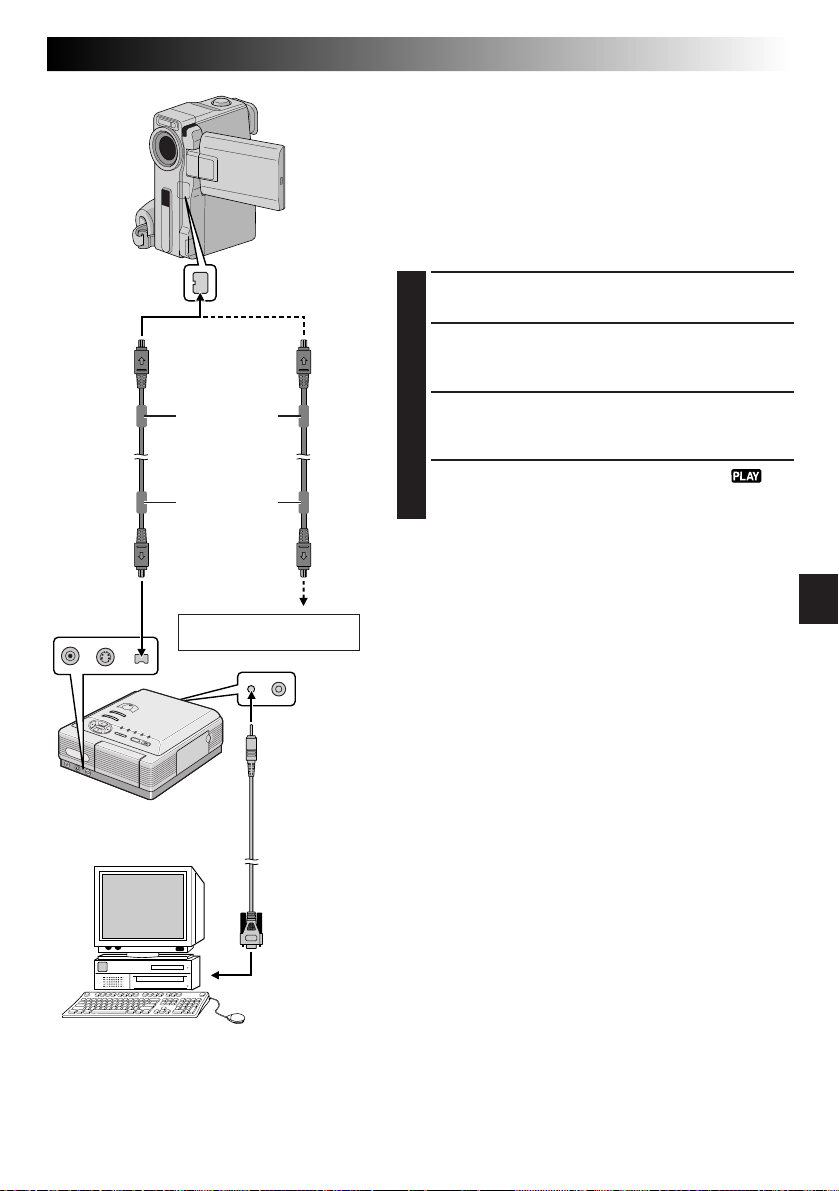
Otwórz pokrywę.
Do wyjścia DV
PO75
Podłączanie do urządzenia wideo
wyposażonego w gniazdo DV
Podłączenie do (opcjonalnej) drukarki cyfrowej GV-DT3
umożliwi wydrukowanie obrazów oraz przekazanie ich na
komputer PC. Możliwe jest również przegranie
zarejestrowanych scen z kamery do innego urządzenia
wideo wyposażonego w gniazdo DV. Funkcja ta zwana jest
dubbingiem cyfrowym (Z str. 58), które odbywa się bez
zniekształceń dźwięku i obrazu.
Upewnij się, że wszystkie urządzenia są wyłączone.
1
Postępując jak pokazano na ilustracji, dokonaj
podłączeń do wybranego urządzenia używając kabla
2
DV.
Do gniazda
wejściowego
DV IN
Drukarka cyfrowa
Filtr rdzeniowy
Kabel DV
(opcjonalny)
Filtr rdzeniowy
Do gniazda
DV
Urządzenie wideo
wyposażone w gniazdo DV
Do gniazda PC
Kabel
podłączeniowy
PC
Do RS-232C
Jeżeli konieczne, podłącz kabel podłączeniowy PC
(dostarczony tylko GV-DT3) do złącza komputerowego
3
w drukarce i do złącza RS-232C w komputerze.
Umieść przełącznik zasilania w kamerze na “ ”
przytrzymując wciśnięty przycisk blokady umieszczony
4
na tym przełączniku oraz włącz pozostałe urządzenia.
UWAGI:
● Zalecane jest używanie Zasilacza Sieciowego jako
źródła zasilania zamiast akumulatorka (Z str. 9).
● Jeżeli usiłowano uruchomić stopklatkę, odtwarzanie w
zwolnionym tempie, szybkie przewijanie do przodu lub
przewijanie do tyłu podczas gdy kamera jest podłączona
do urządzenia wideo poprzez kabel DV, obraz nabierze
efektu podobnego do kolorowej mozaiki lub stanie się
czarny.
● Zapoznaj się również z instrukcją obsługi podłączonych
urządzeń.
● Kiedy używasz kabla DV, upewnij się, że używasz
kabla JVC VC-VDV204U.
Komputer PC

76 PO
WYJASNIENIA
WYJASNIENIA
SPIS TREŚCI
SZCZEGÓŁY
WYKRYWANIE I USUWANIE USTEREK
OBCHODZENIE SIĘ UŻYTKOWNIKA ZE
SPRZĘTEM
INDEKS
Stacja podłączeniowa
Przyciski kontrolne, złącza i wskaźniki
Wskazania
OSTRZEŻENIA
TERMINOLOGIA
DANE TECHNICZNE
................................................... 77
........ 78 – 83
..................................................... 84
................................................. 85 – 92
..................................... 85
......... 86 – 87
............................................ 88 – 92
........................................ 93 – 95
...................................... 96 – 97
................................. 98 – 99

SZCZEGÓŁY
P O Z Y C J A U W A G I
PO77
➪ Zasilanie
Z str. 8)
(
➪ NAGRYWANIE
OBRAZOW
(Z str. 18, 19)
❍ Ładować należy w temperaturze od 10°C do 35°C. Zakres
temperatur od 20°C do 25°C zapewnia najlepsze warunki do
ładowania. Jeżeli w otoczeniu jest zbyt chłodno, ładowanie może
nie być kompletne.
❍ Czasy ładowania podane są dla całkowicie wyładowanego
akumulat.
❍ Czas ładowania zmienia się w zależności od temperatury
otoczenia oraz stanu naładowania akumulatora.
❍ Aby uniknąć interferencji, nie należy używać zasilacza
sieciowego w pobliżu odbiornika radiowego.
❍ Ponieważ zasilacza sieciowego zasilana prądem zmiennym
przetwarza wewnątrz obudowy napięcien, w czasie pracy
nagrzewa się. Należy ją używać jedynie w miejscach
przewiewnych.
❍ Następujące czynności zatrzymują ładowanie:
• Ustawienie przełącznika zasilania na “
• Odłączenie zasilacza sieciowego od kamery.
• Odłączenie kabla zasilania zasilacza sieciowego/ładowacza od
gniazdka sieciowego.
• Odłączenie akumulatorka od kamery.
❍ Jeżeli w plenerze używasz monitora LCD bezpośrednio
wystawionego na słońce, obraz na monitorze LCD może nie być
widoczny. W takiej sytuacji, zamiast monitora używaj wizjera.
❍ Kieszeni kasety nie można otworzyć, dopóki nie zostanie
założone zasilanie.
❍ Może upłynąć trochę czasu pomiędzy otworzeniem pokrywy
kieszeni kasety i otworzeniem się kieszeni kasety. Nie forsuj
otwierania.
❍ Po zamknięciu kieszeni kasety, kaseta wsuwa się
automatycznie. Zaczekaj, aż wsunie się całkowicie, a następnie
zamknij pokrywę kieszeni kasety.
❍ Kiedy przycisk Rozpoczecia/Zakonczenia Nagrywania zostanie
nacisniety, moze uplynac kilka sekund zanim rozpocznie sie
faktyczne nagrywanie. Kiedy kamera faktycznie rozpocznie
nagrywanie, “
❍ Czas niezbędny do obliczenia długości taśmy pozostałej do
nagrywania, oraz dokładność obliczenia może być różnorodny w
zależności od typu używanej taśmy.
❍ Napis “TAPE END” pojawia się, kiedy taśma doszła do końca
natomiast zasilanie wyłącza się automatycznie, jeśli taki stan
trwał przez 5 minut. “TAPE END” pojawia się również, jeżeli
włożona została kaseta, której taśma doszła do końca.
❍ Podczas nagrywania nie jest słyszalny dźwięk z głośnika. Aby
słyszeć dźwięk, podłącz opcjonalne słuchawki do gniazda
wyjściowego AV OUT (słuchawkowe). Głośność dźwięku jest na
poziomie, na jakim była ustawiona podczas odtwarzania (Z str.
21). (tylko GR-DVX88/DVX77)
” zacznie sie obracac.
”, “ ” lub “ ”.

78 PO
WYKRYWANIE I USUWANIE USTEREK
Jeżeli po podjęciu podanych niżej kroków problem istnieje w dalszym ciągu, prosimy o skontaktowanie się z
najbliższym dealerem JVC.
Kamera jest urządzeniem sterowanym za pomocą mikrokomputera. Zewnętrzne szumy oraz interferencje
(pochodzące z odbiornika telewizyjnego, radia, itd...) mogą zakłócić właściwe jej działanie. W takiej sytuacji,
odłącz najpierw źródło zasilania (akumulatorek, Zasilacz Sieciowy itd.) i odczekaj kilka minut, następnie
ponownie podłącz i dalej postępuj jak zazwyczaj od samego początku.
OBJAWY MOŻLIWE PRZYCZYNY ŚRODKI ZARADCZE
1.
Brak zasilania.
2.
Pojawia się “SET DATE/
TIME!”.
3.
Nie odbywa się nagrywanie.
4.
Brak obrazu.
5.
Niektóre funkcje nie są
dostępne poprzez MENU.
6.
Ostrość nie jest regulowana
automatycznie.
7.
Kaseta nie ładuje się
właściwie.
8.
Nie można poprawnie włożyć
karty pamięci.
9
Nie można skorzystać z trybu
migawki.
1.
• Zasilanie nie zostało właściwie
podłączone.
• Baterie są wyczerpane.
• Podczas nagrywania, nie jest
otwarty zupełnie monitor LCD
lub wizjer nie jest całkowicie
wysunięty.
2.
• Data/czas nie są ustawione.
• Wbudowana bateria zegara
wyczerpała się i uprzednie
ustawienia daty/czasu zostały
wymazane.
3.
— Do Wideo Nagrywania —
• Płytka zabezpieczająca przed
nagraniem jest ustawiona w
pozycji “SAVE”.
• Przełącznik zasilania
ustawiony jest na “
“OFF”.
• Przełącznik VIDEO/DSC jest
ustawiony na “
• Pojawia się napis “TAPE
END”.
• Obudowa kasety jest otwarta.
— Do Nagrywania D.S.C. —
• Przełącznik VIDEO/DSC jest
ustawiony na “VIDEO”.
4.
• Kamera nie jest zasilana lub
wystąpiła inna usterka.
5.
• Przełącznik zasilania
ustawiony jest na “
6.
• Regulacja Ostrości jest
ustawiona na tryb Manualny.
• Nagranie zostało wykonane w
ciemnym miejscu lub kontrast
był niewielki.
• Obiektyw jest brudny lub
zaparowany.
7.
• Kaseta została źle wstawiona.
• Akumulatorki zostały źle
naładowane.
8.
• Karta pamięci jest w
niewłaściwej pozycji.
9.
• Wybrany jest tryb Squeeze.
1.
• Podłącz solidnie Zasilacz
Sieciowy (Z str. 9).
• Wymień zużyty akumulatorek
na nowy całkowicie
naładowany (Z str. 8, 9).
• Otwórz zupełnie monitor LCD
lub wysuń całkowicie wizjer.
2.
• Ustaw datę/czas (Z str. 11).
• Skonsultuj się z najbliższym
dealerem JVC w celu
wymiany.
3.
• Ustaw płytkę zabezpieczenia
przed nagraniem na “REC”
(Z str. 12).
• Ustaw przełącznik zasilania na
” lub “ ” (Z str. 16).
” lub
”.
”.
“
• Ustaw Przełącznik VIDEO/
DSC na “VIDEO”.
• Wymień kasetę na nową
(Z str. 12).
• Zamknij pokrywę kieszeni
kasety.
• Ustaw Przełącznik VIDEO/
DSC na “
4.
• Wyłącz zasilanie kamery i
włącz je ponownie
(Z str. 16).
5.
• Ustaw przełącznik zasilania na
” (Z str. 16).
“
6.
• Ustaw Regulację Ostrości na
tryb Automatyczny (Z str. 51).
• Oczyść obiektyw i sprawdź
ponownie ostrość
(Z str. 84).
7.
• Ustaw kasetę prawidłowo
(Z str. 12).
• Wstaw całkowicie naładowany
akumulatorek (Z str. 8, 9).
8.
• Ustaw kartę we właściwej
pozycji (Z str. 14).
9.
• Wyłącz tryb Squeeze
(Z str. 40).
”.

OBJAWY MOŻLIWE PRZYCZYNY ŚRODKI ZARADCZE
10.
Kolor ujęcia migawkowego
wygląda dziwnie.
11.
Pomimo uruchomienia
migawki, lampa nie zabłysła.
12.
Pomimo, że ujęcia
migawkowe dokonywane są
z lampą błyskową, nie działa
redukcja efektu czerwonych
oczu.
13.
Ujęcie wykonane z użyciem
migawki jest zbyt ciemne.
14.
Ujęcie wykonane z użyciem
migawki jest zbyt jasne.
15.
Nie pracuje cyfrowy zoom.
10.
• Oświetlenie źródłowe lub
obiekt nie zawiera bieli. Lub
istnieją różnorodne źródła
oświetlenia za obiektem.
• Uaktywniony jest tryb Sepii lub
Monotonii.
11.
• Obiekt jest zbyt jaskrawy przy
ustawieniu lampy na “AUTO”
lub “AUTO
• Jeżeli
błyskowa ładuje się.
• Kamera jest w trybie
nagrywania.
• W Ekranie Menu, “GAIN UP”
jest ustawione na “OFF” lub
PROGRAM AE” jest
“
ustawione na “TWILIGHT”.
12.
• Filmowana osoba nie patrzy w
kierunku lampy.
• Filmowana osoba nie patrzy w
kierunku lampy przy
pierwszym błyśnięciu lampy,
co stanowi integralną część
działania redukcji efektu
czerwonych oczu.
• Lampa błyskowa ustawiona
jest zbyt daleko od filmowanej
osoby.
• “FLASH” nie jest ustawiony na
“AUTO
13.
• Przycisk “FLASH” jest
ustawiony na “OFF” w Ekranie
Menu.
• Okno emisji błysku zakryte jest
palcem, itp...
• Jaskrawosć lampy błyskowej
ustawiona jest na
przyciemnianie obiektu
(wartość ustawienia: –3).
• Kamera znajduje się zbyt
daleko od obiektu.
• Dokonano filmowania w
warunkach podświetlonego tła.
14.
• “FLASH” jest ustawiony na
“ON” w ekran menu.
15.
• Wybrany jest zoom optyczny
10x.
• “PROGRAM AE” jest
ustawiony na “VIDEO ECHO”
w Ekranie Menu.
• W scenie przejściowej
stosowana jest roletka lub
przenikanie obrazu.
”.
miga, lampa
” w ekran menu.
10.
• “FLASH” jest ustawiony na
“ON” w ekran menu. Lub
wyszukaj biały obiekt i ustaw
kadr do sfilmowania w taki
sposób, aby obiekt ten też
został ujęty (Z str. 26, 50, 54).
• Zamknij tryb Sepii lub
Monotonii (Z str. 46, 47).
11.
• Ustaw w ekran menu “FLASH”
na “ON” (Z str. 40).
• Ładowanie lampy może trwać
do 10 sekund.
• Ustaw kamerę w trybie
gotowości do nagrywania
(Z str. 50, 54).
• Ustaw “GAIN UP” na “AUTO
” lub “AGC” (Z str. 39),
lub wyłącz tryb “TWILIGHT”
(Z str. 46, 47).
12.
• Filmowana osoba powinna
patrzeć w kierunku lampy,
szczególnie przy pierwszym
błysku lampy. Jeżeli osoba nie
patrzy w kierunku lampy przy
pierwszym błysku, nie nastąpi
redukcja efektu czerwonych
oczu (Z str. 54).
• Lampa błyskowa jest
skuteczna przy ustawieniu
filmowanej osoby w odległości
ok. 0,7 m do 2 m. od kamery
(Z str. 54).
• Ustaw “FLASH” na “AUTO
” w menu trybu, aby
wyświetlić wskaźnik redukcji
efektu czerwonych oczu (Z
str. 54).
13.
• Ustaw przycisk “FLASH” na
jakąkolwiek pozycję w Ekranie
Menu (Z str. 54),
za wyjątkiem “OFF”.
• Nie zakrywaj okna emisji
błysku.
• Ustaw jaskrawość lampy na
wyższą wartość (Z str. 55).
• Lampa działa skutecznie
wobec obiektu odległego ok.
0,7 m do 2 m (Z str. 54).
• Naciśnij Przycisk BACKLIGHT
(Z str. 52).
14.
• Ustaw “FLASH” w dowolnej
pozycji z wyjątkiem “ON” w
ekran menu (Z str. 54).
15.
• Ustaw “ZOOM” na “40X” lub
“200X” w Ekranie Menu (Z str.
39).
• Wyłącz tryb “VIDEO ECHO”
(Z str. 19, 46, 47).
• Odczekaj, aż zakończy się
działanie efektu roletki i
przenikania obrazu
(Z str. 19, 48).
CIĄG DALSZY NA NASTĘPNEJ STRONIE
PO79

80 PO
OBJAWY MOŻLIWE PRZYCZYNY ŚRODKI ZARADCZE
16.
Program AE z efektami
specjalnymi oraz efekty
ściemniania/roletki nie
działają.
17.
Nie pracuje ściemniacz białoczarny.
18.
Funkcja przenikania
(Dissolve) nie funkcjonuje.
19.
Funkcje roletki i przenikania
obrazu nie funkcjonują.
20.
Funkcja roletki obrazu nie
funkcjonuje.
21.
Scena przejściowa nie
przebiega jak się
spodziewano.
22.
Nie działa tryb Video Echo.
WYKRYWANIE I USUWANIE USTEREK (ciąg dalszy)
16.
• Przełącznik zasilania
ustawiony jest na “ ”.
17.
• Tryb Sepia lub Monotonia jest
uaktywniony.
18.
• Uaktywniony jest tryb Sepia,
Monotonia lub Wolna migawka
spośród efektów programu AE
ze specjalnymi efektami.
• Tryb “WIDE MODE” jest
ustawiony na “SQUEEZE
” w Ekranie Menu.
• Uprzednio wybrany tryb z
programu AE ze specjalnymi
efektami został zmieniony po
zarejestrowaniu ostatniej sceny
w edycji.
19.
• Ostatnia wybrana scena
kończy się.
• Na końcu ostatnio wybranej
sceny do edycji, przełącznik
zasilania ustawiony był na
“OFF” (wyłączony).
• Wystąpiła przerwa w zasilaniu.
20.
• Uaktywniona jest Wolna
migawka.
• “WIDE MODE” nie jest
ustawione na “OFF”.
21.
• Przy zastosowaniu “roletka/
przenikania obrazu”
(Z str. 48) istnieje odstęp
rzędu ułamka skundy
pomiędzy końcowym punktem
poprzedniego nagrania i
początkowym punktem
przenikania. Jest to normalne,
ale ten nieznaczny odstęp
staje się szczególnie
zauważalny przy filmowaniu
obiektów w szybkiej akcji lub
szybkich ujęciach
panoramicznych.
22.
• Uaktywniona jest funkcja
roletki lub przenikania obrazu.
• Opcja “WIDE MODE” jest
ustawiona na “SQUEEZE
” w Ekranie Menu.
• Rozjaśnianie lub ściemnianie
jest uaktywnione.
16.
• Ustaw przełącznik zasilania na
“ ” (Z str. 16).
17.
• Wyłącz efekty Sepia i
Monotonia (Z str. 46, 48).
18.
• Wyłącz tryb Sepia, Monotonia
lub Wolna migawka zanim
wybierzesz Przenikanie dla
przejścia między scenami
(Z str. 46, 48).
• Ustaw “WIDE MODE” na tryb
“CINEMA
(Z str. 40).
• Upewnij się, czy wybrałeś
pożądany tryb z programu AE
ze specjalnymi efektami przed
rozpoczęciem edycji
(Z str. 46, 48).
19.
• Przed rozpoczęciem
nagrywania wybierz roletkę/
przenikanie obrazu. Te efekty
są aktywizowane
automatycznie (Z str. 48).
• Nie wyłączaj zasilania kamery
po ustawieniu punktów wejścia
do edycji i wyjścia z niej (Editin, Edit-out), ponieważ zostaną
one wymazane (Z str. 48).
• Kamera automatycznie
wyłącza się po upływie 5 minut
przebywania w trybie
gotowości do nagrywania.
Upewnij się, czy podejmiesz
kontynuację operacji przed
upływem 5 minut po włączeniu
trybu gotowości do nagrywania
(Z str. 48).
20.
• Wyłącz tryb Wolnej Migawki
lub ustaw “WIDE MODE” na
“OFF” przed przygotowaniami
do trybu Roletki Obrazu
(Z str. 40, 46, 48).
21.
22.
• Ustaw “WIDE MODE” na tryb
“CINEMA ” lub “OFF”
(Z str. 40).
• Nie próbuj używać trybu Video
Echo podczas Ściemniania lub
Rozjaśniania (Z str. 46, 48).
” lub “OFF”
————

OBJAWY MOŻLIWE PRZYCZYNY ŚRODKI ZARADCZE
23.
Nawet jeśli nie włączono
wolnej migawki, obraz
wygląda tak jakby była
uaktywniona.
24.
Nie ma efektu
stroboskopowego, gdy
włączony jest tryb filmu
klasycznego lub stroboskop.
25.
Nie można uruchomić
regulacji balansu bieli.
26.
Podczas filmowania
obiektów oświetlonych
jasnym światłem, pojawiają
się pionowe linie.
27.
Kiedy podczas filmowania,
ekran wyeksponowany jest
bezpośrednio na oświetlenie
słoneczne, staje się przez
chwilę czerwony lub czarny.
28.
Podczas nagrywania nie
pojawia się data/czas.
29.
Pliki przechowywane na
karci pamięci nie mogą być
skasowane.
30.
Wskaźniki i komunikaty nie
pojawiają się na ekranie.
31.
Obrazy na monitorze LCD
wydają się ciemne lub
białawe.
32.
Tylna ścianka monitora LCD
pozostaje gorąca.
33.
Wskaźniki i kolor obrazu na
monitorze LCD nie są
przejrzyste.
23.
• Podczas filmowania w
ciemności zestaw staje się
bardzo czuły na światło i
obraz wykazuje efekty wolnej
migawki.
24.
• Uaktywniona jest funkcja
roletki lub przenikania obrazu.
25.
• Uaktywniony jest tryb Sepia
lub Monotonia.
26.
• Jest to skutek wyjątkowo
silnego kontrastu i nie jest
usterką.
27
• Nie jest to usterka.
28.
• W ekran menu “DATE/TIME”
jest ustawiony na “OFF”.
29
• Pliki przechowywane na karci
pamięci są chronione przed
skasowaniem.
30.
• W ekran menu “TIME CODE”
jest ustawiony na “OFF”.
31.
• W miejscach narażonych na
niskie temperatury, obrazy
stają się ciemne wskutek
charakterystyk monitora LCD.
Gdy się to wydarzy,
wyświetlane kolory różnią się
od nagranych. Nie jest to
uszkodzenie kamery.
• Gdy monitor LCD zbliża się
do swojego okresu
żywotności jego światło
fluorescencyjne i obrazy na
nim ciemnieją. Skonsultuj się
ze swoim najbliższym
dealerem JVC.
32.
• Światło wykorzystywane do
oświetlenia monitora LCD
powoduje podniesienie jego
temperatury.
33.
• Może się to wydarzyć gdy
naciśnie się krawędź
monitora LCD.
23.
• Jeżeli realizowany przy
sztucznym oświetleniu
wyglądał bardziej naturalnie,
ustaw GAIN UP z ekran
menu na “AGC” lub “OFF”
(Z str. 39).
24.
• Nie próbuj używać trybu filmu
klasycznego czy stroboskopu
w czasie przejścia scen
(Z str. 46, 48).
25.
• Wyłącz efekty Sepia lub
Monotonia przed
regulowaniem balansu bieli
(Z str. 47, 53).
26
————
27.
————
28.
• Ustaw “DATE/TIME” z ekran
menu na “ON” (Z str. 41).
29.
• Odwołaj ochronę plików
przechowywanych na karcie
pamięci i skasuj je
(Z str. 31 – 33).
30.
• Ustaw “TIME CODE” na “ON”
w Ekranie Menu
(Z str. 41, 42).
31.
• Skoryguj jaskrawość i kąt
monitora LCD (Z str. 18, 19).
32.
• Zamknij monitor LCD, aby go
wyłączyć lub ustaw
przełącznik zasilania na
“OFF” (Zasilanie wyłączone) i
pozostaw urządzenie do
ostygnięcia.
33.
————
PO81
CIĄG DALSZY NA NASTĘPNEJ STRONIE

82 PO
OBJAWY MOŻLIWE PRZYCZYNY ŚRODKI ZARADCZE
34.
Wskazania na monitorze
LCD i w wizjerze pulsują.
35.
Kolorowe jaskrawe plamy
pojawiają się na całym
monitorze LCD lub w
wizjerze.
36.
Podczas nagrywania nie
słychać dźwięku. (tylko GRDVX88/DVX77)
37.
Funkcje odtwarzanie,
przewijanie do tyłu i szybkie
przewijanie do przodu nie
działają.
38.
Karta pamięci nie może
zostać odegrana.
39.
Taśma przesuwa się, ale
brak obrazu.
40.
Wskazania na monitorze
LCD są zniekształcone.
41.
Obrazy na monitorze LCD są
drżące.
42.
Podczas odtwarzania,
pojawiają się bloki szumu, lub
odtwarzany obraz w ogóle
nie pojawia się, zaś ekran
staje się niebieski.
WYKRYWANIE I USUWANIE USTEREK (ciąg dalszy)
34.
•
Niektóre efekty ściemnianie/
roletka, niektóre trybu
programu AE z efektami
specjalnymi, cyfrowy
stabilizator obrazu “DIS” oraz
inne funkcje, które nie mogą
być razem stosowane, zostały
uruchomione w tym samym
czasie.
35.
• Monitor LCD i wizjer wykonane
są z zastosowaniem
technologii o najwyższej
precyzji. Jednakże plamy
czarne lub jaskrawe plamy
światła (czerwone, zielone lub
niebieskie) mogą stale
pojawiać sie na ekranie LCD
lub w wizjerze. Te plamki nie
są zapisywane na taśmie. Nie
jest to spowodowane żadnym
uszkodzeniem zespołu (ilość
efektywnych kropek
przekracza 99,99%).
36.
• Opcjonalne słuchawki nie
zostały podłączone do gniazda
słuchawkowego.
• Głośność dźwięku w
słuchawkach nie została
odpowiednio uregulowana.
Głośność w tym miejscu jest
na poziomie na jakim została
wyregulowana podczas
odtwarzania.
37.
• Przełącznik zasilania ustawiony
jest na “
• Przełącznik VIDEO/DSC jest
ustawiony na “
38.
• Przełącznik zasilania
ustawiony jest na “
“
• Przełącznik VIDEO/DSC jest
ustawiony na “VIDEO”.
39.
• Twój telewizor posiada gniazda
wejściowe AV, ale nie jest
ustawiony w trybie VIDEO.
• Pokrywa kieszeni kasety jest
otwarta.
40.
• Podczas odtwarzania odcinka
nie nagranego,
Przeszukiwania z Dużą
Prędkością oraz
unieruchomionego
odtwarzania, wskazania
monitora LCD pojawiają się w
sposób zniekształcony. Nie
świadczy to o uszkodzeniu.
41.
• Głośnik ustawiony jest zbyt
głośno.
42.
” lub “ ”.
”.
”.
————
” lub
34.
• Zapoznaj się raz jeszcze z
rozdziałami dotyczącymi
funkcji ściemnianie/roletka,
program AE z efektami
specjalnymi i cyfrowy
stabilizator obrazu “DIS”
(Z str. 39, 46 – 49).
35.
————
36.
• Podłącz opcjonalne słuchawki
do gniazda słuchawkowego
(Z str. 86, 87).
• Wyreguluj głośność dźwięku
podczas odtwarzania
(Z str. 21).
37.
• Ustaw przełącznik zasilania na
” (Z str. 21).
“
• Ustaw Przełącznik
VIDEO/DSC na “VIDEO”.
38.
• Ustaw przełącznik zasilania na
” (Z str. 28).
“
• Ustaw Przełącznik
VIDEO/DSC na “
39.
• Ustaw telewizor na tryb lub
kanał przeznaczony do
odtwarzania wideo
(Z str. 22, 23).
• Zamknij pokrywę kieszeni
kasety (Z str. 12).
40.
————
41.
• Zmniejsz poziom głośności
głośnika (Z str. 21).
42.
• Wyczyść głowice video za
pomocą opcjonalnej kasety
czyszczącej (Z str. 94).
”.

OBJAWY MOŻLIWE PRZYCZYNY ŚRODKI ZARADCZE
43.
Monitora LCD, wizjer i
obiektyw są zabrudzone
(np. widoczne odciski
palców).
44.
Pojawiają się niewykłe
znaki.
45.
Pojawia się komunikat
błędu (E01 — E06).
46
Nie świeci się wskaźnik
zasilania na kamerze.
47.
Obraz nie pojawia się na
monitorze LCD.
48.
Podczas drukowania
obrazu, czarny pas pojawia
się na dole ekranu.
49.
Kiedy kamera podłączona
jest za pomocą kabla DV,
kamera nie działa.
50.
Karta pamięci nie może być
usunięta z kamery.
43.
————
44.
————
45.
• Nastąpiła swego rodzaju
ustarka. Niedostępne są
wówczas funkcje kamery.
46.
• Temperatura akumulatorków
jest skrajnie wysoka/niska.
• Ładowanie jest utrudnione w
miejscach narażonych na
skrajnie niskie/wysokie
temperatury.
47
• Wysunięty jest wizjer.
• Została ustawiona zbyt mała
jaskrawość monitora LCD.
48.
• Nie jest to usterka.
49.
• Kabel DV został
przyłączony/odłączony przy
włączonej kamerze.
50.
————
43.
• Wytrzyj je delikatnie miękką
ściereczką. Silne
przecieranie może
spowodować uszkodzenia
(Z str. 84).
44.
• Przejrzyj rozdział instrukcji,
w którym objaśniono
wskazania monitora LCD/
wizjera (Z str. 88 – 92).
45.
• Odłącz źródło zasilania
(akumulator, itp...) i odczekaj
kilka minut na zniknięcie
wskazań. Po czym możesz
dalej posługiwać się
kamerą.
Jeżeli pomimo dwu- czy
trzykrotnego powtórzenia
powyższej operacji
wskazania nadal pozostają,
skontaktuj się z najbliższym
autoryzowanym dealerem
JVC.
46.
• W celu ochrony
akumulatorków, zaleca się
je ładować w miejscach o
temperaturze pomiędzy
10°C a 35°C (Z str. 93).
47.
• Wsuń z powrotem wizjer.
• Wyreguluj jaskrawość
monitora LCD (Z str. 18).
• Jeżeli monitor jest
odchylony do góry o 180°,
otwórz go całkowicie
(Z str. 18).
48.
• Poprzez nagrywanie przy
uruchomionym cyfrowym
stabilizatorze obrazu “DIS”
(Z str. 39) można tego
uniknąć.
49.
• Wyłącz zasilanie kamery i
ponownie włącz, a
następnie możesz się nią
posługiwać.
50.
• Wepchnij Kartę pamięci
jeszcze parę razy
(Z str. 14).
PO83

84 PO
OBCHODZENIE SIĘ UŻYTKOWNIKA ZE SPRZĘTEM
Po zakończeniu użytkowania
Czyszczenie kamery
Wyłącz kamerę.
1
Przesuń w dół i przytrzymaj przycisk OPEN/
2
EJECT w kierunku strzałki, następnie
pociągnij pokrywę kieszeni kasety, aż do
zatrzaśnięcia mechanizmu. Kieszeń kasety
otwiera się automatycznie. Wyciągnij kasetę.
Przyciśnij “PUSH HERE”, aby zamknąć
3
kieszeń kasety.
•Po zamknięciu kieszeni kasety, wsuwa się
ona automatycznie. Zaczekaj, aż wsunie
się całkowicie, zanim zamkniesz pokrywę
kieszeni kasety.
Przesuń w dół przełącznik BATT. RELEASE
4
1 i wyciągnij akumulator 2 3.
Kieszeń
kasety
Wyjmij.
PUSH HERE
(Przyciśnij tutaj)
Przełącznik OPEN/EJECT
Aby oczyścić kamerę z zewnątrz, przetrzyj
1
delikatnie miękką szmatką.
Zmocz szmatkę w roztworze delikatnego mydła
i dobrze wyciśnij, aby oczyścić z zabrudzeń.
Następnie przetrzyj suchą szmatką.
Otwórz monitor LCD. Lekko przetrzyj miękką
2
szmatką. Uważaj, aby nie uszkodzić
monitora. Zamknij monitora LCD.
Aby oczyścić obiektyw, przedmuchaj
3
szczoteczką z dmuchawką, następnie przetrzyj
delikatnie papierem czyszczącym do obiektywu.
Wyciągnij wizjer całkowicie na zewnątrz.
4
Otwórz klapkę czyszczącą wizjera w
5
kierunku strzałki 1.
Włóż dmuchawkę obiektywu lub miękką
szmatkę do szparki u boku wizjera i wyczyść
nią wnętrze wizjera 2.
Zamknij klapkę do zatrzaśnięcia w miejscu u
6
wepchnij z powrotem wizjer.
UWAGI:
● Unikaj stosowania silnych środków
czyszczących takich jak benzyna lub alkohol.
● Należy czyścić dopiero po wyjęciu akumulatorów
i odłączeniu innych źródeł zasilania.
● Może utworzyć się pleśń, jeżeli pozostawi się
obiektyw zabrudzony.
● W przypadku stosowania środka czyszczącego
lub ściereczki nasączonej chemikaliami,
postępuj zgodnie z zasadami ostrożności dla
każdego produktu.
Klapka
Dmuchawka
obiektywu
Przełącznik BATT.
RELEASE
2
1

3
2
1
3
2
1
INDEKS
(GR-DVX88/DVX77: CU-V506) (GR-DVX44: CU-V505)
Stacja podłączeniowa
PO85
1 Złącze USB (Universal Serial Bus)
(tylko GR-DVX88/DVX77) ................. Z str. 74
Złącze komputera [PC (DIGITAL PHOTO)]
(tylko GR-DVX44) ............................. Z str. 74
2 Gniazdo Wyjścia S-Video
[S-VIDEO] ............................. Z str. 22, 57, 70
3 • Złącze edycyjne [EDIT]
(tylko GR-DVX88/DVX77) .............. Z str. 70
Podłącz kabel edycyjny przy edycji w
przypadkowej kolejności. ....... Z str. 69 – 73
• Terminal J
[Gniazdko Protokołu Interfejsu JLIP]
(tylko GR-DVX44) .......................... Z str. 70
Podłącz do kompatybilnej ze standardem
JLIP kamery lub magnetowidu, aby sterować
nimi przy pomocy komputera, wykorzystując
odpowiednie Oprogramowanie.
Podłącz kabel edycyjny przy edycji w
przypadkowej kolejności. ....... Z str. 69 – 73

86 PO
INDEKS
Przyciski kontrolne, złącza i wskaźniki
1
P
32
$#@
!
0
*
%
4
u
9
8
&
5
y
^
6
F
F
O
Y
A
L
P
7
poi
WR
E
Q
T
Y
w
O
q
(
)
a
s
t
U
I
e
r
d

Przyciski kontrolne
1 Przycisk E-MAIL CLIP REC
(tylko GR-DVX88/DVX77) ..............................
2 Przycisk D.SOUND PLAY
(tylko GR-DVX88/DVX77) ..............................
3 • Pokrętło MENU [+, –, PUSH] ...................... Z str. 38
• Regulator Jasność Monitora LCD [+, –] .....
4 • Przycisk zasilania zoom [T/W] .................... Z str. 19
• Przycisk regulacji głośności głośnika
[VOL.] .......................................................... Z str. 21
5 Przełącznik zasilania
[
, , , OFF] .................................... Z str. 16
6 Przycisk blokady ............................................ Z str. 16
7 Przycisk Start/Stop nagrywania .....................
8 Przycisk migawki
[SNAPSHOT] .........................
9 • Przycisk FOCUS ......................................... Z str. 51
• Przycisk BLANK ..........................................
0 Przełącznik uwalniania baterii
[BATT. RELEASE] ............................................
! Przełącznik OPEN/EJECT ............................. Z str. 12
@ Przycisk SELECT
(tylko GR-DVX88/DVX77) ........................
# Przycisk JUMP
(tylko GR-DVX88/DVX77) ..............................
$ Przycisk INDEX
(tylko GR-DVX88/DVX77) ........................
% • Przycisk odtwarzania/pauzy [
• Przycisk NIGHT-SCOPE ............................. Z str. 45
^ • Przycisk szybkiego przewijania do przodu
3
] ............................................................ Z str. 21
[
• Przycisk Programu AE
[PROGRAM AE] .......................................... Z str. 46
& • Przycisk stop [5]......................................... Z str. 21
• Przycisk przeciwoświetlenia
[BACKLIGHT] .............................................. Z str. 52
* • Przycisk przewijania do tyłu [
• Przycisk EXPOSURE ..................................
( Przełącznik VIDEO/DSC [VIDEO,
(tylko GR-DVX88/DVX77) ..............................
) Przełącznik CARD OPEN
(tylko GR-DVX88/DVX77) ..............................
q Pokrętło regulacji dioptera ............................. Z str. 10
Z str. 26, 27, 50, 59, 60
4
/6] .............. Z str. 21
2
] ............... Z str. 21
Z str. 61
Z str. 56
Z str. 18
Z str. 18
Z str. 24
Z str. 8
Z str. 30, 32
Z str. 30
Z str. 30, 56
Z str. 52
]
Z str. 16
Z str. 14
PO87
Złącza
Złącza w – r umieszczone są pod pokrywą.
w Cyfrowe gniazdo wyjściowe video
[DV IN/OUT: GR-DVX88,
DV OUT: GR-DVX77/DVX44]
(i.Link*) ...............................................
* i.Link odnosi się do normy IEEE1394-1995 dotyczącej
specyfikacji przemysłowych i ich rozszerzeń. Znak
stosowany jest do produktów zgodnych ze
standardem i.Link.
e • Złącz wyjściowe Audio/Video
[AV OUT].........................................
• Gniazdo słuchawkowe [
(tylko GR-DVX88/DVX77) ...........................
r Gniazdo wejściowe DC [DC IN] ...................
]
Z str. 58, 74, 75
Z str. 22, 57, 70
Z str. 66
Z str. 8, 9
Wskaźniki
t Lampka sygnalizacyjna ............................ Z str. 18, 40
y Lampka zasilania .....................................
u Lampka CHARGE ............................................ Z str. 8
Z str. 16, 18
Inne elementy
i Monitora LCD ........................................... Z str. 18, 19
o Oprawa akumulatora/stacji
podłączeniowej ..........................................
p Głośnik ...........................................................
Q Czujnik kamery
Uważaj, aby nie zasłaniać tego obszaru; tutaj
wbudowany jest czujnik niezbędny do filmowania.
W Mikrofon stereofoniczny .................................
E Lampa błyskowa
(tylko GR-DVX88/DVX77) ..............................
R Czujnik lampy błyskowej
(tylko GR-DVX88/DVX77)
Uważaj, aby nie zasłaniać tego obszaru bowiem tutaj
wbudowany jest czujnik konieczny do działania lampy.
T Obiektyw
Y Ochraniacz obiektywu
Kiedy używany jest opcjonalny filtr obiektywu (dostępny
na rynku), musisz najpierw odłączyć ochraniacz
obiektywu.
U Czujnik zdalnego sterowania .........................
I Pasek z uchwytem .........................................
O Wizjer ............................................................. Z str. 10
P Klapka do czyszczenia wizjera .....................
a Pokrywa karta pamięci
(tylko GR-DVX88/DVX77) ..............................
s Pokrywa kieszeni kasety ................................ Z str. 12
d Gniazdo zamocowania statywu .....................
Z str. 8, 23
Z str. 21
Z pg. 66
Z pg. 54
Z str. 62
Z str. 10
Z str. 84
Z str. 14
Z str. 10

88 PO
INDEKS Wskazania
Wskazania monitora LCD/wizjera jedynie podczas nagrywania obrazów wideo
1 Pojawia się w trybie Squeeze (Ściśnięty Obraz),
Cinema (Kino). (Z str. 40)
1
SO2U0N:D5512
2 4 56
3
PLP
50R
min
EC
6w
BIT
87
90
2 Wyświetla wybrany efekt ściemniania/roletki.
(Z str. 48, 49)
3 Obraca się, kiedy taśma się przesuwa. (Z str. 18)
4 Wyświetla tryb nagrywania (SP lub LP). (Z str. 13)
5 Wyświetla długość pozostałej taśmy. (Z str. 18)
6 • Wskaźnik “REC” pojawia się podczas
nagrywania.
• Wskaźnik “PAUSE” pojawia się podczas
trybu Gotowości do Nagrywania. (Z str. 18)
7 Pojawia się kiedy tryb wycinania wiatru został
uruchomiony, aby wyeliminować szum
powodowany przez wiejący wiatr. (Z str. 40)
8 Pojawia się, kiedy włączony jest tryb Montażu ze
Wstawianiem (w) lub tryb Pauzy w Montażu ze
Wstawianiem (6w). (Z str. 68)
9 Wyświetla tryb dźwięku przez ok.
5 sekund po włączeniu kamery. (Z str. 39)
0 Wyświetla kod godziny. (Z str. 20, 41)
Wskazania monitora LCD/wizjera jedynie podczas zapisu fotografowania
cyfrowego (tylko GR-DVX88/DVX77)
1 Wyświetla tryb rozmiaru obrazu
przechowywanego obrazu. Dostępne są 2 tryby:
1
VGA
2 3
FINE
4 5 6
10 /100
XGA i VGA (w kolejności jakości) (Z str. 15)
2 Pojawia się i pulsuje podczas fotografowania.
(Z str. 26)
3 Wyświetla tryb jakości obrazu przechowywanego
obrazu. Dostępne są 2 tryby: FINE (wysoka) i
STD (standardowa) (w kolejności jakości)
(Z str. 15)
4 • Pojawia się podczas filmowania.
• Pulsuje wówczas gdy karta pamięci nie jest
włożona. (Z str. 26)
5 Wyświetla liczbę fotografii, które
już zostały zapisane. (Z str. 26)
6 Wyświetla ogólną liczbę fotografii, które można
przechować w pamięci, łącznie z fotografiami
już wykonanymi. (Z str. 26)

PO89
Wskazania monitora LCD/wizjera podczas nagrywania obrazów wideo oraz
cyfrowego fotografowania
9 0
1
xBRW
40
2
3
3
4
5
3
6
7
IGHT
8
1 Pojawia się, kiedy Przełącznik Zasilania
jest ustawiony na “ ”. (Z str. 16)
2 • : Pojawia sie, kiedy uruchomiony jest tryb
3 : Pojawia się, kiedy przełącznik “FLASH” jest
4 Pojawia się podczas regulacja balansu bieli.
5 • : Pojawia się, kiedy stosowane
6 Wyświetla wybrany program AE ze
Oswietlenia Nocnego. (Z str. 45)
• : Pojawia się, kiedy “GAIN UP” jest
ustawione na “AUTO” i prędkość
migawki jest właśnie automatycznie
regulowana. (Z str. 39)
ustawiony na “AUTO ” w Ekranie Menu.
(tylko GR-DVX88/DVX77) (Z str. 54)
(Z str. 53)
jest wyrównywanie rozjaśnienia
tła. (Z str. 52)
•“±” : Pojawia się podczas korygowania
ekspozycji. (Z str. 52)
specjalnymi efektami. (Z str. 46, 47)
T
!
PHOTO
@
#
20 .
1127.
031
:
0
%
7 Pojawia się podczas zamykania przesłony.
8 Pojawia się kiedy uruchomiony jest
9 Przybliżony współczynnik zoom :
0 Pojawia podczas korzystania z zoom.
! Pojawia się podczas nagrywania z
@ Pojawia się gdy gotowa jest lampa błyskowa.
# • BRIGHT: Wyświetla jaskrawość monitora LCD i
$ Wyświetla datę/czas. (Z str. 11)
% Pojawia się podczas ręcznego korygowania
$
(Z str. 52)
stabilizator (“DIS”) obrazu. (Z str. 39)
Pojawia podczas korzystania z zoom. (Z str. 19)
Wskaźnik pozycji zoom (Z str. 19)
samowyzwalaczem. (Z str. 26, 50)
Obok znacznika pojawia się cyfra podczas
regulowania jaskrawości lampy błyskowej.
(tylko GR-DVX88/DVX77) (Z str. 54, 55)
wizjera. (Z str. 18)
• EXPLOSION: Wyświetla wybrany cyfrowy
efekt dźwiękowy. (Z str. 56)
ostrości. (Z str. 51)

90 PO
INDEKS Wskazania (ciąg dalszy)
Wskazania monitora LCD/wizjera jedynie podczas odtwarzania obrazów wideo
1 Wyświetla tryb dźwięku. (Z str. 42, 44)
2
1 2 3 54
1L2
B2I0T:/2S
O
U
N
D
1
L
O
:
A
N
L
U
2
5
SE ARCH
K
E
M
7
B
V
1
8
20
S
Wyświetla tryb wyszukiwania luki.
Wyświetla wybrany cyfrowy efekt dźwiękowy.
6
4
P
MIC
.
112
.
031
7
:
0
3 Wyświetla szybkość przesuwu taśmy. (Z str. 13)
4 Pojawiają się, gdy taśma przesuwa się.
4
: Odtwarzanie
3
: Wyszukiwanie zwrotne/szybkie
przewijanie do przodu
2
: Wyszukiwanie zwrotne/szybkie
przewijanie do tyłu
6 : Pauza
64: Powolne przewijanie do przodu
1
6 : Powolne przewijanie do tyłu
e : Przegrywanie dźwięku
6e : Przegrywanie dźwięku pauza
5 Wyświetla źródło dźwięku dla przegrywanie
6
dźwięku. (Tylko GR-DVX88/DVX77)
6 Wyświetla datę/czas. (Z str. 42, 43)
7 BRIGHT : Wyświetla jaskrawość monitora LCD i
VOLUME : Wyświetla poziom głośności głośnika.
wizjera. (Z str. 18)
Lub wyświetla poziom głośności
słuchawek (tylko GR-DVX88/DVX77).
Rusza się wskaźnik poziomu.
8 Wyświetla kod godziny. (Z str. 42, 43)
(Z str. 24)
(Z str. 30, 56)
(Z str. 66, 67)
(Z str. 21)
Wskazania monitora LCD/wizjera jedynie podczas odtwarzania fotografii
cyfrowych (tylko GR-DVX88/DVX77)
1 Wyświetla rodzaj pliku (IMAGE/E-CLIP/
D.SOUND).
1
IMAGE
BR I GHT
10 / 24
6 5
4
100
2
-
0010
20.
3
12.01
2 Wyświetla nazwę katalogu i plików. (Pojawi się
tylko w trakcie wyświetlania nieruchomych
obrazów.) (Z str. 28)
3 Wyświetla datę. (Pojawi się tylko w trakcie
wyświetlania nieruchomych obrazów.)
(Z str. 28)
4 Wyświetla jaskrawość monitora LCD
albo wizjera. (Z str. 18)
Rusza się wskaźnik poziomu.
5 Wyświetla ogólną liczbę zachowanych
w pamięci fotografii. (Z str. 28)
6 Wyświetla numer indeksu zawartości
pliku fotografii. (Z str. 28)

Wskazania ostrzegawcze
Wskazania Funkcja
Wyświetla pozostałą pojemność akumulatorków.
Pozostały poziom pojemności: wysoki
Pozostały poziom pojemności: wyczerpany
Gdy pojemność akumulatorków zbliża się do zera, pulsuje wskaźnik
naładowania . Gdy pojemność akumulatorków jest wyczerpana,
zasilanie zostaje automatycznie wyłączone.
Pojawia się, gdy załadowana jest taśma. (Z str. 12)
Pojawia się, kiedy zatyczka zabezpieczająca przed wymazaniem jest
CHECK TAPE’S ERASE
PROTECTION TAB
HEAD CLEANING
REQUIRED USE
CLEANING CASSETTE
CONDENSATION
OPERATION P AUSED
PLEASE WAIT
TAPE!
TAPE END
DIFFERENT
FORMA TTED TAPE
SET DATE/TIME!
A. DUB ERROR!
A. DUB ERROR!
<CANNOT DUB
ON A LP RECORDED
TAPE>
<CANNOT DUB
ON A 16BIT
RECORDING>
<CHECK TAPE’S ERASE
PROTECTION TAB>
<MEMORY CARD>
MEMORY IS FULL
INSERT ERROR!
ustawiona na “SAVE”, podczas gdy Przełącznik Zasilania jest ustawiony
na “ ” lub “ ” i Przełącznik VIDEO/DSC (tylko GR-DVX88/DVX77) jest
ustawiony na “VIDEO”. (Z str. 16)
Pojawia się podczas nagrywania, gdy wykryto brud na głowicy.
Użyj opcjonalnej kasety czyszczącej. (Z str. 94)
Pojawia się, jeżeli nastąpi kondensacja pary wodnej. Kiedy wyświetlany
jest taki wskaźnik, poczekaj dłużej niż 1 godzinę, dopóki nie zaniknie
kondensacja.
Pojawia się, jeżeli nie jest załadowana taśma, gdy wciśniety jest
Przycisk Start/Stop Nagrywania lub Przycisk SNAPSHOT, podczas gdy
Przełącznik Zasilania jest ustawiony na “ ” lub “ ” i Przełącznik
VIDEO/DSC (tylko GR-DVX88/DVX77) jest ustawiony na “VIDEO”.
Pojawia się, gdy taśma skończy się podczas nagrywania
lub odtwarzania. (Z str. 77)
Pojawia się, jeżeli jest załadowana taśma o innym formacie.
● Pojawia się, gdy nie jest ustawiona data/czas. (Z str. 11)
●
Pojawia się, kiedy bateria (litowa) wbudowanego zegara jest rozładowana
oraz wcześniej ustawione data/czas zostają wymazane.
Pojawia się, jeżeli dokonano próby przegrywanie dźwięku na pustej
części taśmy. (Z str. 66)
● Pojawia się, jeżeli dokonano próby przegrywanie dźwięku na taśmie
nagranej w trybie LP. (Z str. 66)
● Pojawia się, jeżeli dokonano próby przegrywanie dźwięku na taśmie
nagranej w trybie 16-bitowego dźwięku. (Z str. 66)
● Pojawia się, jeżeli przyciśnięto A.DUB (e) na pilocie zdalnego
sterowania, gdy zatyczka zabezpieczająca przed wymazywaniem jest
ustawiona na “SAVE”. (Z str. 66)
● Pojawi się przy próbie wykonania przegrywania dźwięku z
wykorzystaniem cyfrowych efektów dźwiękowych, jeżeli karta pamięci
nie jest włożona. (Z str. 67)
Pojawia się gdy pamięć karty pamięci jest pełna i dalszy zapis
fotografowania nie jest już możliwe.
Pojawia się, jeżeli podjęto próbę montażu ze wstawianiem na
nienagranej części taśmy. (Z str. 68)
PO91
(Z str. 11)
CIĄG DALSZY NA NASTĘPNEJ STRONIE

92 PO
Wskazania Funkcja
INSERT ERROR!
<CANNOT EDIT
ON A LP RECORDED
<CHECK TAPE’S ERASE
CHECK CARD'S WRITE
PROTECTION SWITCH
TAPE>
PROTECTION TAB>
COPYING FAILED
MEMORY CARD!
PLEASE
FORMAT
NO FILES STORED
NO SOUND FILES
Unsupported file!
E01 — E06
UNIT IN SAFEGUARD
MODE REMOVE AND
REATT ACH BA TTER Y
CARD ERROR!
INDEKS Wskazania (ciąg dalszy)
● Pojawia się, jeżeli podjęto próbę montażu ze wstawianiem na taśmie
nagranej w trybie LP. (Z str. 68)
● Pojawia się, jeżeli naciśnięto INSERT (w) w pilocie, kiedy płytka
zabezpieczająca przed skasowaniem jest ustawiona na “SAVE”.
● Pojawia się, jeśli usiłowano przegrywać sygnały zabezpieczone przed
kopiowaniem, gdy niniejszeja kamera używana jest jako nagrywarka.
● Pojawia się podczas przegrywania z taśmy na kartę pamięci (np.
cyfrowych obrazów nieruchomych lub wideoklipów) w następujących
przypadkach:
– kiedy nie jest załadowana żadna karta pamięci.
– kiedy pamięć karty pamięci jest zapełniona.
– kiedy karta pamięci nie jest sformatowana.
– kiedy włożona zostanie karta pamięci SD zabezpieczona przed
kopiowaniem. (Z str. 60, 61)
● Pojawia się podczas przegrywania obrazów nieruchomych lub efektów
dźwiękowych przechowywanych na karcie pamięci na taśmę w
następujących przypadkach:
– gdy powstaje kondensacja pary.
– gdy żadna taśma nie jest załadowana.
– gdy zatyczka zabezpieczająca przed wymazaniem ustawiona jest na
“SAVE”.
– gdy jest załadowana taśma o innym formacie.
– gdy skończyła się taśma. (Z str. 59)
Pojawia się, jeśli karta pamięci nie jest załadowana, kiedy przycisk
SNAPSHOT jest naciśnięty przy przełączniku zasilania ustawionym na “
lub “ ” i Przełączniku VIDEO/DSC ustawionym na “ ”. (Z str. 26)
Pojawia się kiedy jest problem z kartą pamięci i jest uszkodzona jej
pamięć, lub nie została ona wyzerowana. Zinicjalizuj kartę pamięci.
● Pojawia się, kiedy przełącznik zasilania jest ustawiony w pozycji “
przełącznik VIDEO/DSC w pozycji “
żadnych plików obrazów.
● Pojawia się, jeżeli na karcie pamięci nie ma żadnych plików
wideoklipów, kiedy tryb wideoklipów zostanie włączony przez
naciśnięcie przycisku SELECT.
● Pojawia się po zainicjalizowaniu karty pamięci.
Pojawia się, jeżeli na karcie pamięci nie ma żadnych plików dźwiękowych,
kiedy tryb efektów dźwiękowych zostanie włączony przez naciśnięcie
przycisku SELECT, albo przycisk D.SOUND PLAY zostanie naciśnięty
podczas nagrywania wideo.
Pojawia się jeżeli zostanie wybrany format inny niż MP3 dla cyfrowego
dźwięku lub DCF dla obrazu.
Wskazania błędu (E01 – E06) wskazują jaki wystąpił typ usterki.
Kiedy pojawia się tego rodzaju komunikat, kamera automatycznie
wyłącza się. Odłącz źródło zasilania (akumulator, itd...), i odczekaj kilka
minut na zniknięcie wskazań. Po czym możesz dalej posługiwać się
kamerą. Jeżeli pomimo dwu- czy trzykrotnego powtórzenia powyższej
operacji wskazania nadal pozostają, skontaktuj się z najbliższym
autoryzowanym dealerem JVC.
Pojawia się, kiedy rozpoznanie włożonej karty pamięci zabiera kamerze
ponad 60 sekund. Wyjmij kartę pamięci i włóż ją ponownie. Powtarzaj tę
procedurę, aż nie pojawi się żadne wskazanie. Jeżeli wskazanie pojawia
się ciągle, karta pamięci jest uszkodzona.
Pojawia się, kiedy podjęto próbę filmowania cyfrowych nieruchomych
obrazów, kiedy włożona została karta pamięci SD zabezpieczona przed
kopiowaniem.
”, a na karcie pamięci nie ma
(Z str. 68)
(Z str. 36)
”
”,

OSTRZEŻENIA
Ogólne Zalecenia Dotyczące
Użytkowania Baterii
Jeśli pilot zdalny nie działa nawet w przypadku
właściwej obsługi, znaczy to, że baterie są
wyczerpane. Wymień je na nowe.
Używaj tylko następujących baterii: typu R03 (AAA)
x 2
Proszę mieć na uwadze następujące reguy dotyczące
użytkowania baterii. W przypadku niewłaściwego
użytkowania, baterie mogą przeciec lub eksplodować.
1. Przy wymianie baterii, patrz str. 62.
2. Nie używaj baterii innego typu, niż podanego.
3. Upewnij się, że baterie zostały włożone we
właściwym kierunku.
4. Nie używaj baterii wielokrotnego użytku
(akumulatorków).
5. Nie wystawiaj baterii na nadmierne ciepło, gdyż
mogą przeciec lub eksplodować.
6. Nie wrzucaj baterii do ognia.
7. Wyjmij baterie z urządzenia, jeśli ma być ono
składowane przez duższy czas, aby uniknąć
przeciekania baterii, które może wywołać awarie.
8. Nie ładowaj ponownie baterii załączonych.
Zestaw akumulatorków
Akumulatory zawierają baterie
niklowo-kadmowe lub niklowometalowo-wodorkowe. Przed
użyciem załączonego, bądź
innego zestawu akumulatorków
należy zaznajomić się z
poniższymi ostrzeżeniami:
1. Aby uniknąć niebezpieczeństwa . . .
.... nie wrzucać do ognia.
.... nie zwierać końcówek.
.... nie modyfikować i nie rozbierać na części.
.... nie wystawiać na działanie temperatur
przekraczających 60°C, jako że może to
spowodować przegrzanie baterii, jej wybuch lub
zapalenie się.
.... używać wyłącznie określonych ładunków.
2. Aby uniknąć zniszczenia i przedłużyć okres
przydatności . . .
.... nie narażać na niepotrzebne wstrząsy.
.... należy ładować w środowisku, gdzie wysokość
temperatury mieści się w tolerancjach podanych
w poniższej tabeli. Jest to rodzaj akumulatora
działającego na zasadzie reakcji chemicznej,
temperatury niższe hamują jej przebieg,
podczas gdy temperatury wyższe mogą
spowodować nie dokończenie procesu
ładowania.
Styki
PO93
.... przechowywać w miejscu suchym i chłodnym.
Zbyt długie wystawianie na działanie wysokich
temperatur spowoduje zwiększenie naturalnego
rozładowania i skrócenie okresu przydatności.
.... unikaj długotrwałego przechowywania
nienaładowanych akumularów.
.... w okresie nieużywania należy usunąć baterie z
ładowarki lub zasilanej jednostki, jako że
niektóre urządzenia zużywają prąd - nawet
wyłączone.
UWAGI:
● Normalnym jest fakt, że zestaw akumulatorków jest
ciepły po ładowaniu, lub też po używaniu go.
Rozpiętość temperatur
Ładowanie ................................ 10°C do 35°C
Działanie ................................... 0°C do 40°C
Przechowywanie ....................... –10°C do 30°C
● Czas ponownego ładowania podany dla temperatury
pomieszczenia 20°C.
● Im niższa jest temperatura, tym dłużej trwa ponowne
załadowanie.
Kasety
W celu właściwego użytkowania i przechowywania
kaset należy zapoznać się z następującymi
ostrzeżeniami:
1. Podczas użytkowania . . .
... upewnij się, że na kasecie znajduje się znak Mini
DV.
... należy upewnić się, że nagrywanie na taśmę już
nagraną automatycznie usunie uprzednio
zapisane sygnały audio-wizualne.
... upewnij się, że kaseta odpowiednio umieszczona
jest podczas w kładania.
... nie wkładaj i nie wyjmuj kasety na przemian bez
uruchomienia jej przebiegu. Działanie takie
wpływa na rozluźnienie naciągu taśmy i może
spowodować jej uszkodzenie.
... nie otwieraj przedniej osłony taśmy. Może to
narazić taśmę na odciski palców i działanie
kurzu.
2. Przechowuj kasety . . .
.... z dala od grzejników i innych źródeł ciepła.
.... poza zasięgiem bezpośredniego operowania
słońca.
.... w miejscu, gdzie nie będą narażone na
niepotrzebne wstrząsy czy wibracje.
.... w takich miejscach, gdzie będą poza zasięgiem
oddziaływania silnych pól magnetycznych (takich
jak te, które są wytwarzane przez silniki,
transformatory, czy magnesy).
.... w pozycji pionowej, w ich oryginalnych
opakowaniach.

94 PO
OSTRZEŻENIA
(ciąg dalszy)
Karta pamięci
Aby posługiwać się i przechowywać kartę pamięci w
odpowiedni sposób, pamiętaj, aby zapoznać się z
poniższymi ostrzeżeniami:
1. W czasie posługiwania się . . .
.... upewnij się, czy karta pamięci nosi znak SD
lub MultiMediaCard.
.... upewnij się, że karta pamięci jest we właściwej
pozycji podczas wkładania.
2. Kiedy dokonano wejścia do karty pamięci
(podczas nagrywania, odtwarzania, kasowania,
inicjalizacji, itd...) . . .
.... nigdy wówczas nie wyjmuj karty ani też nigdy
nie wyłączaj kamery.
3. Przechowuj kartę pamięci . . .
.... z dala od grzejnika i źródeł ciepła.
.... z dala od bezpośredniego działania promieni
słonecznych.
.... gdzie nie będzie narażona na uderzenia i
wstrząsy.
.... gdzie nie będzie w zasięgu działania silnego
pola magnetycznego (wytwarzanego przez
silniki, transformatory czy magnes).
Monitora LCD
1. Aby uniknąć uszkodzenia monitora LCD NIE
WOLNO . . .
... niedelikatnie obchodzić się z nim, ani narażać na
wstrząsy.
... umieszczać kamery wideo z monitorem LCD na
spodzie.
2. Aby przedłużyć okres przydatności . . .
... unikaj wycierania szorstkim materiałem.
3. Należy wiedzieć o występowaniu następujących
zjawisk towarzyszących używaniu monitora
LCD.
W żadnym wypadku nie mamy do czynienia z
usterką, gdy . . .
• podczas używania kamery wideo powierzchnia
wokół monitora LCD i/lub jego część tylnia
nagrzeje się.
• jeśli po pozostawieniu przez dłuższy czas
włączonego zasilania powierzchnia wokół
monitora LCD stanie się gorąca.
Główny zestaw
1. Dla bezpieczeństwa NIE WOLNO . . .
... otwierać obudowy kamery wideo.
... rozkładać na części, ani modyfikować jednostki.
... zwierać końcówek zestawu akumulatorów.
W okresie nieużywania należy trzymać z dala od
obiektów metalowych.
... dopuścić, by substancje łatwopalne, woda, lub
przedmioty metalowe dostały się do wewnątrz
jednostki.
... usuwać pakietu akumulatorów, ani odłączać
dopływu prądu przy włączonym zasilaniu.
... pozostawiać podłączonego zestawu
akumulatorów, gdy kamera wideo nie jest w
użyciu.
2. Unikaj używania zestawu . . .
... w miejscach o nadmiernej wilgoci i zakurzonych.
... w miejscach, gdzie występują wyziewy i para
wodna, takich jak pobliże kuchenki.
... w miejscach narażonych na nadmierne wstrząsy
i wibracje.
... w pobliżu odbiornika telewizyjnego.
... w pobliżu urządzeń wytwarzających silne pole
magnetyczne bądź elektryczne (głośniki, anteny
nadawcze, itp.).
... w miejscach narażonych na skrajnie wysokie
(ponad 40°C) i skrajnie niskie (poniżej 0°C)
temperatury.
3. NIE WOLNO pozostawiać jednostki . . .
... w miejscach o temperaturze powyżej 50°C.
... w miejscach, gdzie wilgotność jest skrajnie niska
(poniżej 35%), bądź skrajnie wysoka (powyżej
80%).
... w bezpośrednim działaniu słońca.
... w zamkniętym samochodzie w lecie.
... w pobliżu grzejnika.
4. Aby chronić zestaw NIE WOLNO . . .
... dopuścić do zawilgotnienia.
... upuszczać jednostki, lub uderzać nią o inne
twarde przedmioty.
... poddawać jej wstrząsom i nadmiernym
wibracjom podczas transportu.
... trzymać obiektywu skierowanego na
najjaśniejsze przedmioty przez długi czas.
... wystawiać okularu wizjera bezpośrednie na
działanie słońca.
... przenosić trzymając za wizjer lub monitora LCD.
... trzymaj zawsze korpus kamery w obydwu rękach
lub za pomocą paska z uchwytem.
... zbytnio kołysać kamerą używając paska
naramiennego.

5. Zanieczyszczone głowice mogą spowodować
następujące problemy:
•Brak obrazu w czasie odtwarzania.
• Podczas odtwarzania pojawiają się bloki hałasu.
• Podczas nagrywania pojawia się wskaźnik
sygnalizujący zabrudzenie głowicy ( ).
W takich przypadkach użyj jakąkolwiek kasetę
czyszczącą. Umieść ją i włącz ponownie. Jeśli
kaseta zostanie użyta po kolei więcej niż jeden raz
- grozi to zniszczeniem głowicy. Po około 20
sekundach odtwarzania przez kamerę - wyłącza się
ona automatycznie. Zobacz także instrukcję obsługi
kasety czyszczącej.
Jeżeli po użyciu kasety czyszczącej problemy nadal
mają miejsce - należy skontaktować się z
najbliższym dealerem JVC.
Mechaniczne części ruchome używane do
przestawiania głowic wideo oraz taśmy wideo
często się brudzą i szybko zużywają. W celu
zapewnienia wyraźnego obrazu przez dłuższy czas,
zaleca się przeprowadzanie okresowych kontroli po
użytkowaniu kamery przez około 1.000 godzin. W
tym celu należy skontaktować się z najbliższym
dealerem JVC.
PO95
O kondensacji wilgoci . . .
● Z pewnością zaobserwowałeś, że wlanie zimnej
cieczy do szklanki powoduje utworzenie się
kropel wody na zewnętrznej powierzchni
szklanki. To samo zjawisko wystąpi na bębenku
głowicy kamery wideo, gdy zostanie ona
przeniesiona z chłodnego miejsca do miejsca
ciepłego, w skrajnie wilgotnych warunkach, albo
w miejscu wystawionym na zimne powietrze z
urządzenia klimatycznego.
● Wilgoć na bębenku głowicy może spowodować
poważne uszkodzenie taśmy wideo i może
doprowadzić do wewnętrznego zniszczenia
samej kamery wideo.
Poważne usterki
Gdy pojawią się kłopoty z prawidłowym
funkcjonowaniem zestawu, natychmiast
zaprzestań używania jej i skonsultuj się z
miejscowym dealerem JVC.
Kamera wideo jest urządzeniem kontrolowanym
minikomputerem. Zewnętrzne hałas i zakłócenia
(pochodzące z telewizora, radia, itp.) mogłyby
przeszkodzić w prawidłowym działaniu. W takiej
sytuacji, odłącz najpierw urządzenie zasilające
(akumulatorek, Zasilacz Sieciowy itd.) i odczekaj
kilka minut, a następnie ponownie podłącz i
postępuj jak zwykle od samego początku.
Jak postępować z płytami
CD-ROM
• Dbaj o to, aby nie zabrudzić ani nie porysować
błyszczącej strony płyt (w odróżnieniu od strony z
nadrukiem). Niczego nie zapisuj ani nie umieszczaj
nalepek na żadnej stronie płyty. Jeśli CD-ROM
ulegnie zabrudzeniu, przetrzyj delikatnie miękką
szmatką wykonując okrężne ruchy poczynając od
środka.
• Nie używaj standardowych środków czyszczących
do płyt ani środków czyszczących w aerozolu.
• Nie zginaj płyty CD-ROM i nie dotykaj jej
błyszczącej powierzchni.
• Nie przechowuj płyty CD-ROM w miejscu
zakurzonym, wilgotnym i o wysokiej temperaturze.
Nie wystawiaj płyty na bezpośrednie działanie
promieni słonecznych.

96 PO
A
Akumulator ..................................... Z str. 8, 9, 93
Akumulator wyczerpany .......................... Z str. 91
Automatyczna data .................................. Z str. 41
Automatyczna odtwazanie .......................Z str. 28
Automatyczna regulacja ostrości
(Auto Focus) .........................................Z str. 51
Automatyczna wyłączenie
zasilania .................................... Z str. 18, 27, 28
Auto-portretowanie .................................. Z str. 19
B
Balans bieli .............................................. Z str. 53
C
Cyfrowe efekty dźwiękowe ......................Z str. 56
Cyfrowy stabilizator obrazu (DIS) ............Z str. 39
Czyszczenie kamery................................ Z str. 84
D
Dane techniczne ................................ Z str. 98, 99
Dostarczone akcesoria ..............................Z str. 5
DPOF (Format Porządkowy
Zdjęć Cyfrowych) ............................ Z str. 34, 35
Drukarka ..................................................Z str. 75
E
Efekty specjalne w odtwarzaniu .............. Z str. 65
Efekt TWILIGHT (ZMIERZCH) ................ Z str. 47
Efekt VIDEO ECO (ECHO WIDEO) ........ Z str. 47
Ekran indeksów .......................................Z str. 29
Ekran Menu, CAMERA............................ Z str. 39
Ekran Menu, DISPLAY ...................... Z str. 41, 42
Ekran Menu, DSC ................................... Z str. 41
Ekran Menu, MANUAL ...................... Z str. 39, 40
Ekran Menu, MEMORY .....................Z str. 31, 43
Ekran Menu, SYSTEM ................... Z str. 40 – 42
Ekran Menu, VIDEO ................................ Z str. 40
F
Film klasyczny (Classic film).................... Z str. 47
G
Głośność głośnika ................................... Z str. 21
I
Ikony ............................................... Z str. 37 – 41
Inicjalizacja karty pamięci ........................Z str. 36
TERMINOLOGIA
K
Kanały (lewy/prawy) ................................ Z str. 44
Karta multimedialna ...........................Z str. 14, 94
Karta pamięci .................................... Z str. 14, 94
Karta pamięci SD .................................... Z str. 14
Kasowanie plików ..............................Z str. 32, 33
Kino (Cinema) ......................................... Z str. 40
Kompensacja rozjaśnienia tła .................. Z str. 52
Kod czasowy ............................ Z str. 20, 41 – 43
L
Lampa błyskowa................................ Z str. 54, 55
Lampka sygnalizacyjna (Tally) .................Z str. 40
Ł
Ładowanie akumulatora ............................ Z str. 8
M
Monotonia czamo-biała ........................... Z str. 47
Montaż w dowolnej kolejności ........ Z str. 69 – 73
Montaż ze wstawianiem .......................... Z str. 68
Montowanie na statywie .......................... Z str. 10
N
Nagrywanie wideoklipów do przesyłania pocztą
e-mail ...................................................... Z str. 61
O
Ochrona plików........................................ Z str. 31
Odtwarzanie indeksu zawartości ............. Z str. 30
Odtwarzanie klatka po klatce ............ Z str. 21, 64
Odtwarzanie powolne ........................Z str. 21, 64
Odtwarzanie z przeskakiwaniem .............Z str. 30
Opcja SQUEEZE ..................................... Z str. 40
Opcja TELE MACRO .............................. Z str. 39
Oświetlenie Nocne .................................. Z str. 45
P
Pilot zdalny .............................................. Z str. 62
Podłączenia ............ Z str.
Pozycja przełącznika zasilania ................ Z str. 16
Pozycja przełącznika VIDEO/DSC .......... Z str. 16
Program AE ze specjalnymi
efektami .......................................... Z str. 46, 47
Przegrywanie .................................. Z str. 57 – 61
Przegrywanie dźwięku ............................. Z str. 66
Przesłona ................................................ Z str. 52
Przewijanie taśmy do przodu .................. Z str. 21
Przewijanie taśmy do tyłu ........................ Z str. 21
8, 9, 22, 57, 58, 70, 74, 75

R
Redukcja efektu czerwonych oczu .......... Z str. 54
Reflektora ................................................Z str. 47
Regulowanie paska .................................Z str. 10
Regulowanie wizjera................................ Z str. 10
Ręczne korygowanie ostrości .................. Z str. 51
Roletka/przenikanie obrazu ...............Z str. 48, 49
Rozjaśnianie monitora LCD .....................Z str. 18
S
Sepia .......................................................Z str. 47
Sports ...................................................... Z str. 47
Sterowanie ekspozycją ............................ Z str. 52
Stroboskop .............................................. Z str. 47
Sygnał ..................................................... Z str. 40
Szybkość migawki ...................................Z str. 47
Ś
Ściemnianie monitora LCD ......................Z str. 18
Śniegu .....................................................Z str. 47
T
Tryb demonstracyjny .......................... Z str. 6, 40
Tryb Motor Drive...................................... Z str. 50
Tryb nagrywania ...................................... Z str. 13
Tryb jakości obrazu ................................. Z str. 15
Tryb odtwarzania dźwięku
(SOUND MODE)...................... Z str. 39, 42, 44
Tryb rozmiaru obrazu .............................. Z str. 15
Tryb szerokoekranowy
(WIDE MODE) ......................................Z str. 40
Tryb zdjęć migawkowych................... Z str. 26, 50
U
Unieruchomienie odtwarzania ................. Z str. 21
Ustawienie kodu pilot/magnetowid .......... Z str. 69
Ustawienia daty/czasu ............................. Z str. 11
PO97
W
Wejście analogowe............................ Z str. 42, 57
Wolna migawka .......................................Z str. 47
Wskazania monitora LCD/wizjera ... Z str. 88 – 92
Wycinanie wiatru (WIND CUT) ................ Z str. 40
Wygaszanie obrazu (FADE) ..............Z str. 48, 49
Wyjmowanie kasety ................................. Z str. 12
Wymazywanie ramek do zdjęć ................ Z str. 48
Wyszukiwanie luki ................................... Z str. 24
Wyszukiwanie zwrontne .......................... Z str. 21
Wyświetlanie daty/czasu................. Z str. 41 – 43
Wyzerowanie ........................................... Z str. 49
Z
Zabezpieczenie taśmy przed
wymazaniem ......................................... Z str. 12
Zakładanie kasety ................................... Z str. 12
Zasilacz sieciowy .................................. Z str. 8, 9
Zamykamie przesłony.............................. Z str. 52
Zdjęcia reporterskie .................................Z str. 19
Zdjęcia migawkowe ...........................Z str. 26, 50
Zoom .......................................................Z str. 19
Zoom cyfrowy .................................... Z str. 19, 39
Zoom w odtwarzaniu ............................... Z str. 64
Zwijanie/rozwijanie roletki ..................Z str. 48, 49
Zyskiwanie (GAIN-UP) ............................ Z str. 39

98 PO
DANE TECHNICZNE
Kamera wideo
Dotyczy danych ogólnych
Zasilanie : DC 11,0 V (przy używaniu zasilacza)
Pobór mocy
Monitora LCD wyłączony, wizjer włączony : Ok. 4,4 W (GR-DVX88/DVX77), Ok. 4,0 W (GR-DVX44)
Monitora LCD włączony, wizjer wyłączony : Ok. 5,2 W (GR-DVX88/DVX77), Ok. 4,8 W (GR-DVX44)
Wymiary (S x W x G) : 51 mm x 120 mm x 97 mm
Ciężar : Ok. 500 g (GR-DVX88/DVX77)
Temperatura pracy : 0°C do 40°C
Wilgotność : 35% do 80%
Temperatura magazynowania : –20°C do 50°C
Głowica : 1/4" CCD
Obiektyw : F 1,8, f = 3,6 mm do 36 mm, 10:1 obiektyw power zoom
Średnica filtra : ø27 mm
Monitora LCD : Przekątna 2,5", panel LCD/aktywny system modułu TFT
Wizjer : Elektroniczny wizjer z kolorowym LCD o przekątnej 0,44"
Głośnik : Mono
Dotyczy kamery cyfrowej w funkcji wideo
Format : DV Format (tryb SD)
Format sygnału : PAL Standard
Format Nagrywania/Odtwarzania : Wideo: Nagrywanie składników cyfrowych
Kaseta : Kaseta Mini DV
Szybkość taśmy : SP: 18,8 mm/sek.
Maksymalny czas nagrywania : SP: 80 min.
(używając kasety 80 min.) LP: 120 min.
DC 7,2 V (przy używaniu akumulatora)
(z zamkniętym monitorem LCD i wepchniętym w dół wizjerem)
Ok. 470 g (GR-DVX44)
: Audio: cyfrowe nagrywanie PCM, 4 kanały 32 kHz
(12-bitów), 2 kanały 48 kHz (16-bitów)
LP: 12,5 mm/sek.
Dotyczy kamery w funkcji cyfrowego fotografowania (tylko GR-DVX88/DVX77)
Nośnik pamięci : Karta Pamięci SD/Karta multimedialna
System kompresji : Obraz nieruchomy: JPEG (zgodny)
Rozmiary pliku : 2 tryby (XGA: rozdzielczość 1024 x 768/
Jakość obrazu : 2 tryby (FINE/STANDARD)
Przybliżona liczba zapamiętanych obrazów
(dla dostarczonej karty pamięci [8 MB] z fabrycznie nagranymi efektami dźwiękowymi)
FINE (Wyższa) : 40 (VGA), 20 (XGA)
STANDARD (Podstawowa) : 130 (VGA), 60 (XGA)
(dla opcjonalnej karty pamięci [16 MB])
FINE (Wyższa) : 100 (VGA), 40 (XGA)
STANDARD (Podstawowa) : 290 (VGA), 140 (XGA)
(dla opcjonalnej karty pamięci [32 MB])
FINE (Wyższa) : 210 (VGA), 90 (XGA)
STANDARD (Podstawowa) : 610 (VGA), 290 (XGA)
(dla opcjonalnej karty pamięci [64 MB])
FINE (Wyższa) : 430 (VGA), 190 (XGA)
STANDARD (Podstawowa) : 1230 (VGA), 600 (XGA)
Obraz ruchomy: MPEG4 (zgodny)
VGA: rozdzielczość 640 x 480)

Dotyczy złączy
AV
Wyjście wideo : 1 V (p-p), 75 Ω, analogowe
Wyjście audio : 300 mV (rms), 1 kΩ, analogowe, stereo
Wyjście dla słuchawek
(tylko GR-DVX88/DVX77) : Stereo
DV
Wejście/wyjście : 4-bolcowe, zgodne z normą IEEE 1394
(tylko GR-DVX88)
Wyjście : 4-bolcowe, zgodne z normą IEEE 1394
(tylko GR-DVX77/DVX44)
Zasilacz sieciowy AP-V10EG
Zasilanie : Prąd zmienny od 110 V do 240 V`, 50 Hz/60 Hz
Wyjście : Prąd stały 11 V , 1 A
Wymiary (S x W x G) : 59 mm x 31 mm x 84 mm
Masa : Ok. 140 g (bez kabla zasilania)
Stacja Podłączeniowa
Dotyczy danych ogólnych
Wymiary (S x W x G) : 52 mm x 22 mm x 73 mm
Waga : Ok. 35 g
Dotyczy złączy
USB
(tylko GR-DVX88/DVX77) : TYP B
EDIT
(tylko GR-DVX88/DVX77) : ø3,5 mm, 2-biegunowe
S-Video
Wyjście : Y : 1 V (p-p), 75 Ω, analogowe
C : 0,29 V (p-p), 75 Ω, analogowe
JLIP
(tylko GR-DVX44) : ø3,5 mm, 4-biegunowe
PC (DIGITAL PHOTO — CYFROWE UNIERUCHOMIENIE)
(tylko GR-DVX44) : ø2,5 mm, 3-biegunowe
PO99
Dane techniczne przedstawione powyżej dotyczą trybu SP chyba, że stwierdzono inaczej. Projekt i dane
techniczne mogą ulec zmianie bez powiadomienia.

EG
Japánban nyomtatva
0201HOV*ID*SN
PO
VICTOR COMPANY OF JAPAN, LIMITED
COPYRIGHT© 2001 VICTOR COMPANY OF JAPAN, LTD.
GR-DVX88
GR-DVX77
GR-DVX44
